Page 1

OFFICEJET 100
Installationshandledning
Aloitusopas
Komme i gang
Opsætningsvejledning
Начално ръководство
Vodič za početak rada
Ghidul începătorului
Vodnik »Prvi koraki«
L 411
Page 2
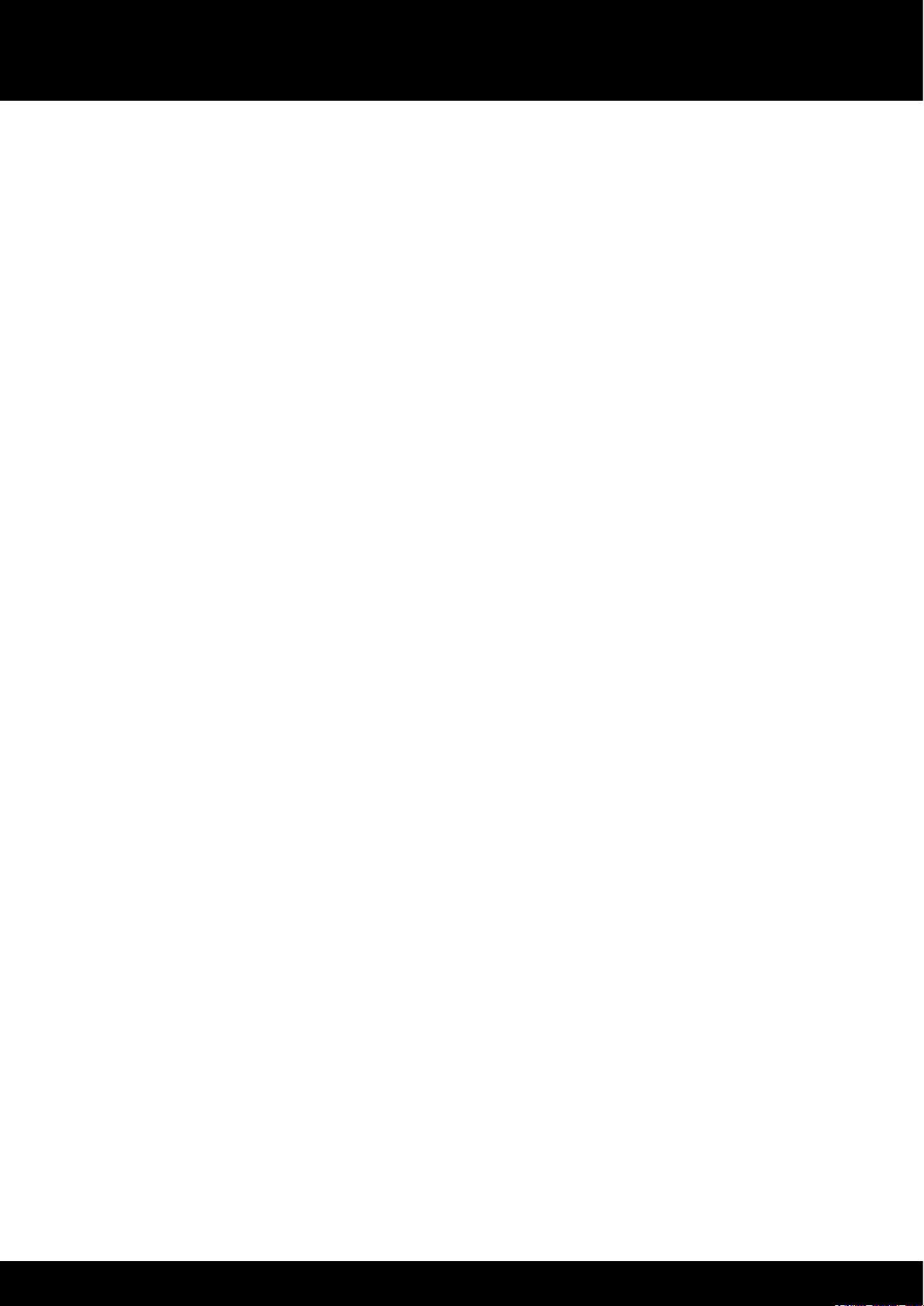
Copyright Information
© 2011 Copyright Hewlett-Packard Development
Company, L.P.
Edition 1, 3/2011
Reproduction, adaptation or translation without prior
written permission is prohibited, except as allowed
under the copyright laws.
The information contained herein is subject to change
without notice.
The only warranties for HP products and services are
set forth in the express warranty statements
accompanying such products and services. Nothing
herein should be construed as constituting an
additional warranty. HP shall not be liable for
technical or editorial errors or omissions contained
herein.
Trademark credits
Microsoft, Windows, and Windows Mobile are U.S.
registered trademarks of Microsoft Corporation.
2
Page 3
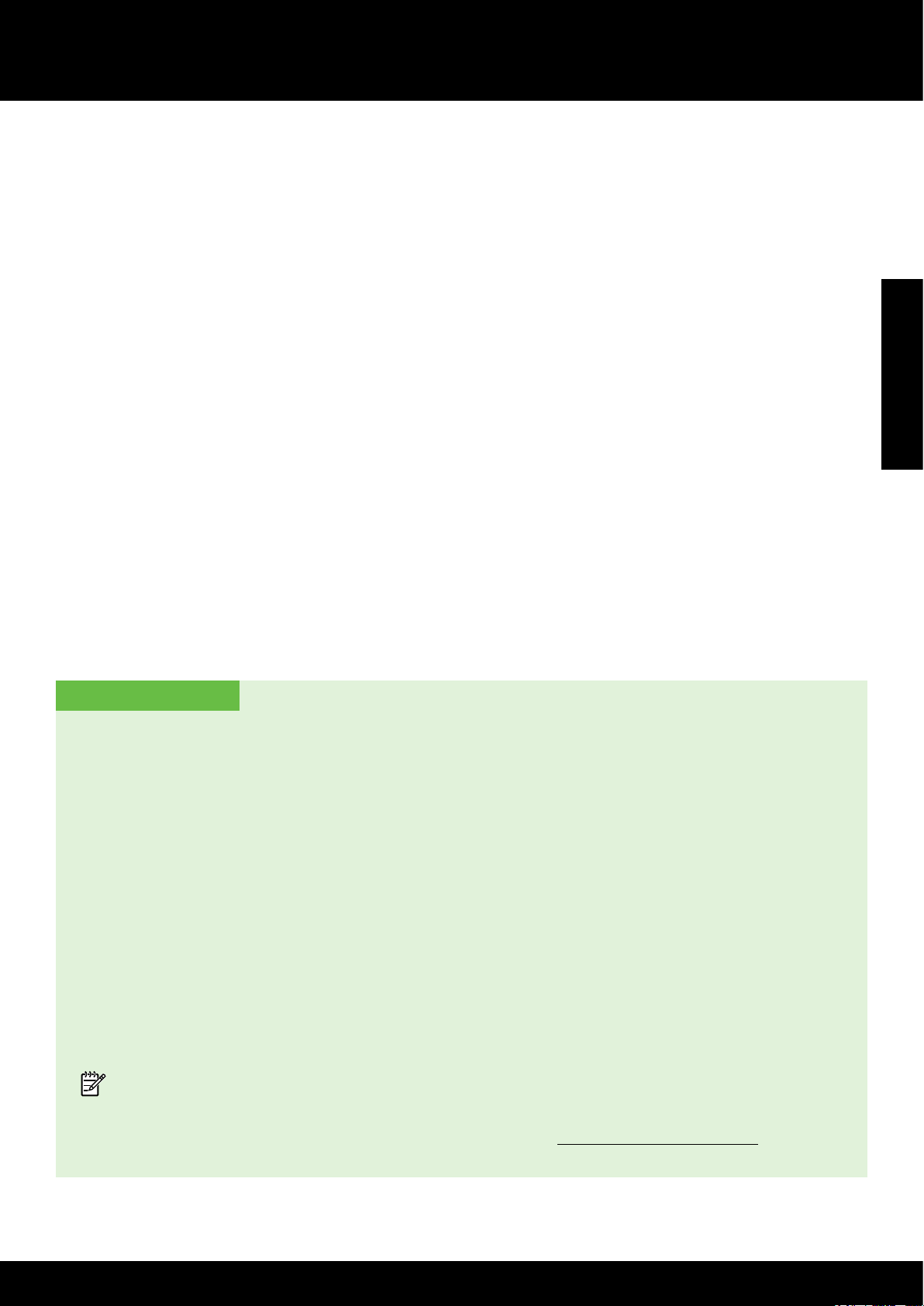
Innehåll
Använda skrivaren .....................................................................................................................4
Kontrollpanelens lampor ........................................................................................................5
Installera och använda batteriet ..............................................................................................6
Batterisäkerhet ................................................................................................................6
Ladda batteriet ................................................................................................................6
Förvara batteriet ..............................................................................................................7
Tips vid resa .........................................................................................................................7
Ansluta skrivaren via Bluetooth ....................................................................................................8
Kongurera en trådlös Bluetooth-anslutning .............................................................................. 8
Så här kongurerar du en trådlös Bluetooth-anslutning .........................................................8
Ställa in skrivarens Bluetooth-säkerhet .....................................................................................9
Använda lösenord för att veriera Bluetooth-enheter .............................................................9
Ställa in skrivaren så att den är synlig eller osynlig för Bluetooth-enheter .................................9
Återställa fabriksinställningarna .........................................................................................9
Lösa installationsproblem .......................................................................................................... 10
Problem med att installera skrivaren .................................................................................10
Problem med att installera programvaran .......................................................................... 10
Problem med att ställa in eller använda Bluetooth .............................................................. 10
Svenska
Information om HP:s begränsade garanti .....................................................................................11
Säkerhetsinformation
Iakttag alltid grundläggande säkerhetsåtgärder när denna skrivare används för att minska risken för
kroppsskador på grund av brand eller elektriska stötar.
1. Läs noggrant igenom alla anvisningar i dokumentationen som medföljer skrivaren.
2. Iakttag alla varningar och anvisningar som anges på skrivaren.
3. Dra ur nätsladden från vägguttaget innan du rengör skrivaren.
4. Tänk på att inte installera eller använda skrivaren i närheten av vatten eller när du är blöt.
5. Skrivaren ska stå på ett stadigt och stabilt underlag.
6. Installera skrivaren på en plats där nätsladden inte kan skadas och där ingen kan trampa på eller
snubbla över sladden.
7. Om skrivaren inte fungerar som den ska kan du konsultera användarhandboken (som installeras på
din dator tillsammans med programvaran).
8. Det nns inga delar inuti skrivaren som kan repareras av användaren. Service ska endast utföras av
behörig personal.
9. Använd enbart den externa nätadapter som medföljer skrivaren.
Obs! Bläcket från bläckpatronerna används på olika sätt i utskriftsprocessen, t.ex. under
initieringsprocessen, då skrivaren och bläckpatronerna förbereds för utskrift, och vid underhåll av
skrivhuvudena, då munstyckena rengörs och bläcködet kontrolleras. En del bläckrester nns kvar
i bläckpatronen när den förbrukats. Mer information nns på www.hp.com/go/inkusage.
3
Page 4
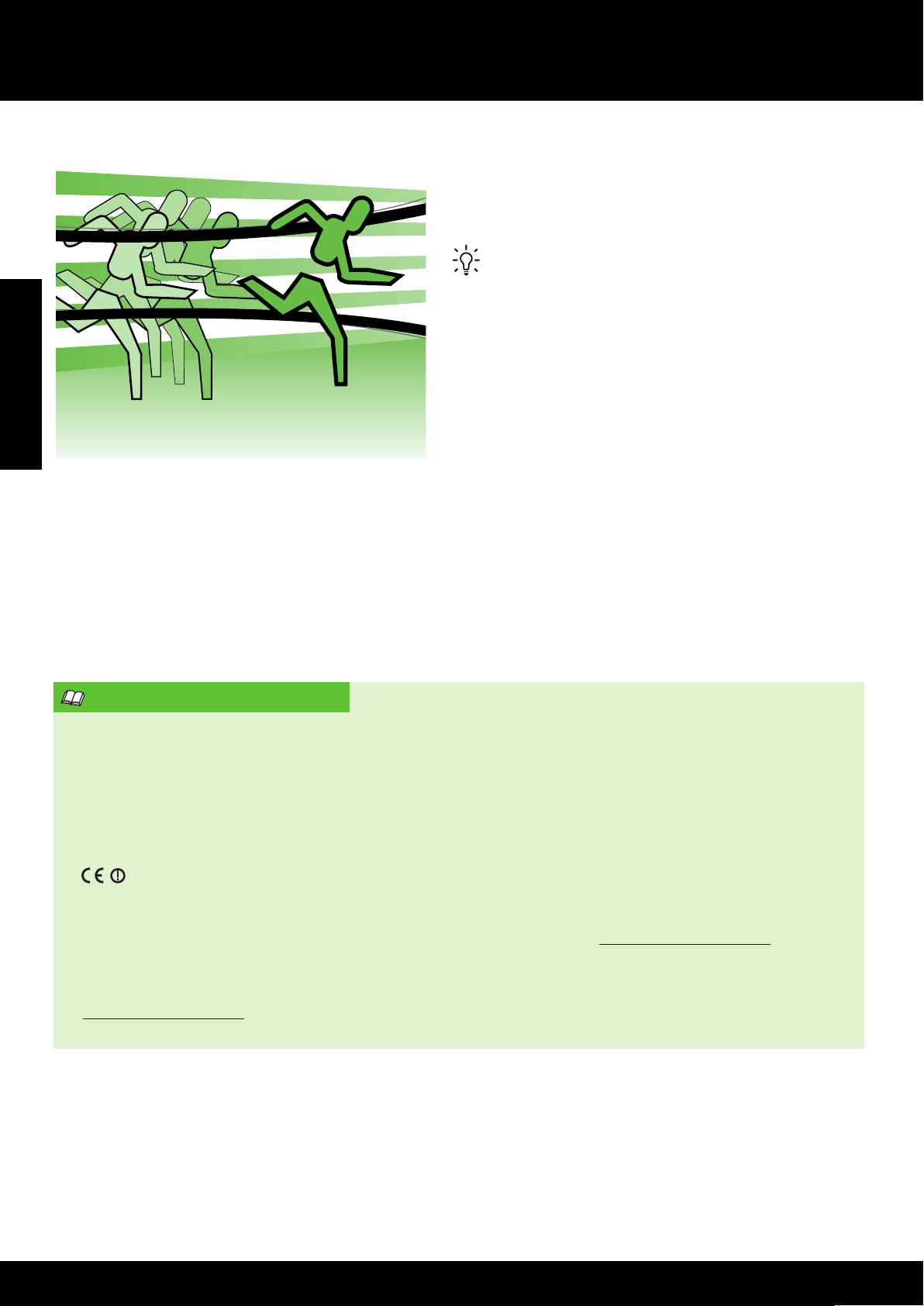
Använda skrivaren
Svenska
Tack för att du har valt den här HP Ofcejet Mobileskrivaren. Med den här skrivaren kan du skriva ut
dokument och foton när som helst, var som helst.
Tips! Du kan även ändra skrivarinställningarna
med hjälp av HP-programverktygen som nns
på datorn, dvs. Verktygslådan (Windows och
Windows Mobile) eller HP-verktyget (Mac OS X).
Mer information om dessa verktyg nns i
användarhandboken (som installeras på din dator
tillsammans med programvaran).
Var fi nns användarhandboken?
I användarhandboken fi nns följande information:
• Felsökningsinformation
• Information om förbrukningsmaterial som stöds
• Detaljerade användaranvisningar
• Viktig säkerhetsinformation och föreskrifter
Information om bestämmelser och uppfyllande av krav för EU fi nns tillgängligt i avdelningen
”Teknisk information” i användarhandboken. (När du har installerat programvaran kan du ta del av
användarhandboken, även kallad för ”Hjälp” på datorn.) Dessutom fi nns
överensstämmelseföklaringen tillgänglig på följande webbplats: www.hp.eu/certifi cates.
Du kan öppna användarhandboken från HP-mappen på Startmenyn (Windows) eller från hjälpmenyn
(Mac OS X). Du hittar dessutom en Adobe Acrobat-version av handboken på HP:s supportwebbplats
(www.hp.com/support).
4
Page 5
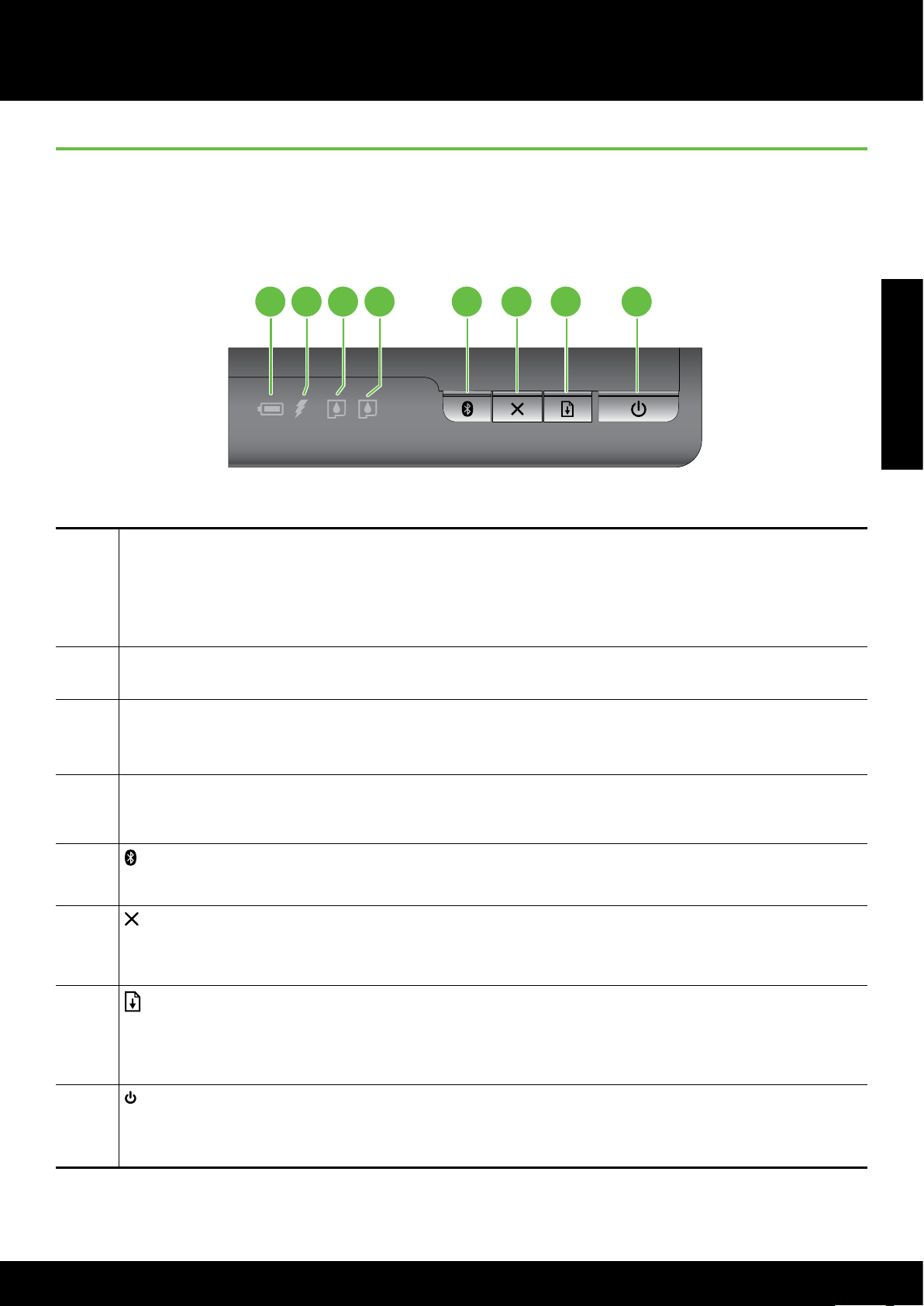
Använda skrivaren
Kontrollpanelens lampor
Lamporna på kontrollpanelen anger status och underlättar felsökning. Det här avsnittet innehåller information
om lamporna, indikationer och åtgärder.
1 5 6 7 82 3 4
Svenska
1 Lampan för batteristatus – Visar batteristatus:
• Rött – Batteriet är laddat mindre än 10 %
• Gult – Batteriet är laddat 10–40 %
• Grönt – Batteriet är laddat 41–100 %
• Lampan är släckt om batteriet inte har installerats eller inte kan kännas av.
2 Lampan för batteriladdning – Lyser med gult sken när batteriet laddas. Lyser med rött sken om det är
fel på batteriet.
3 Lampan för vänster bläckpatron – Blinkar när den vänstra bläckpatronen saknas eller inte fungerar
som den ska.
Lyser med fast sken när bläcknivån är låg.
4 Lampan för höger bläckpatron – Blinkar när den högra bläckpatronen saknas eller inte fungerar som
den ska.
Lyser med fast sken när bläcknivån är låg.
5
6
Knappen och lampan för Bluetooth – Sätter på och stänger av Bluetooth-funktionen.
Lyser med blått sken när Bluetooth-funktionen är på.
Knappen Avbryt – Avbryter den aktuella utskriften.
Hur lång tid det tar att avbryta beror på hur omfattande utskriften är. Tryck endast en gång på denna
knapp för att avbryta en utskrift som nns i utskriftskön.
7
8
Knappen och lampan Fortsätt – Återupptar en utskrift som väntar eller som tidigare avbröts
(t.ex. om det behövdes fyllas på mer papper).
Lyser med gult sken när en utskrift väntar och blinkar eller tänds för att ange status eller att åtgärd
krävs.
Strömknappen/-lampan – Sätter på och stänger av skrivaren.
Lyser med vitt sken när skrivaren är påslagen och blinkar under utskrift, start, avstängning och andra
aktiviteter. Lampan blinkar även när skrivaren är i sparläget.
5
Page 6
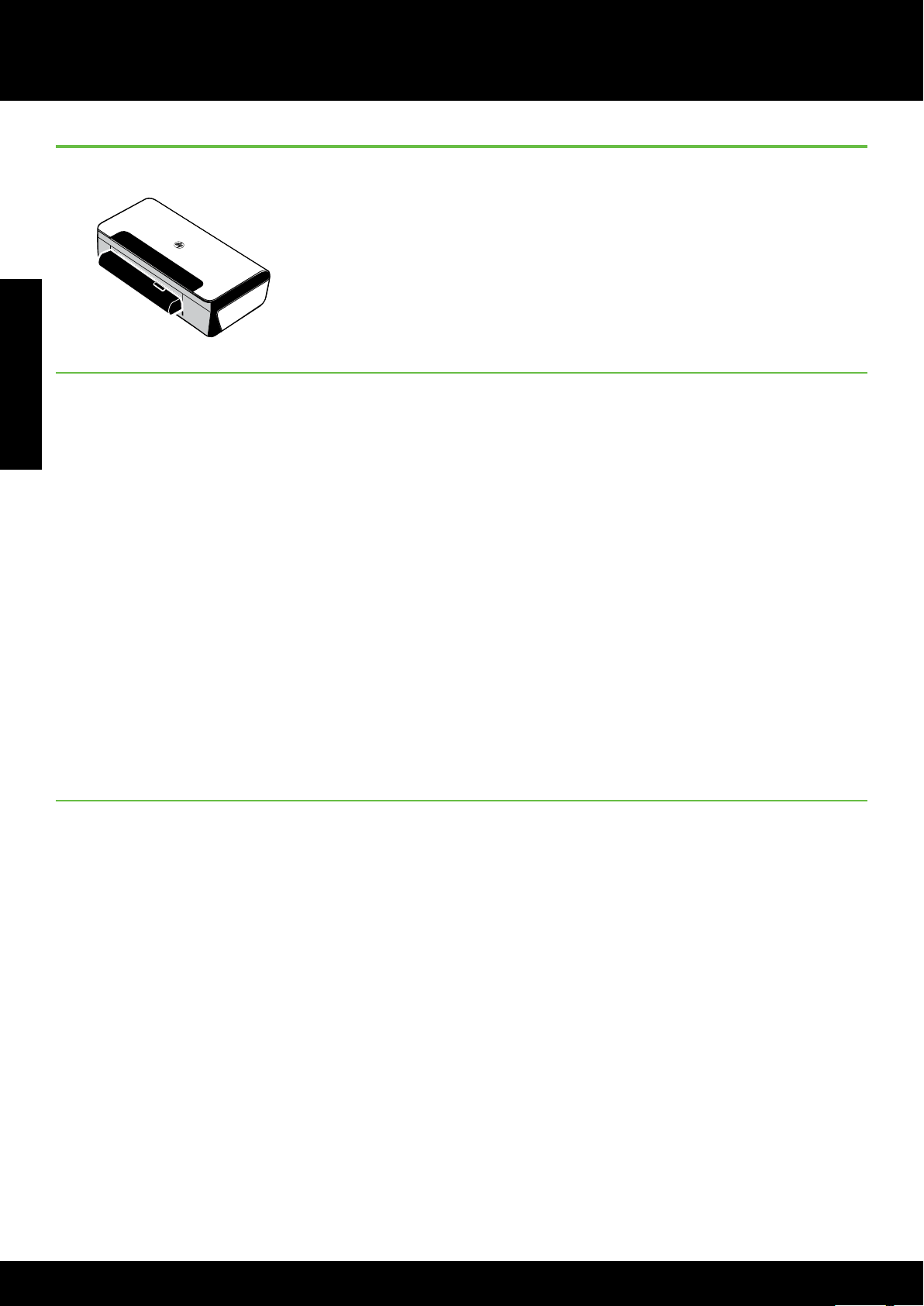
Använda skrivaren
Installera och använda batteriet
Ett laddningsbart litiumjonbatteri levereras med skrivaren i vissa länder/
regioner. Det kan även inköpas som ett extra tillbehör.
Mer information om att beställa och använda batterier nns
i användarhandboken (som installeras på din dator tillsammans
med programvaran).
Svenska
Batterisäkerhet
• Använd endast det batteri som är speciellt avsett för skrivaren. Mer information nns i användarhandboken.
• Kontakta lokal myndighet avseende lokala regler gällande kassering eller återvinning av använda batterier.
Det uppladdningsbara litiumjonbatteriet innehåller inte kvicksilver men det måste återvinnas eller avyttras
på rätt sätt när det inte längre kan användas. Mer information nns i användarhandboken.
• Batteriet kan explodera om de byts ut på fel sätt eller kastas i eld. Kortslut inte batteriet.
• Kontakta en lokal återförsäljare eller HP-försäljningskontor för inköp av nytt batteri. Mer information nns
i användarhandboken.
• Undvik brandrisker, brännskador eller skador på batteriet genom att aldrig låta metallobjekt vidröra
batterikontakterna.
• Ta inte isär batteriet. Det nns inga delar inuti batteriet som kan repareras.
• Hantera ett skadat eller läckande batteri med yttersta försiktighet. Om du skulle komma i kontakt med
batterivätska ska du tvätta det utsatta området med tvål och vatten. Om du fått batterivätska i ögonen ska
du skölja med vatten i 15 minuter och sedan uppsöka läkare.
• Utsätt inte batteriet för förvaringstemperatur över 60 °C (140 °F) eller under -20 °C (-4 °F).
Ladda batteriet
• Ladda batteriet i fyra timmar innan det används för första gången. För efterföljande laddningar tar det cirka
tre timmar att ladda batteriet helt.
• Batteriets laddningslampa lyser med gult sken när batteriet laddas. Om lampan lyser med rött sken kan
batteriet vara felaktigt och måste då bytas ut.
• Lampan Batteristatus lyser med grönt sken när batteriets laddningsnivå är 41-100 %, lampan är gul när
laddningsnivån är 10-40 % och röd när laddningsnivån ligger under 10 %. När laddningsnivån ligger
under 2 % blinkar lampan. Ladda upp batteriet när lampan batteristatus lyser med gult sken. Om lampan
blir röd ska du byta ut batteriet så snart som möjligt. Batteriets status visas även i Verktygslådan (Windows)
och i HP-verktyget (Mac OS X). Om du använder en Microsoft Windows Mobile
verktygsprogramvaran för handdatorer. Mer information nns i användarhandboken.
®
-enhet kan du använda
• Om batteriet håller på att ta slut ansluter du nätsladden för att ladda batteriet eller byter ut det mot ett
laddat batteri.
6
Page 7
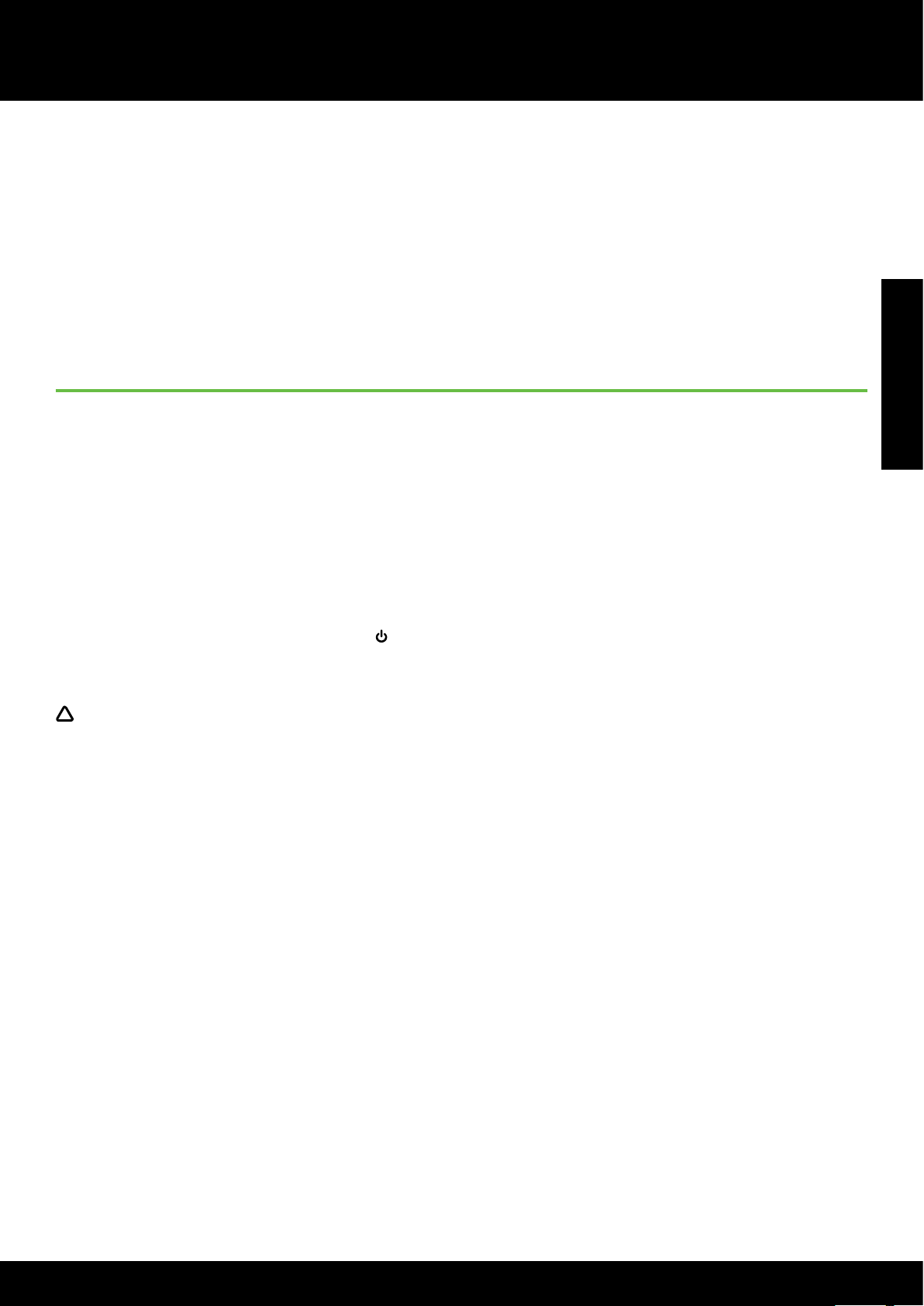
Använda skrivaren
Förvara batteriet
• Om du planerar att inte använda skrivaren på ett tag ska du ladda upp batteriet helt. Låt inte batteriet vara
urladdat (tomt) i mer än sex månader.
• För att batteriets livslängd och kapacitet ska maximeras ska batteriet endast laddas, förvaras och användas
på ställen som uppfyller de riktlinjer som anges i
– Laddning och användning: 0 ° till 40 °C (32 ° till 104 °F)
– Förvaring: -20 ° till 60 °C (-4 ° till 140 °F)
Tips vid resa
Följande tips kommer att hjälpa dig förbereda skrivaren inför en resa:
• En nyligen öppnad svart bläckpatron läcker något på höga höjder (t.ex. i ett ygplan). Undvik detta genom
att inte installera den nya svarta bläckpatronen förrän du har nått din destination. Låt den ligga kvar i den
ursprungliga förseglade förpackningen tills du kommer fram.
Svenska
• Du kan ta med dig skrivaren i en bärväska. Mer information nns i användarhandboken (som installeras på
din dator tillsammans med programvaran). Bärväskan har olika fack för både den bärbara datorn och
skrivaren. Facken kan tas isär om du vill kunna ta med dig den bärbara datorn och skrivaren separat.
• Stäng av skrivaren genom att trycka på
utgångspositionen till vänster i skrivaren och låses fast där.
VIKTIGT! Vänta tills alla lampor har slocknat innan du tar bort batteriet eller drar ur strömsladden så
förhindrar du att skrivaren skadas. Detta kan ta cirka 16 sekunder.
• Innan du tar med skrivaren på resan ska du dra ur strömsladden och nätadaptern från skrivaren, stänga
utmatningsfacket och stänga luckan.
• Om du kommer att resa till ett annat land eller en annan region ska du komma ihåg att ta med dig lämplig
kontaktadapter.
• En del patroner nns inte i vissa länder/regioner. En lista över vilka bläckpatroner som nns i olika länder/
regioner nns under ”Traveling Information” (reseinformation) i Verktygslådan (datorer eller handdatorer
med Windows eller Windows Mobile) eller under ”Travel Info” (reseinformation) i HP-verktyget
(Mac-datorer).
• Använd endast den nätadapter som levererades med skrivaren. Använd inte någon annan transformator
eller konverterare. Nätadaptern kan användas för strömkällor med 100 till 240 volt, 50 eller 60 Hz.
(strömknappen). Detta gör att bläckpatronerna återgår till
• Ta ut batteriet om du inte kommer att använda skrivaren under en månad eller längre.
• När du tar med fotopapper på resan ska du packa det plant så att det inte viks eller böjs. Fotopapper bör
vara plana före utskrift. Om hörnen på fotopapperet har böjts mer än 10 mm ska du platta till papperet
genom att lägga in det i en förseglingsbar plastpåse och rulla påsen över en bordskant tills papperet är
plant.
7
Page 8
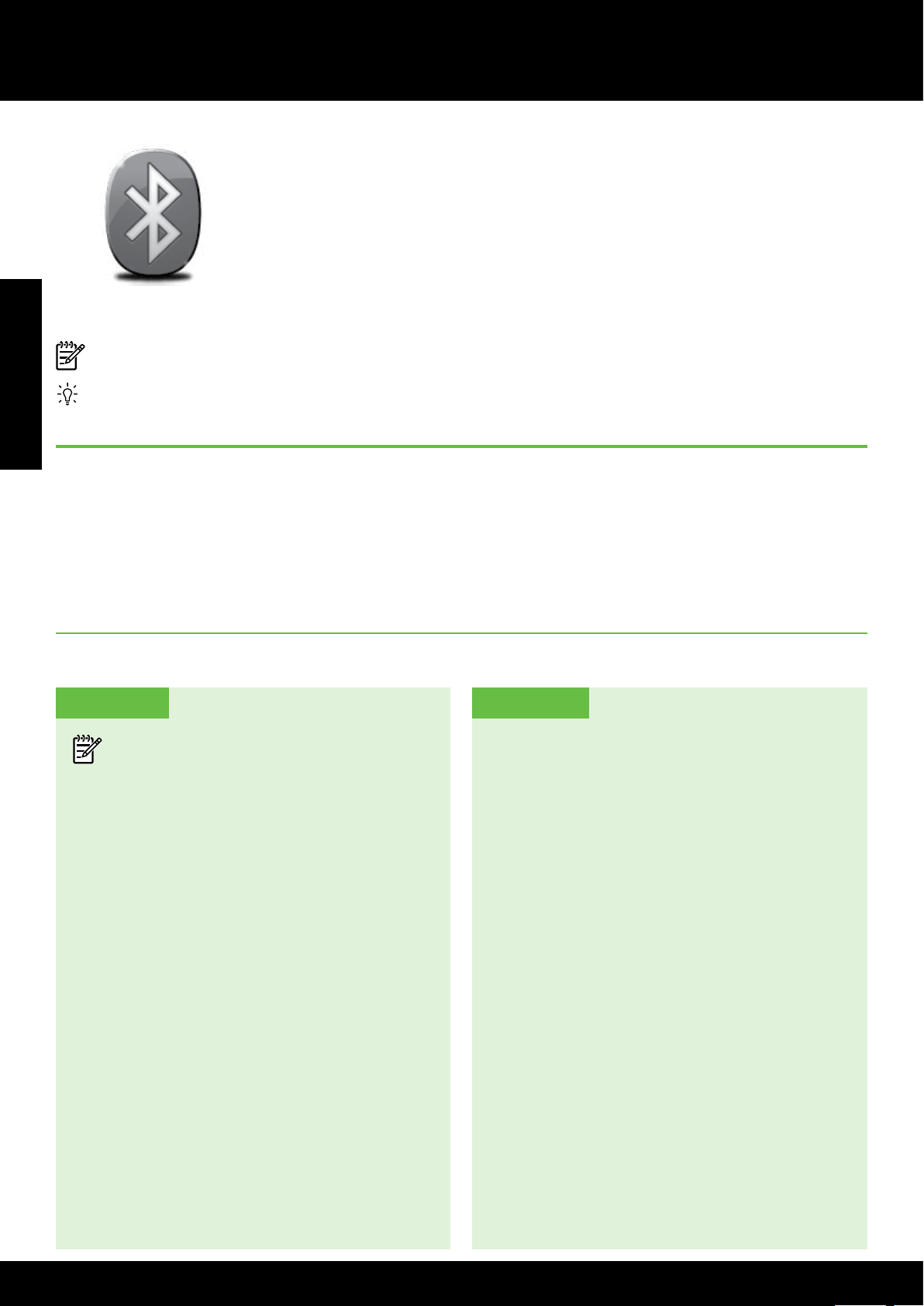
Ansluta skrivaren via Bluetooth
Skrivaren har inbyggd Bluetooth-funktion. Med den trådlösa Bluetooth-tekniken du kan
ansluta trådlöst till skrivaren genom att använda radiovågorna i spektrat 2,4 GHz.
Bluetooth används vanligen för korta avstånd (upp till 10 meter).
Mer information om hur du använder Bluetooth och hur du kongurerar
inställningarna för trådlösa Bluetooth-anslutningar nns i den elektroniska
användarhandboken som nns tillgänglig på datorn efter att du har installerat
programvaran.
Svenska
Obs! USB-kabel krävs inte för Bluetooth-installation. Anslut inte en USB-kabel.
Tips! Du kan även kongurera inställningarna senare med hjälp av Verktygslådan (Windows eller
Windows Mobile) eller HP-verktyget (Mac OS). Mer information nns i användarhandboken.
Kongurera en trådlös Bluetooth-anslutning
Detta avsnitt beskriver hur du ställer in och kongurerar skrivaren för en trådlös anslutning med Bluetooth.
Du kan kongurera inställningarna för trådlös Bluetooth-anslutning under installationen av programmet
eller så kan du göra dessa inställningar vid ett senare tillfälle med hjälp av Verktygslådan (Windows och
Windows Mobile) eller HP-verktyget (Mac OS X). Mer information nns i användarhandboken.
Så här kongurerar du en trådlös Bluetooth-anslutning
Mac OS XWindows
Obs! Om du använder en extern Bluetooth-
adapter till datorn kan anvisningarna för att
lägga till skrivaren se annorlunda ut. Mer
information nns i dokumentationen eller
enheten som följde med Bluetooth-adaptern.
1. Om du använder en extern Bluetoothadapter för datorn ska du kontrollera att
datorn är igång och sedan ansluta Bluetoothadaptern till en USB-port på datorn.
Om datorn har inbyggt Bluetooth behöver
du bara se till att datorn är igång och att
Bluetooth är aktiverat.
2. I aktivitetsfältet i Windows klickar du på
Start, sedan på Kontrollpanelen och sedan
på Maskinvara och ljud. Klickan sedan på
Lägg till skrivare.
- eller Klicka på Start, klicka på Skrivare eller
Skrivare och fax och dubbelklicka sedan på
ikonen Lägg till skrivare eller klicka på Lägg
till skrivare.
1. Om du använder en extern Bluetooth-
adapter för datorn ska du kontrollera att
datorn är igång och sedan ansluta Bluetoothadaptern till en USB-port på datorn.
Om datorn har inbyggt Bluetooth behöver
du bara se till att datorn är igång och att
Bluetooth är aktiverat.
2. Klicka på Systeminställningar i dockan och
klicka sedan på Skrivare och fax.
3. Klicka på + (Lägg till).
4. Välj skrivaren i listan med Bluetooth vid
namnet och klicka sedan på Lägg till.
5. Slutför installationen enligt anvisningarna på
skärmen.
3. Slutför installationen enligt anvisningarna på
skärmen.
8
Page 9
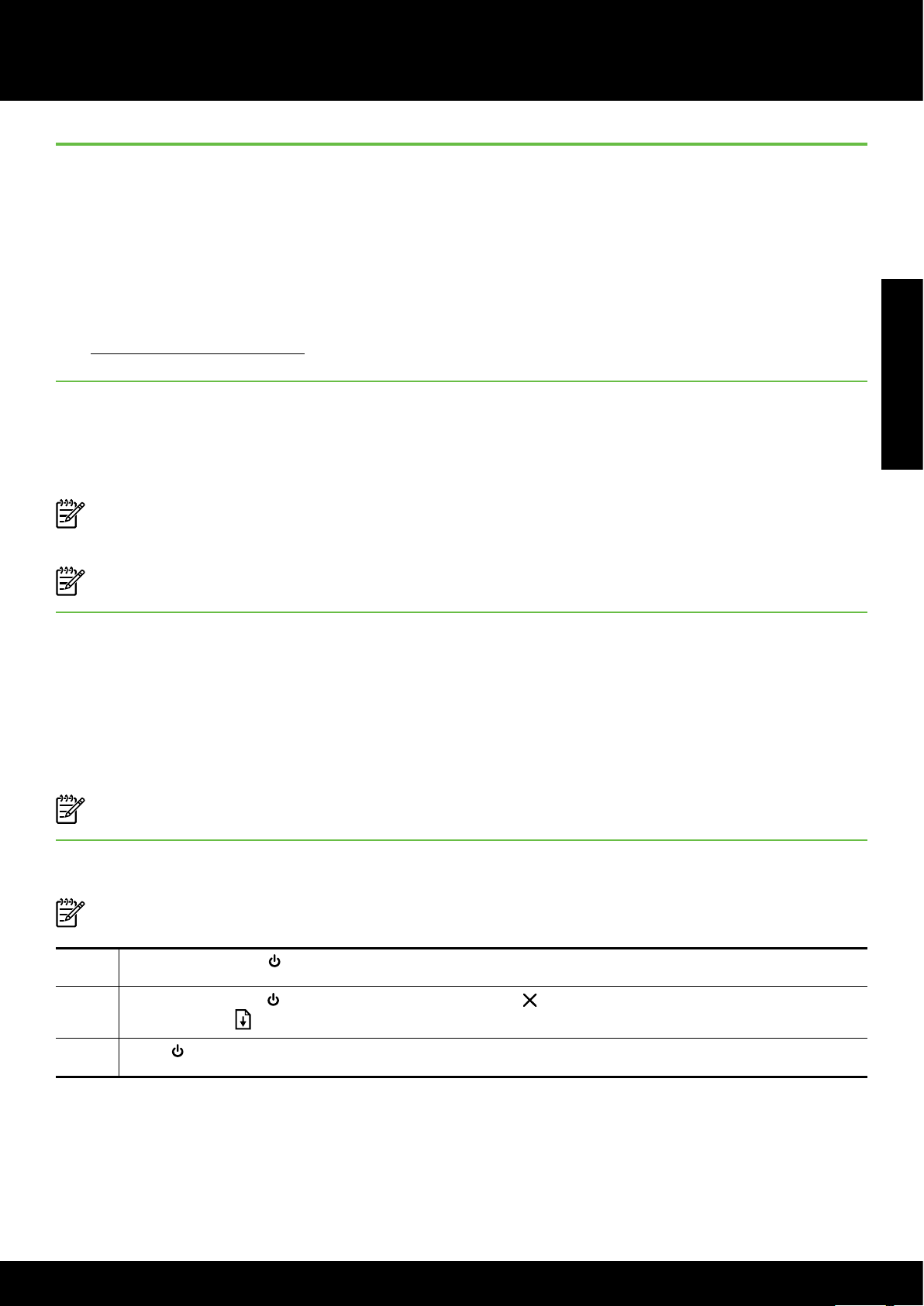
Ansluta skrivaren via Bluetooth
Ställa in skrivarens Bluetooth-säkerhet
Du kan aktivera följande säkerhetsinställningar för skrivaren:
• Kräva att lösenordsveriering används innan någon skriver ut på skrivaren från en Bluetooth-enhet.
• Göra skrivaren synlig eller osynlig för Bluetooth-skrivare som benner sig inom räckvidden.
• För att aktivera de här inställningarna kan du använda Verktygslådan (Windows), HP-verktyget (Mac OS X)
eller programvaran för verktygslådan för handdatorer (Windows Mobile). Mer information nns i
verktygen för skrivarhantering.
Använda lösenord för att veriera Bluetooth-enheter
Du kan ställa in säkerhetsnivån för skrivaren på antingen Hög eller Låg.
• Låg: Skrivaren kräver inget lösenord. Alla Bluetooth-enheter inom räckvidd kan skriva ut på skrivaren.
Obs! Standardsäkerhetsinställningen är Låg. Låg säkerhetsnivå kräver ingen autentisering.
• Hög: Skrivaren kräver ett lösenord från Bluetooth-enheten innan denna kan skicka en utskrift till skrivaren.
Obs! Skrivaren levereras med ett fördenierat lösenord som består av sex nollor: ”000000”.
Ställa in skrivaren så att den är synlig eller osynlig för Bluetooth-enheter
Du kan ställa in skrivaren så att den syns för Bluetooth-enheter (publik) eller inte syns för någon (privat).
• Synlig: Alla Bluetooth-enheter inom räckhåll kan skicka utskrifter till skrivaren.
• Inte synlig: Endast Bluetooth-enheter som har lagrat enhetsadressen till skrivaren kan skriva ut på den.
Obs! Skrivaren levereras med tillgänglighetsnivån Synlig som standard.
Svenska
Återställa fabriksinställningarna
Obs! När du använder följande anvisningar återställer det endast skrivarens Bluetooth-inställningar.
1 Tryck på och håll in (strömknappen).
2 Medan du håller in
tryck sedan på
3 Släpp
(strömknappen).
(strömknappen) ska du trycka på (knappen Avbryt) 4 gånger,
(knappen Fortsätt) 6 gånger.
9
Page 10
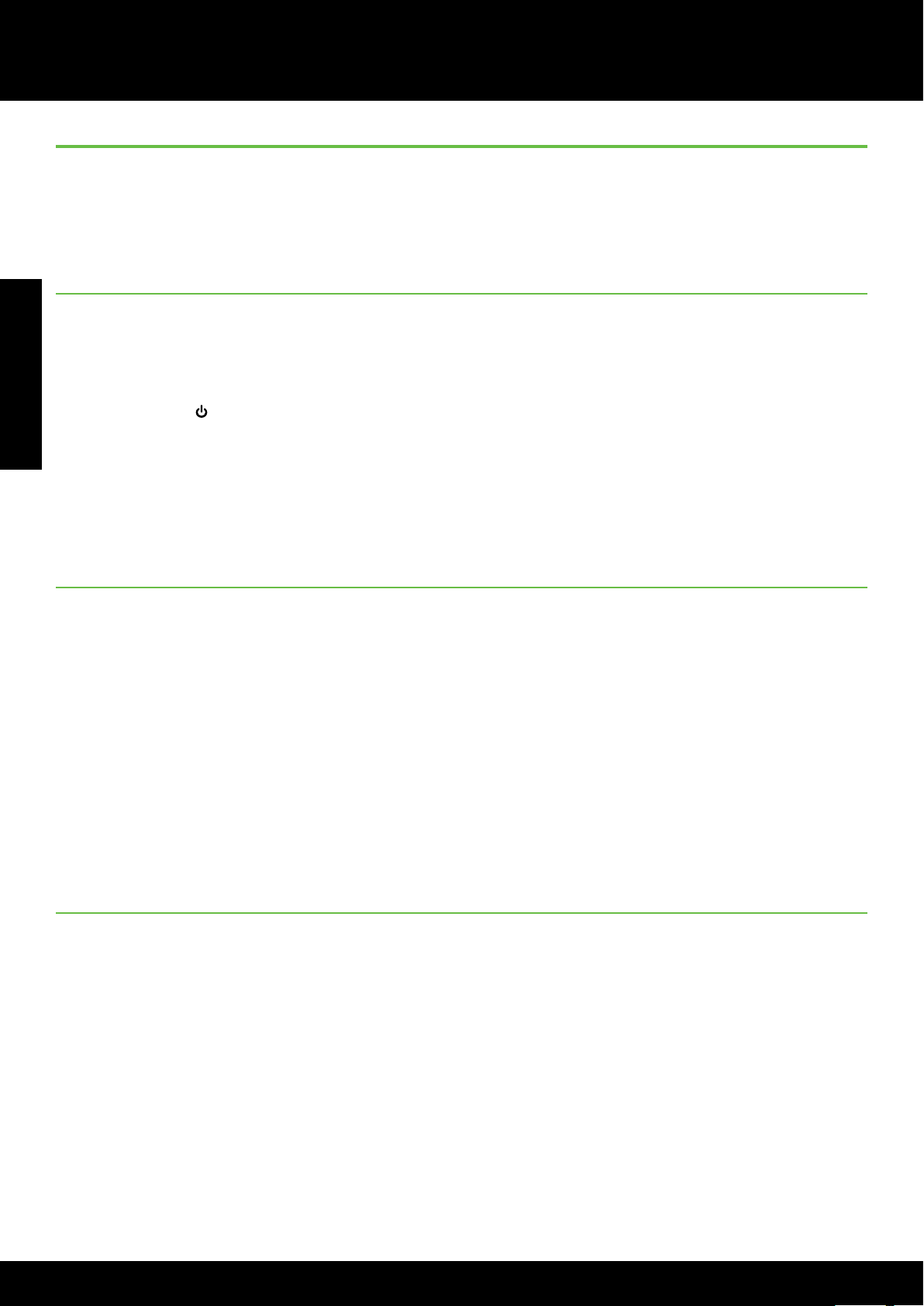
Lösa installationsproblem
Lösa installationsproblem
I de avsnitt som följer får du hjälp att lösa problem du kan stöta på när du installerar skrivaren.
Mer hjälpinformation nns i användarhandboken (som installeras på din dator tillsammans med programvaran).
Problem med att installera skrivaren
Svenska
• Se till att all förpackningstejp och material har avlägsnats från skrivarens utsida och insida.
• Se till att alla sladdar och kablar som används (t.ex. USB-kablar) fungerar som de ska.
• Kontrollera att
45 sekunder för den att värmas upp.
• Se till att skrivaren är i ”redo”-läge och att inga andra lampor på kontrollpanelen lyser eller blinkar.
Om någon lampa lyser eller blinkar läser du meddelandet som visas på skrivarens kontrollpanel.
• Se till att strömsladden och adaptern är korrekt anslutna och att strömkällan fungerar.
• Kontrollera att papperet ligger som det ska i facket och att det inte har fastnat i skrivaren.
• Se till att alla spärrar och luckor är ordentligt stängda.
(strömlampan) lyser med fast sken och inte blinkar. När skrivaren sätts på tar det cirka
Problem med att installera programvaran
• Innan du installerar programvaran ska alla andra program vara stängda.
• Om du använder en Windows-dator och datorn inte känner igen sökvägen till den cd-enhet som du anger
ska du kontrollera att du har angett rätt enhetsbeteckning.
• Om datorn inte kan identiera cd-skivan med HP-programvara i cd-enheten ska du undersöka skivan
för att se om den är skadad. Du kan även ladda ned HP-programmet från HP:s webbplats
(www.hp.com/support).
• Om du använder Windows och ansluter skrivaren med en USB-kabel ska du kontrollera att USBdrivrutinerna inte har inaktiverats i Enhetshanteraren i Windows.
• Om du använder Windows och datorn inte upptäcker skrivaren kör du avinstallationsprogrammet
(util\ccc\uninstall.bat på cd-skivan med HP-programvaran) för att utföra en fullständig avinstallation av
programvaran. Starta om datorn och installera om programvaran.
Problem med att ställa in eller använda Bluetooth
Trådlös kommunikation kan avbrytas eller bli otillgänglig om signalstörningar eller problem med avstånd eller
signalstyrka förekommer eller om skrivaren av någon anledning inte är redo.
• Se till att skrivaren benner sig inom området för den sändande enheten med Bluetooth. Trådlös utskrift
med Bluetooth kan ske på avstånd upp till 10 meter (30 fot).
• Om ett dokument inte skrivs ut kan signalavbrott förekomma. Om ett meddelande visas på datorn som
förklarar att ett signalproblem förekommer ska du avbryta utskriften och skicka den igen från datorn.
10
Page 11
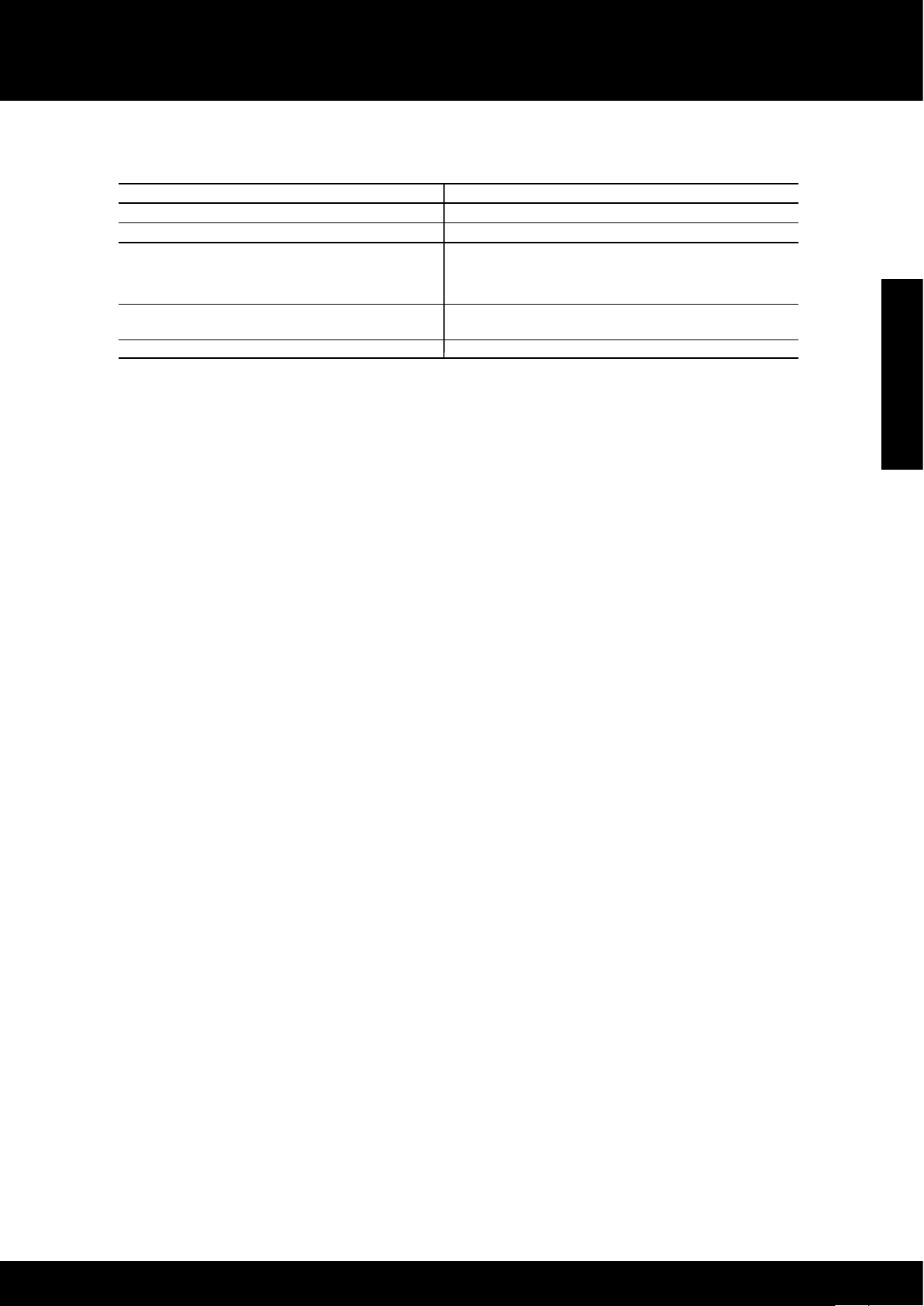
Information om HP:s begränsade garanti
Information om Hewlett-Packards begränsade garanti
HP-produkt Omfattning
Programvarumedia 90 dagar
Skrivare 1 år
Bläckpatroner Tills HP-bläcket är slut eller till och med det sista
Skrivhuvuden (gäller endast produkter med 1 år
skrivhuvuden som kunden själv kan byta ut)
Tillbehör 1 år om inte annat anges
A. Omfattning
1. Hewlett-Packard (HP) garanterar att den ovan angivna HP-produkten inte är behäftad med material- eller
tillverkningsfel under ovan angivna tid. Garantin gäller från och med inköpsdatum.
2. För programvaruprodukter gäller endast HP:s begränsade garanti om det inte går att köra
programmeringsinstruktionerna. HP garanterar inte att produkterna kommer att fungera utan avbrott eller fel.
3. HP:s begränsade garanti omfattar endast sådana fel som uppstår till följd av normal användning och täcker inte andra
typer av problem, inklusive sådana som uppstår till följd av:
a. felaktigt underhåll och d:o modifiering
b. användning av programvara, media, delar eller förbrukningsartiklar som inte tillhandahållits eller omfattas
av support av HP
c. användning som faller utanför produktspecifikationen
d. obehörig användning eller felaktig användning.
4. Vad gäller skrivare från HP påverkar inte användning av patroner som ej tillverkats av HP eller användning av påfyllda
patroner kundens garanti eller eventuella supportöverenskommelser med HP. Om felet eller skadan på skrivaren
beror på användning av patroner från andra leverantörer än HP, eller på en påfylld eller för gammal bläckpatron,
kommer dock HP att debitera standardserviceavgifter för tid och material för att åtgärda felet eller skadan.
5. Om HP under garantiperioden meddelas om fel på någon produkt som täcks av HP:s garanti skall HP antingen
reparera eller byta ut produkten efter eget gottfinnande.
6. Om HP inte kan reparera eller byta ut en felaktig produkt som täcks av garantin skall HP betala tillbaka produktens
inköpspris inom en rimlig tid efter att ha meddelats om felet.
7. HP är inte skyldigt att reparera, ersätta eller erlägga kompensation för en produkt förrän kunden returnerat den
defekta produkten till HP.
8. Ersättningsprodukter kan vara antingen nya eller likvärdiga nya, under förutsättning att dess funktionalitet minst
motsvarar den produkt som ersätts.
9. HP:s produkter kan innehålla återanvända delar, komponenter eller material som är likvärdiga nya.
10. HP:s begränsade garanti gäller i alla länder där den aktuella HP-produkten distribueras av HP. Avtal för ytterligare
garantiservice, exempelvis service på plats, kan finnas tillgängliga hos alla av HP auktoriserade serviceföretag i
länder där produkten säljs av HP eller av en auktoriserad importör.
B. Begränsningar i garantin
SÅVIDA INTE ANNAT STADGAS I LOKAL LAGSTIFTNING, LÄMNAR HP OCH DESS
TREDJEPARTSLEVERANTÖRER INGA ANDRA GARANTIER, VARKEN UTTRYCKLIGEN ELLER
UNDERFÖRSTÅTT, OM SÄLJBARHET, KVALITETSNIVÅ ELLER LÄMPLIGHET FÖR SPECIELLA ÄNDAMÅL.
C. Ansvarsbegränsning
1. I den utsträckning lagen föreskriver utgör den ersättning som anges i denna garanti den enda gottgörelse kunden har
rätt till.
2. UTÖVER DE SKYLDIGHETER SOM NÄMNS SPECIFIKT I DENNA GARANTI, KAN HP OCH DESS
UNDERLEVERANTÖRER UNDER INGA OMSTÄNDIGHETER HÅLLAS ANSVARIGA FÖR DIREKTA, INDIREKTA,
SÄRSKILDA ELLER OFÖRUTSEDDA SKADOR ELLER FÖLJDSKADOR, OAVSETT OM GARANTI, KONTRAKT
ELLER ANDRA LAGLIGA GRUNDER ÅBEROPAS.
D. Lokal lagstiftning
1. Denna garanti ger kunden specifika lagliga rättigheter. Kunden kan också ha andra rättigheter, som kan variera i olika
stater i USA, i olika provinser i Kanada och i olika länder i övriga världen.
2. I det fall då denna garanti strider mot den lag som gäller där kunden använder HP-produkten, ska denna garanti
anses modifierad så att den överensstämmer med denna lag. I vissa länder är friskrivningar och begränsningar
i garantin inte tillåtna, varför ovanstående friskrivningar och begränsningar inte gäller alla kunder. I exempelvis vissa
stater i USA, liksom i vissa andra länder (däribland vissa provinser i Kanada), är följande tillåtet:
a. Förhindra att friskrivningarna och begränsningarna i denna garanti begränsar konsumentens lagstadgade
rättigheter (t.ex. i Storbritannien).
b. I övrigt begränsa en tillverkares möjligheter att hävda sådana friskrivningar och begränsningar, eller
c. Bevilja kunden ytterligare rättigheter, specificera giltighetstid för underförstådda garantier som tillverkaren inte kan
frånsäga sig eller förbjuda begränsningar i giltighetstid för underförstådda garantier.
3. MED RESERVATION FÖR VAD LAGEN FÖRESKRIVER, BEGRÄNSAR ELLER ÄNDRAR VILLKOREN I DETTA
GARANTIAVTA L INTE DE LAGENLIGA RÄTTIGHETER SOM GÄLLER VID FÖRSÄLJNING AV HP-PRODUKTER
TILL SÅDANA KUNDER, UTAN ÄR ETT TILLÄGG TILL DESSA RÄTTIGHETER.
Information om HP`s begränsade garanti
Kära Kund,
Av bilagda förteckning framgår namn och adress till det HP-företag som svarar för HP´s begränsade garanti (fabriksgaranti)
i Sverige.
Ni kan även ha tillkommande lagstadgade rättigheter som följer av Ert avtal med inköpsstället. Dessa rättigheter
inskränks inte av fabriksgarantin.
Sverige: Hewlett-Packard Sverige AB, SE-169 85 Stockholm
giltighetsdatum som står tryckt på patronen (vilket som inträffar
först). Garantin gäller inte HP-bläckprodukter som har fyllts på,
ändrats, reparerats, missbrukats eller manipulerats.
Svenska
11
Page 12
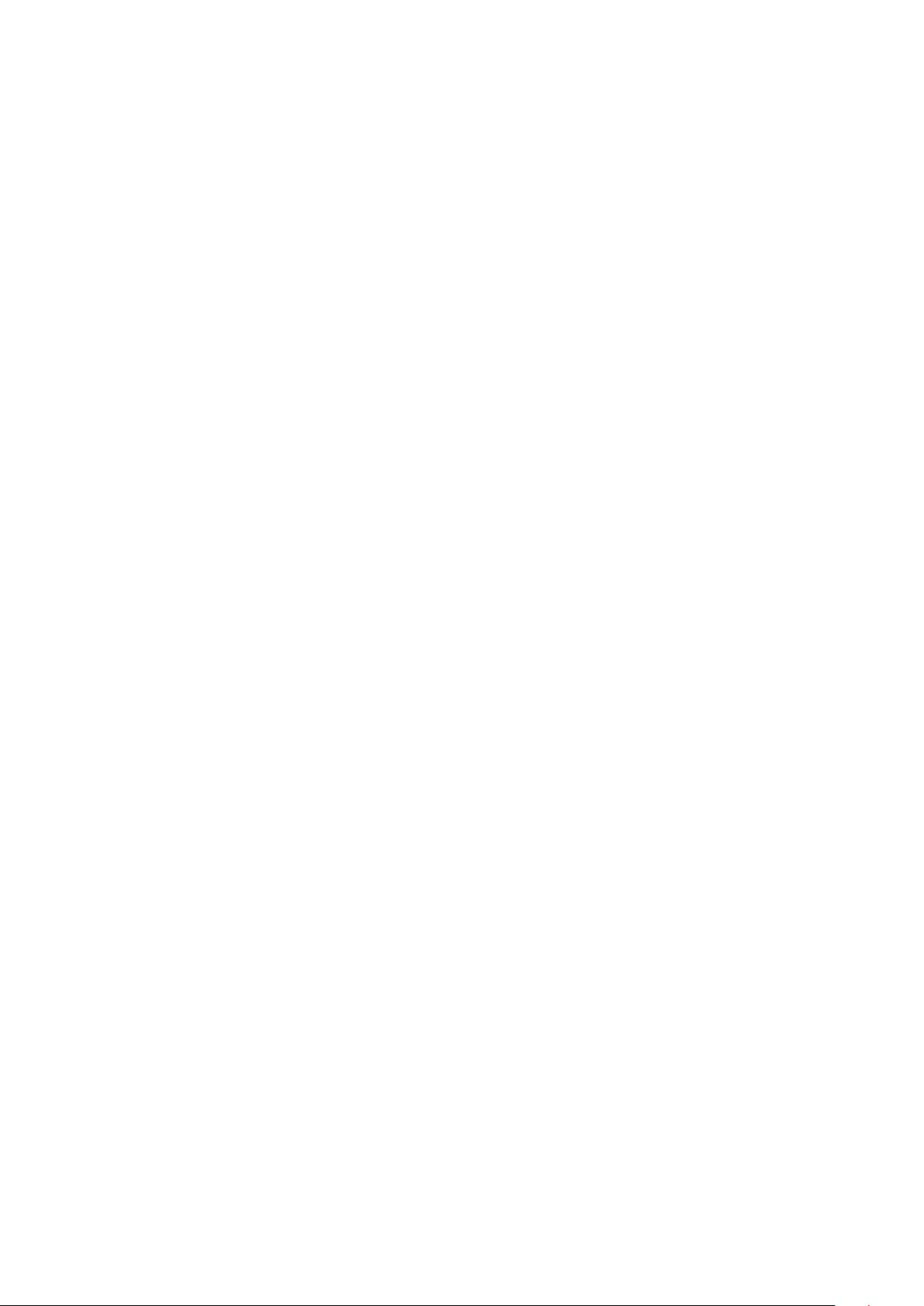
Page 13
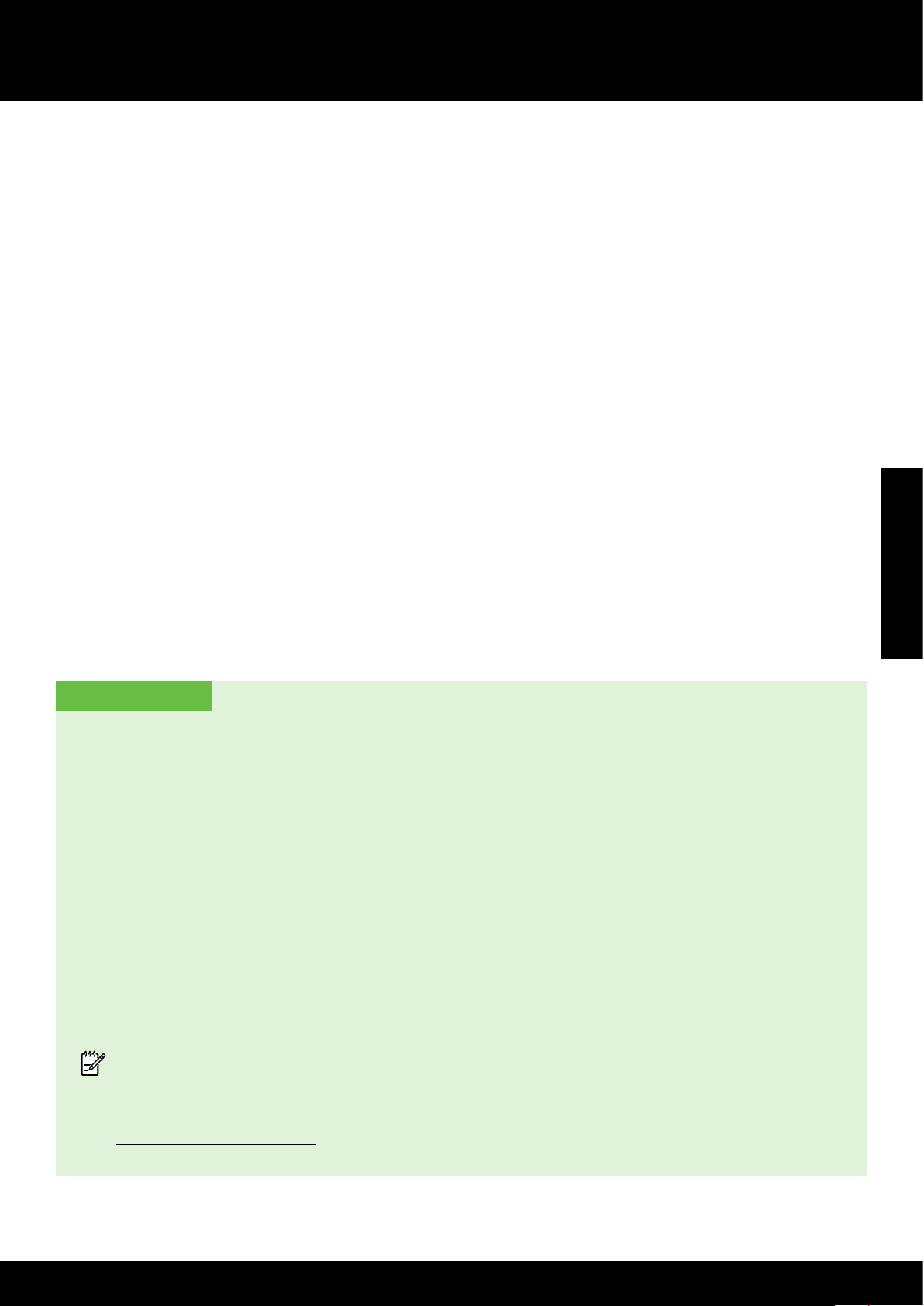
Sisällys
Tulostimen käyttäminen ............................................................................................................ 14
Ohjauspaneelin merkkivalojen kuvaus ................................................................................... 15
Akun asentaminen ja käyttö ................................................................................................. 16
Akun käyttöturvallisuus ................................................................................................... 16
Akun lataaminen ........................................................................................................... 16
Akun säilyttäminen ........................................................................................................17
Matkustusvinkkejä ............................................................................................................... 17
Tulostimen yhdistäminen tietokoneeseen Bluetooth-yhteydellä ........................................................ 18
Langattoman Bluetooth-yhteyden määrittäminen ..................................................................... 18
Langattoman Bluetooth-yhteyden määrittäminen ................................................................. 18
Tulostimen Bluetooth-suojauksen asettaminen ......................................................................... 19
Bluetooth-laitteiden tarkistaminen tunnuksen avulla ............................................................. 19
Tulostimen määrittäminen näkyväksi tai näkymättömäksi Bluetooth-laitteille ........................... 19
Tehtaan oletusasetuksiin palauttaminen............................................................................. 19
Asetusongelmien ratkaiseminen .................................................................................................20
Ongelmia tulostuksen asetuksessa ....................................................................................20
Ohjelmiston asennusongelmat .........................................................................................20
Bluetooth-yhteyden asetus- tai käyttöongelmat ....................................................................20
HP:n rajoitettu takuu ................................................................................................................. 21
Suomi
Käyttöturvallisuus
Noudata perusturvallisuusohjeita aina tätä tulostinta käytettäessä tulipalon tai sähköiskun aiheuttaman
loukkaantumisriskin vähentämiseksi.
1. Lue huolellisesti kaikki tuotteeseen liittyvät ohjeet.
2. Noudata kaikkia tulostimeen merkittyjä varoituksia ja ohjeita.
3. Irrota tulostin seinäpistorasiasta ennen puhdistamista.
4. Tulostinta ei saa asentaa tai käyttää veden lähellä tai silloin, kun olet märkä.
5. Asenna tulostin vakaalle, tukevalle alustalle.
6. Asenna tulostin suojattuun paikkaan, jossa johdon päälle ei voi astua eikä johtoon voi kompastua,
jottei johto vaurioidu.
7. Jos tulostin ei toimi normaalisti, katso lisätietoja käyttöoppaasta, joka on käytettävissä tietokoneessa
ohjelmiston asennuksen jälkeen.
8. Laitteen sisällä ei ole käyttäjän huollettavia osia. Toimita laite tarvittaessa asiantuntevaan huoltoon.
9. Käytä vain tulostimen mukana toimitettua ulkoista virtasovitinta.
Huomautus: Mustekasettien mustetta käytetään monilla eri tavoilla tulostamisen aikana. Sitä käytetään
muun muassa alustamisessa, jolla tulostin ja kasetit valmistellaan tulostusta varten, sekä tulostuspään
huoltamisessa, joka pitää mustesuuttimet avoimina ja varmistaa musteen esteettömän virtauksen.
Lisäksi osa musteesta jää kasettiin, kun kasetti on käytetty loppuun. Lisätietoja on osoitteessa
www.hp.com/go/inkusage.
13
Page 14
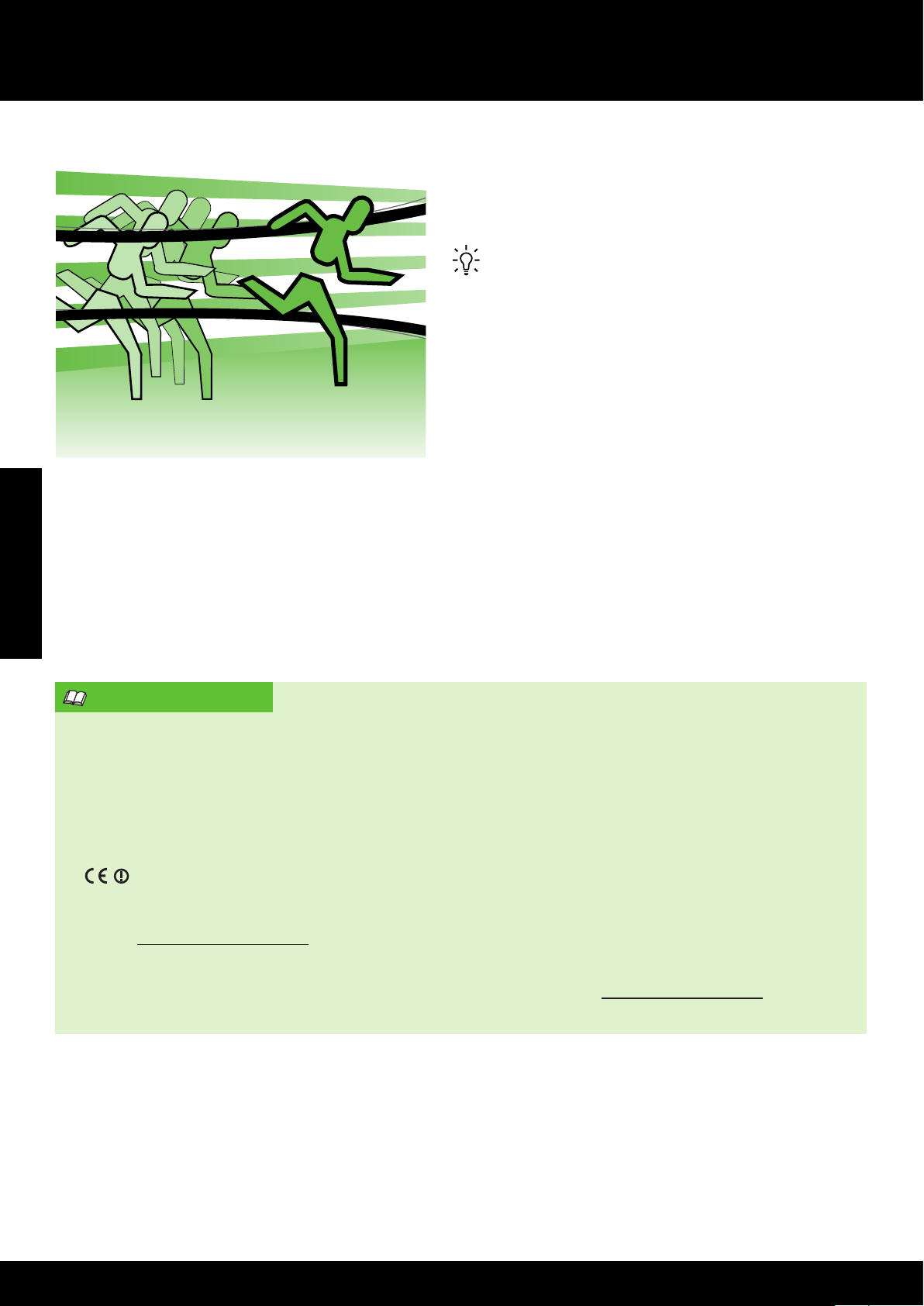
Tulostimen käyttäminen
Kiitos siitä, että olet hankkinut tämän HP Ofcejet
Mobile -tulostimen. Tällä tulostimella voit tulostaa
asiakirjoja ja valokuvia missä ja milloin tahansa.
Vihje: Jos tulostin on liitetty tietokoneeseen, voit
muuttaa tulostimen asetuksia myös tietokoneen
HP-ohjelmistotyökaluilla. Näitä ovat esimerkiksi
Työkaluryhmä-ohjelma (Windows) ja Windows
Mobile) ja HP Utility -apuohjelma (Mac OS X).
Lisätietoja näistä työkaluista on käyttöoppaassa
(joka on käytettävissä tietokoneessa ohjelmiston
asennuksen jälkeen).
Suomi
Missä on käyttöopas?
Tässä oppaassa on tietoja seuraavista aiheista:
• Vianmääritystietoja
• Lisätietoja tuetuista tulostustarvikkeista
• Yksityiskohtaisia käyttöohjeita
• Tärkeitä turvallisuusohjeita ja säännöksiä
Euroopan unionia koskevia säädös- ja vaatimustenmukaisuustietoja on käyttöoppaan
Tekniset tiedot -osassa. (Käyttöopas eli Ohje on käytettävissä tietokoneessasi ohjelmiston
asentamisen jälkeen.) Lisäksi vaatimustenvakuutus on luettavissa seuraavassa Web-osoitteessa:
www.hp.eu/certifi cates.
Voit avata tämän oppaan joko Käynnistä-valikon HP-kansiosta (Windows) tai ohjevalikosta (Mac OS X).
Oppaan Adobe Acrobat -versio on myös saatavissa HP:n tukisivustossa (www.hp.com/support).
14
Page 15
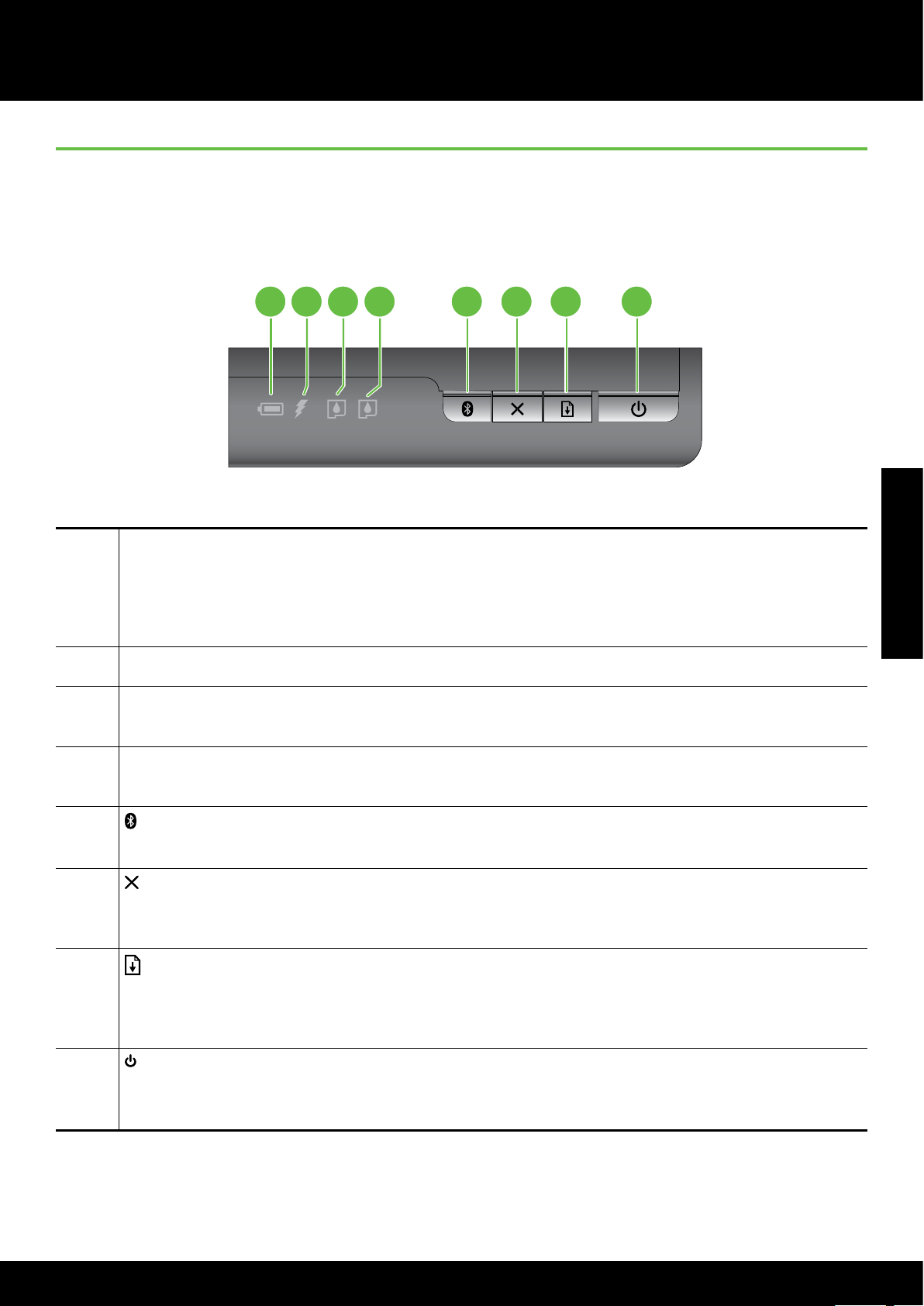
Tulostimen käyttäminen
Ohjauspaneelin merkkivalojen kuvaus
Ohjauspaneelin valot ilmoittavat tulostimen tilan ja ovat hyödyllisiä tulostusongelmia ratkaistaessa.
Tässä osassa on tietoa valoista, niiden merkityksestä ja tarvittavista toimista.
1 5 6 7 82 3 4
1 Akun tilan merkkivalo – Ilmaisee akun tilan:
• Punainen – Akun varaus on alle 10 prosenttia.
• Keltainen – Akun varaus on 10–40 prosenttia.
• Vihreä – Akun varaus on 41–100 prosenttia.
• Merkkivalo ei pala, jos valinnaista akkua ei ole asennettu tai jos laite ei tunnista sitä.
2 Akun latausvalo – Palaa keltaisena, kun akku latautuu. Palaa punaisena, jos akku on viallinen.
3 Vasemman mustekasetin valo – Vilkkuu, jos vasen mustekasetti puuttuu tai ei toimi oikein.
Palaa jatkuvasti, kun muste on vähissä.
4 Oikean mustekasetin valo – Vilkkuu, jos oikea mustekasetti puuttuu tai ei toimi oikein.
Palaa jatkuvasti, kun muste on vähissä.
5
6
7
Bluetooth-painike ja -merkkivalo – Käynnistää tai sammuttaa Bluetooth-laitteen.
Palaa sinisenä, kun Bluetooth on käynnissä.
Peruuta-painike – Peruuttaa nykyisen tulostustyön.
Peruutusaika vaihtelee tulostustyön koon mukaan. Peruuta jonossa oleva työ painamalla tätä painiketta
vain kerran.
Jatka-painike tai -valo – Jatkaa odottamassa olevan tai keskeytetyn työn tulostusta (esimerkiksi
tulostusmateriaalin lisäämisen jälkeen).
Palaa keltaisena, kun tulostustyö on odottamassa. Valon vilkkuminen tai syttyminen ilmaisee tilan tai
käyttäjän toimenpiteiden tarpeen.
Suomi
8
Virta-painike ja -valo– Katkaisee tai kytkee tulostimen virran.
Palaa valkoisena, kun tulostin on käynnistetty, ja vilkkuu tulostamisen, käynnistyksen, virran katkaisun
tai muun toimenpiteen aikana. Tämä valo vilkkuu myös tulostimen ollessa lepotilassa.
15
Page 16
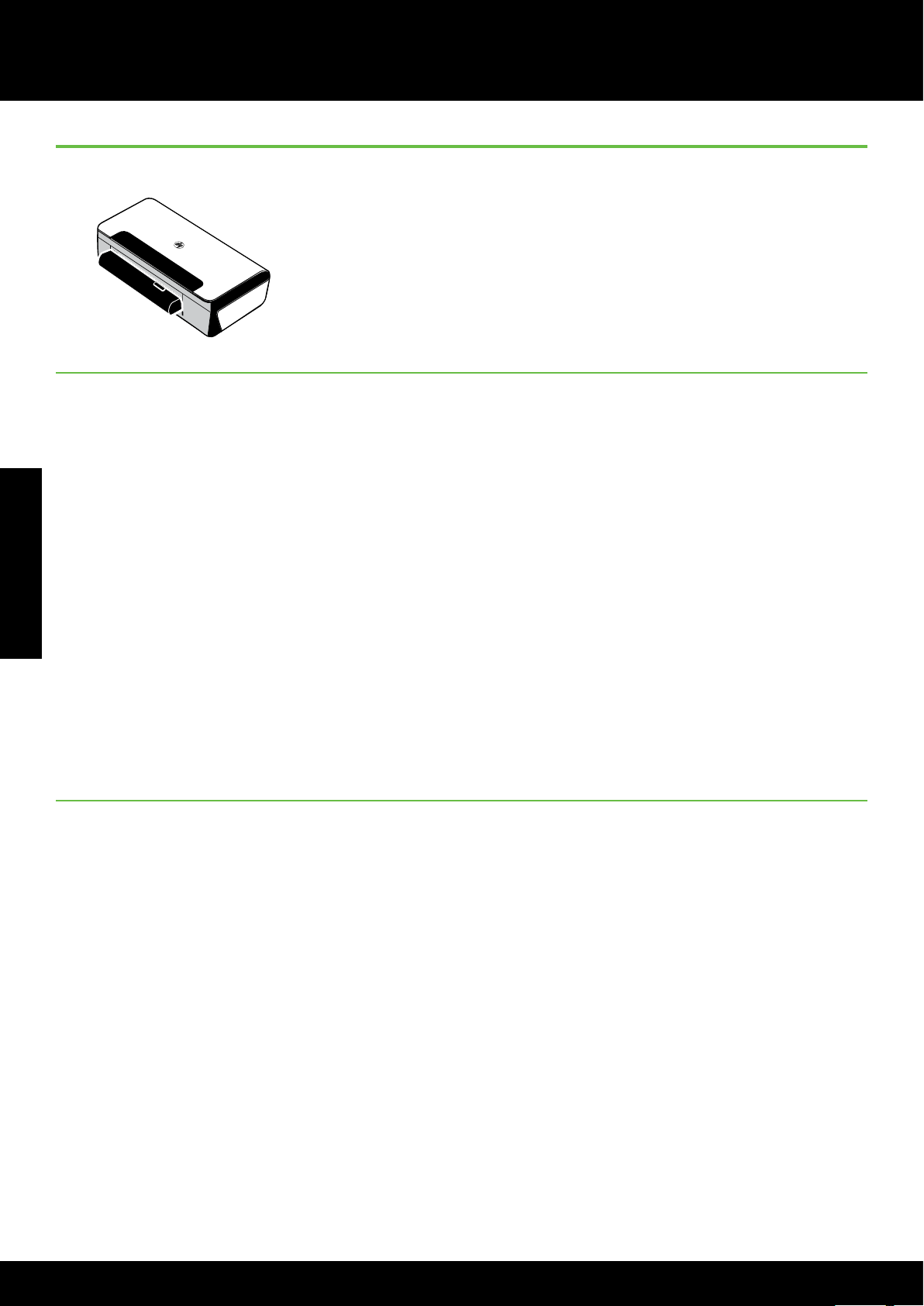
Tulostimen käyttäminen
Akun asentaminen ja käyttö
Ladattava litiumioniparisto toimitetaan tulostimen mukana joissakin
maissa / joillakin alueilla. Se on myös ostettavissa valinnaisena
lisävarusteena.
Lisätietoja akun tilaamisesta ja käytöstä on sähköisessä käyttöoppaassa,
joka asennetaan tietokoneeseen ohjelmiston mukana.
Akun käyttöturvallisuus
• Käytä tulostimessa ainoastaan sille suunniteltua akkua. Katso lisätietoja käyttöoppaasta.
• Kysy akkua hävitettäessä paikalliselta jätehuoltolaitokselta ohjeita paikallisista akkujen kierrätystä tai
hävitystä koskevista säädöksistä. Vaikka uudelleenladattavassa litiumioniakussa ei ole elohopeaa, akku
täytyy ehkä kierrättää tai hävittää asianmukaisella tavalla sen käyttöiän lopussa. Katso lisätietoja
Suomi
käyttöoppaasta.
• Akku voi räjähtää, jos se vaihdetaan väärin tai hävitetään polttamalla. Älä aiheuta akulle oikosulkua.
• Osta vara-akku paikalliselta jälleenmyyjältä tai HP:n myyntikonttorista. Katso lisätietoja käyttöoppaasta.
• Tulipalon, palovammojen ja akun vaurioitumisriskin välttämiseksi akun liittimiä ei saa asettaa kosketuksiin
metalliesineiden kanssa.
• Akkua ei saa purkaa. Akun sisällä ei ole huollettavia osia.
• Vaurioitunutta tai vuotavaa akkua on käsiteltävä erityisen varovasti. Jos kosketat elektrolyyttiä, pese
kosketuskohta saippuavedellä. Jos elektrolyyttiä pääsee silmään, huuhtele silmää 15 minuutin ajan vedellä
ja hakeudu lääkärin hoitoon.
• Akkua ei saa säilyttää yli 60 °C (140 °F):n tai alle –20 °C (–4 °F):n lämpötilassa.
Akun lataaminen
• Anna akun latautua neljä tuntia ennen sen ensimmäistä käyttökertaa. Seuraavilla kerroilla akun
latautuminen täyteen kestää noin kolme tuntia.
• Akun varaustason valo on keltainen, kun akku latautuu. Jos valo on punainen, akku voi olla viallinen ja se
on vaihdettava.
• Akun tilan merkkivalo on vihreä, kun akun varaus on 41–100 %, keltainen, kun varaus on 10–40 %,
ja punainen, kun akun varauksesta on jäljellä alle 10 %. Valo vilkkuu punaisena, kun akun varauksesta on
jäljellä alle 2 %. Lataa akku, kun akun tilan merkkivalo muuttuu keltaiseksi. Kun valo muuttuu punaiseksi,
lataa akku mahdollisimman pian. Akun tila näkyy myös Työkaluryhmässä (Windows) ja HP Utility
-ohjelmassa (Mac OS X). Jos käytät Microsoft Windows Mobile
Työkaluryhmä-ohjelmaa. Katso lisätietoja käyttöoppaasta.
®
-laitetta, voit käyttää PDA-laitteiden
• Jos akun varaus on vähissä, lataa se kytkemällä virtajohto tai vaihda tyhjä akku ladattuun akkuun.
16
Page 17

Tulostimen käyttäminen
Akun säilyttäminen
• Lataa akku täysin ennen pitkäaikaista varastointia. Akkua ei saa jättää lataamattomaksi (tyhjäksi) yli
kuudeksi kuukaudeksi.
• Akun käyttöiän ja kapasiteetin maksimoimiseksi lataa ja käytä akkua paikoissa, jotka täyttävät kohdassa
esitetyt olosuhteet.
– Lataus ja käyttö: –0–40 °C (–32–104 °F)
– Säilytys: –20–60 °C (–4–140 °F)
Matkustusvinkkejä
Seuraavien vinkkien avulla voit valmistautua matkaan tulostimen kanssa:
• Äskettäin avattu musta mustekasetti saattaa vuotaa hieman korkeassa ilmanalassa (kuten lentokoneissa).
Välttääksesi tämän asenna uusi musta mustekasetti vasta sitten, kun olet saapunut määränpäähäsi.
Pidä siihen asti kasetit niiden alkuperäisissä teipillä suljetuissa pakkauksissa.
• Voit kuljettaa tulostinta kantolaukussa. Katso lisätietoja käyttöoppaasta, joka on käytettävissä tietokoneessa
ohjelmiston asennuksen jälkeen. Kantolaukussa on osasto sekä kannettavalle tietokoneelle että tulostimelle.
Osastot voidaan irrottaa, jos haluat kantaa kannettavaa tietokonetta ja tulostinta erikseen.
• Sammuta tulostin painamalla
alkuasentoonsa tulostimen vasempaan laitaan ja lukittuvat paikoilleen.
VAROITUS! Ennen kuin irrotat akun tai virtajohdon, odota että kaikki valot sammuvat, jotta tulostin ei
vahingoitu. Tämä voi kestää noin 16 sekuntia.
• Ennen matkalle lähtöä irrota tulostimesta virtajohto ja verkkolaite ja sulje tulostelokero ja kansi.
• Jos matkustat toiseen maahan / toiselle alueelle, ota mukaan tarvittava pistokesovitin.
• Kaikkia mustekasetteja ei ole saatavissa kaikissa maissa / kaikilla alueilla. Luettelon eri maissa / eri alueilla
saatavissa olevista mustekaseteista saat Työkaluryhmä-ohjelman Matkailutietoja-kohdasta (tietokoneet tai
PDA-laitteet, joissa on Windows- tai Windows Mobile -käyttöjärjestelmä) tai HP Utility -apuohjelman Tietoja
matkalle -kohdasta (Macintosh-tietokoneet).
• Käytä ainoastaan tulostimen mukana tullutta verkkolaitetta. Älä käytä mitään muuta jännitemuuntajaa.
Verkkolaitetta voidaan käyttää 100–240 V:n, 50 tai 60 Hz:n verkkovirtalähteiden kanssa.
• Poista akku, jos et käytä tulostinta yli kuukauteen.
(Virta-painiketta). Tämä varmistaa, että mustekasetit palautuvat
Suomi
• Kun otat valokuvapaperia mukaan matkoille, pakkaa se tasaiseksi, ettei se taivu tai käpristy. Käytä
tulostukseen vain sileitä paperiarkkeja. Jos valokuvapaperin kulmat käpristyvät yli 10 mm (3/8 tuumaa),
tasoita paperia panemalla se suljettavaan säilytyspussiin ja rullaamalla pussia pöydän reunalla, kunnes
paperi on tasaista.
17
Page 18
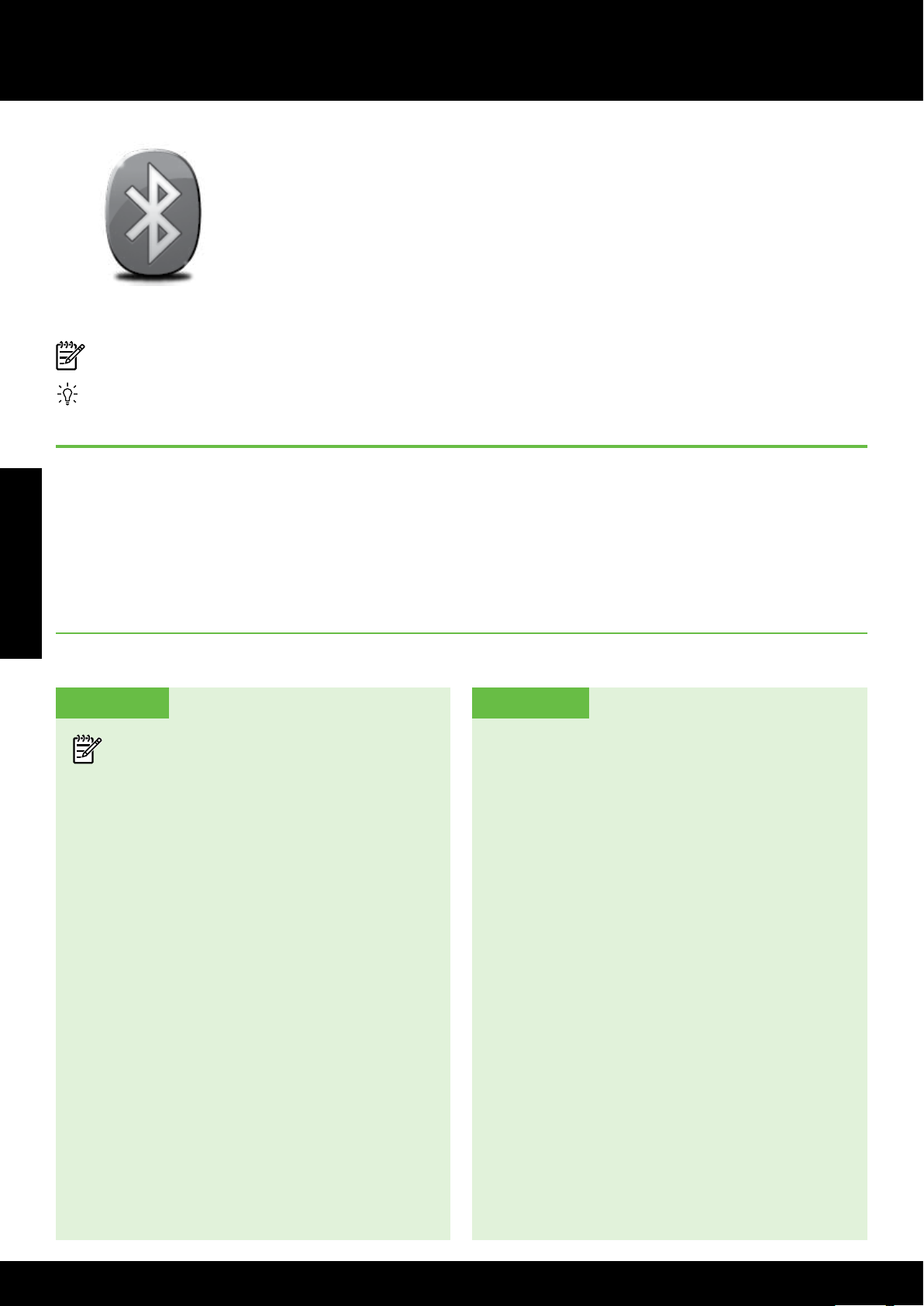
Tulostimen yhdistäminen tietokoneeseen Bluetooth-yhteydellä
Tulostin sisältää langattoman Bluetooth-radion. Bluetoothin langattoman tekniikan
avulla voit yhdistää tulostimen langattomasti radioaaltojen avulla 2,4 GHz:n
spektrissä.
Bluetooth-yhteyttä käytetään tavallisesti lyhyillä välimatkoilla (enintään 10 metriä).
Katso lisätietoja langattoman Bluetooth-yhteyden käytöstä ja asetusten
määrittämisestä sähköisestä käyttöoppaasta, joka on käytettävissäsi tietokoneella
ohjelmiston asennuksen jälkeen.
Huomautus: Bluetooth-asennus ei edellytä USB-kaapelia. Älä liitä USB-kaapelia.
Vihje: Voit määrittää asetukset myös myöhemmin käyttämällä Toolbox-ohjelmaa (Windows tai
Windows Mobile) tai HP Utility -ohjelmaa (Mac OS). Katso lisätietoja käyttöoppaasta.
Langattoman Bluetooth-yhteyden määrittäminen
Tässä osassa kuvataan, kuinka tulostin asennetaan ja määritetään langatonta Bluetooth-yhteyttä varten.
Suomi
Voit määrittää langattomat Bluetooth-asetukset ohjelmiston asennuksen aikana tai voit määrittää asetukset
myöhemmin käyttämällä Toolbox-ohjelmaa (Windows ja Windows Mobile) tai HP Utility -ohjelmaa (Mac OS).
Katso lisätietoja käyttöoppaasta.
Langattoman Bluetooth-yhteyden määrittäminen
Mac OS XWindows
Huomautus: Jos tietokoneessa käytetään
ulkoista Bluetooth-sovitinta, tulostimen
liittämisohjeet saattavat olla erilaiset.
Lisätietoja on Bluetooth-sovittimen mukana
toimitetuissa ohjeissa tai apuohjelmassa.
1. Jos käytät tietokoneessa ulkoista Bluetoothsovitinta, varmista, että tietokone on
käynnistetty, ja liitä sitten Bluetooth-sovitin
tietokoneen USB-porttiin.
Jos tietokoneessa on valmiina sisäinen
Bluetooth-sovitin, varmista, että tietokone on
käynnistetty ja Bluetooth on päällä.
2. Valitse Windowsin tehtäväpalkista
Käynnistä, Ohjauspaneeli, Laitteisto ja
äänet ja sitten Lisää tulostin.
tai
Napsauta Käynnistä ja sitten Tulostin tai
Tulostimet ja faksit, ja napsauta sitten Lisää
tulostin -kuvaketta tai napsauta Lisää tulostin.
1. Jos käytät tietokoneessa ulkoista Bluetooth-
sovitinta, varmista, että tietokone on
käynnistetty, ja liitä sitten Bluetooth-sovitin
tietokoneen USB-porttiin.
Jos tietokoneessa on valmiina sisäinen
Bluetooth-sovitin, varmista, että tietokone on
käynnistetty ja Bluetooth on päällä.
2. Valitse Dockista System Preferences
(Järjestelmäasetukset) ja sitten Print & Fax
(Tulosta ja faksaa).
3. Osoita Add (Lisää) -painiketta.
4. Valitse luettelosta tulostin, jonka nimen
vieressä näkyy merkintä Bluetooth, ja valitse
sitten Add (Lisää).
5. Suorita asennus loppuun noudattamalla
näytön ohjeita.
3. Suorita asennus loppuun noudattamalla
näytön ohjeita.
18
Page 19
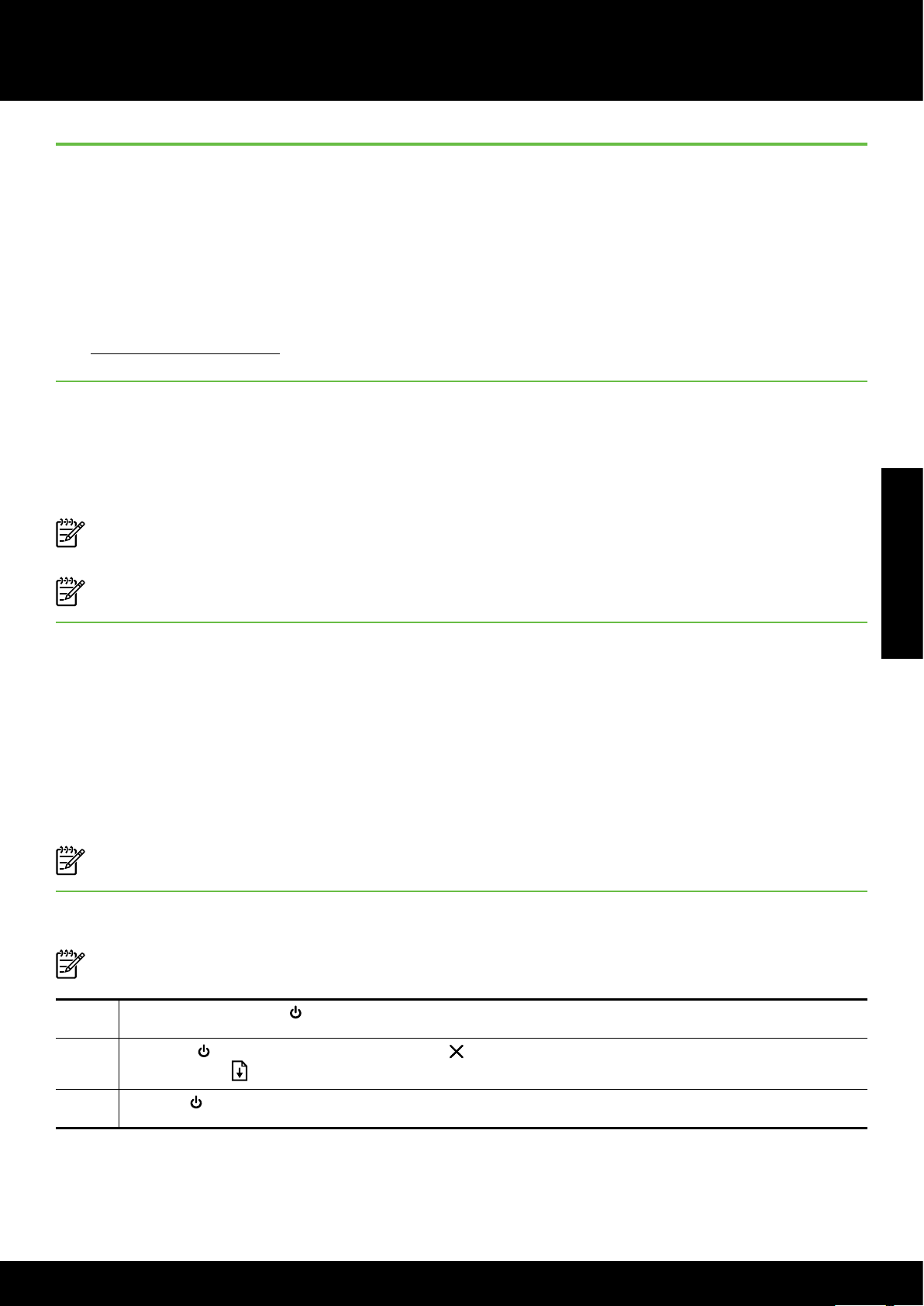
Tulostimen yhdistäminen tietokoneeseen Bluetooth-yhteydellä
Tulostimen Bluetooth-suojauksen asettaminen
Voit ottaa käyttöön seuraavia tulostimen suojausasetuksia:
• vaatia tunnuksen todennusta, ennen kuin Bluetooth-laitteesta voi tulostaa tulostimeesi.
• määrittää tulostimen näkyväksi tai näkymättömäksi toiminta-alueella oleville Bluetooth-tulostimille.
• Voit ottaa nämä asetukset käyttöön Työkaluryhmästä (Windows), HP Utility -ohjelmasta (Mac OS X)
tai PDA-laitteiden Työkaluryhmä-ohjelmasta (Windows Mobile). Lisätietoja on kohdassa
Tulostimen hallintatyökalut.
Bluetooth-laitteiden tarkistaminen tunnuksen avulla
Voit määrittää tulostimen suojaustasoksi Korkea tai Alhainen.
• Matala Tulostin ei vaadi tunnusta. Mikä tahansa toiminta-alueella oleva Bluetooth-laite voi tulostaa
tulostimen avulla.
Huomautus: Oletussuojausasetus on Alhainen. Alhainen suojaustaso ei edellytä käyttöoikeuden tarkistusta.
• Korkea: Tulostin vaatii tunnuksen Bluetooth-laitteelta, ennen kuin laite voi lähettää sille tulostustyön.
Huomautus: Tulostimen tunnukseksi on tehtaalla määritetty “000000”.
Tulostimen määrittäminen näkyväksi tai
näkymättömäksi Bluetooth-laitteille
Tulostin voidaan määrittää niin, että se näkyy Bluetooth-laitteille (yleinen) tai ettei se näy kenellekään
(yksityinen).
• Näkyy: Mistä tahansa toiminta-alueella olevasta Bluetooth-laitteesta voidaan tulostaa tulostimeen.
• Ei näkyvissä: Vain niistä Bluetooth-laitteista, joihin on tallennettu tulostimen laiteosoite, voi tulostaa
tulostimeen.
Huomautus: Tulostimen oletusasetukseksi on tehtaalla määritetty Näkyy.
Tehtaan oletusasetuksiin palauttaminen
Huomautus: Seuraavilla ohjeilla palautetaan vain tulostimen Bluetooth-asetukset.
Suomi
1 Paina ja pidä alhaalla (Virta-painiketta).
2 Kun pidät
ja paina sitten
3 Vapauta
(Virta-painiketta) alhaalla paina (Peruuta-painiketta) 4 kertaa
(Peruuta-painiketta) 6 kertaa.
(Virta-painike).
19
Page 20
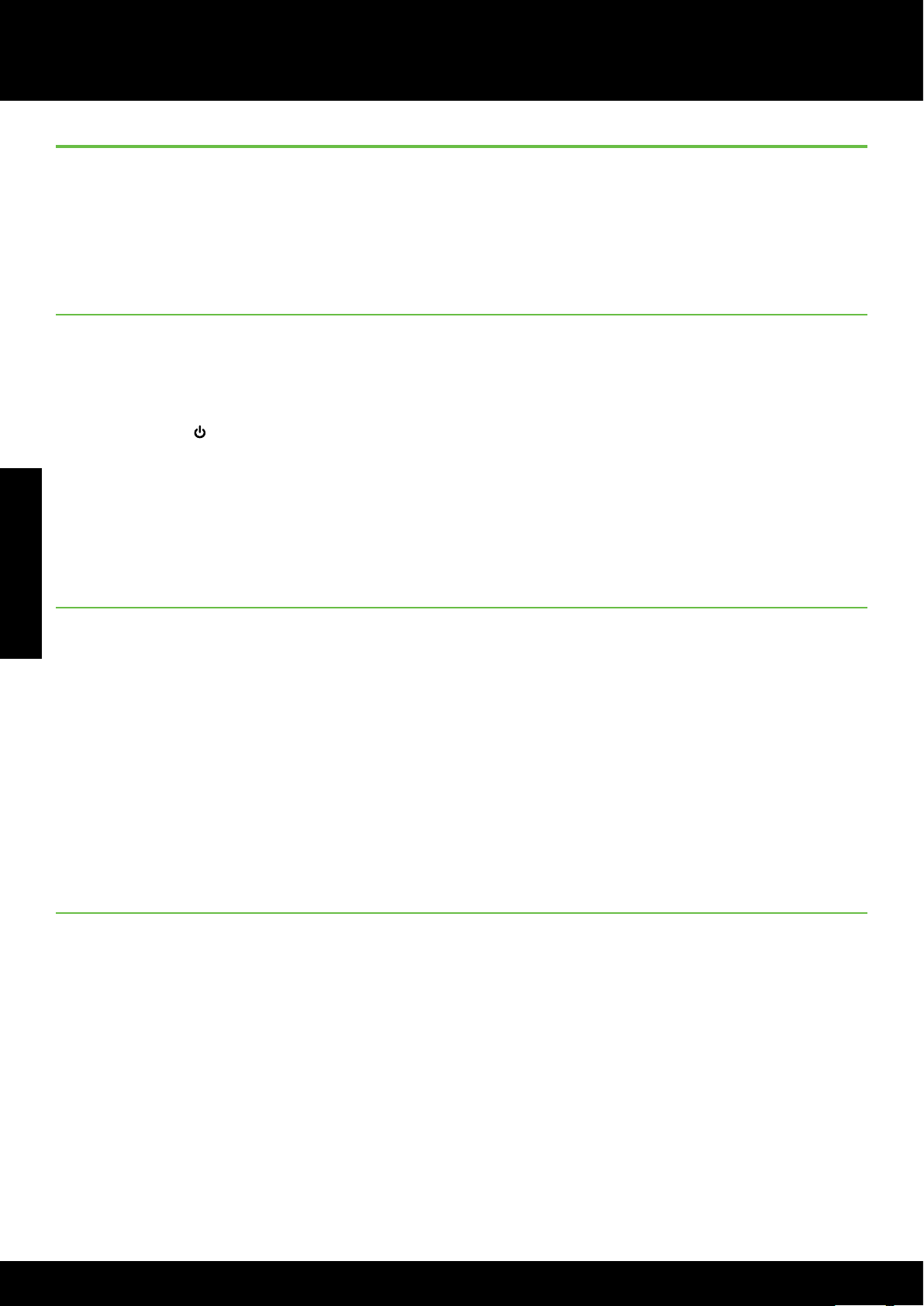
Asetusongelmien ratkaiseminen
Asetusongelmien ratkaiseminen
Seuraavissa kohdissa on ratkaisuja tulostimen asetuksessa mahdollisesti vastaan tuleviin ongelmatilanteisiin.
Jos tarvitset lisätietoja, katso käyttöoppaasta, joka on käytettävissä tietokoneessa ohjelmiston asennuksen
jälkeen.
Ongelmia tulostuksen asetuksessa
• Varmista, että kaikki pakkausteippi ja -materiaali on poistettu tulostimen sisä- ja ulkopuolelta.
• Tarkista, että kaikki johdot ja kaapelit (esimerkiksi USB-kaapeli) ovat hyvässä kunnossa.
• Varmista, että
laitteen lämpeneminen kestää noin 45 sekuntia.
• Varmista, että tulostin on Valmis-tilassa eivätkä tulostimen ohjauspaneelin muut valot pala tai vilku.
Jos valoja palaa tai vilkkuu, tarkista, onko tulostimen ohjauspaneelin näytössä jokin sanoma.
• Varmista, että virtajohto ja verkkolaite on kytketty tiukasti ja että virtalähde toimii.
Suomi
• Varmista, että paperi on ladattu oikein lokeroon ja että tulostimessa ei ole paperitukosta.
• Varmista, että kaikki salvat ja kannet on suljettu huolellisesti.
(Virta-painikkeen) valo palaa eikä vilku. Kun tulostimeen kytketään virta,
Ohjelmiston asennusongelmat
• Tarkista ennen ohjelmiston asentamista, että kaikki muut ohjelmat on suljettu.
• Jos käyttämäsi Windows-tietokone ei tunnista antamaasi CD-aseman polkua, varmista, että käytät
levyasemasta oikeaa kirjainta.
• Jos tietokone ei tunnista HP-ohjelmiston sisältävää CD-levyä CD-asemassa, tarkasta CD-levy vaurioiden
varalta. Voit ladata HP-ohjelmiston myös HP:n verkkosivustosta (www.hp.com/support).
• Jos käytössä on Windows-tietokone ja olet kytkenyt tulostimen USB-kaapelilla, varmista, ettei USB-ajureita
ole poistettu käytöstä Windowsin laitehallinnassa.
• Jos käytät tietokonetta, jossa on Windows-käyttöjärjestelmä, eikä tietokone tunnista tulostinta, tee
ohjelmiston puhdas asennuksen poisto suorittamalla asennuksenpoisto-ohjelma (HP:n ohjelmisto-CD-levyllä
oleva util\ccc\uninstall.bat-tiedosto). Käynnistä tietokone ja asenna ohjelmisto uudelleen.
Bluetooth-yhteyden asetus- tai käyttöongelmat
Langaton tiedonsiirto voi keskeytyä tai se ei ole käytettävissä, jos signaaliin tulee häiriö, esiintyy etäisyyden tai
signaalin voimakkuuden ongelmia, tai jos tulostin ei jostain syystä ole valmis.
• Varmista, että tulostin on Bluetooth-laitteen kantoalueella. Langaton Bluetooth-tulostus toimii korkeintaan
10 metrin kantoalueella.
• Jos tiedosto ei tulostu, signaalissa voi olla katko. Jos tietokoneen näyttöön tulee sanoma, joka ilmoittaa
signaaliongelmasta, peruuta tulostustyö ja lähetä se uudelleen tietokoneesta.
20
Page 21
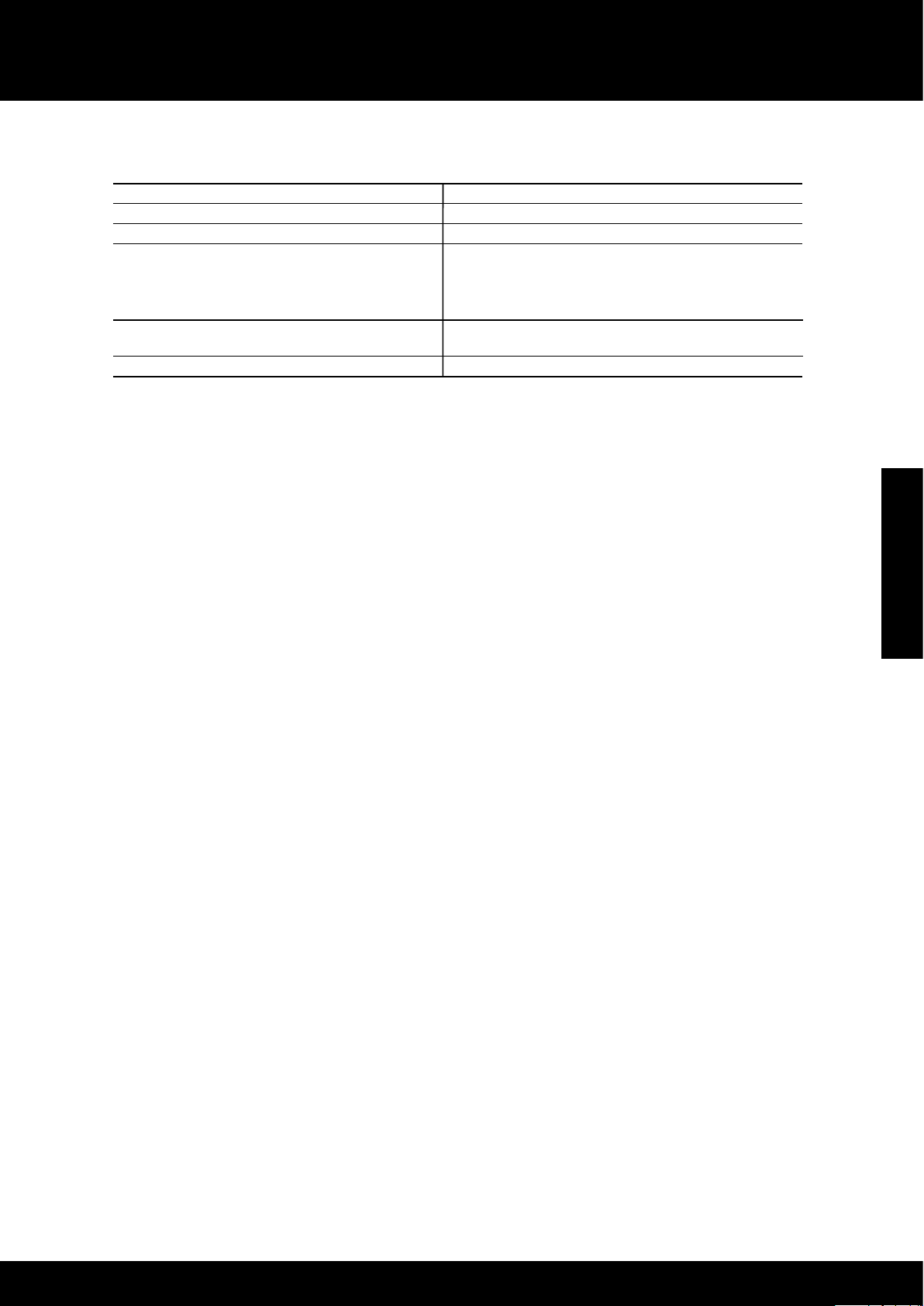
HP:n rajoitettu takuu
Hewlett-Packardin rajoitetun takuun lauseke
HP-tuote Rajoitettu takuuaika
Ohjelmiston tallennusväline 90 päivää
Tulostin 1 vuosi
Tulostus- tai mustekasetit Siihen asti, kunnes HP:n muste on kulunut loppuun tai kasettiin
merkitty takuuajankohta on umpeutunut, aiempi näistä
kahdesta. Tämä takuu ei kata HP-tuotteita, jotka on täytetty,
valmistettu uudelleen, kunnostettu, joita on käytetty väärin tai
joita on jollain tavalla muutettu.
Tulostuspäät (koskee vain sellaisia tuotteita, joissa on 1 vuosi
asiakkaan vaihdettavissa olevia tulostuspäitä)
Lisälaitteet 1 vuosi, ellei toisin mainittu
A. Rajoitetun takuun kattavuus
1. Hewlett-Packard (HP) takaa loppukäyttäjälle, että edellä mainituissa HP-tuotteissa ei ole materiaali- tai
valmistusvirheitä takuuaikana, jonka lasketaan alkavan siitä päivästä, kun asiakas on ostanut tuotteen.
2. HP-ohjelmatuotteen rajoitettu takuu koskee ainoastaan ohjekirjoissa määritettyjen toimintojen suorittamiseen liittyviä
ongelmia. HP ei takaa sitä, että HP-tuotteet toimivat keskeytyksettä tai että niissä ei ole virheitä.
3. HP:n rajoitettu takuu kattaa ainoastaan tuotteen tavanomaisen käytön yhteydessä ilmenevät viat. Takuu ei kata
ongelmia, joiden syynä on esimerkiksi
a. virheellinen käyttö tai muokkaaminen
b. muiden valmistajien kuin HP:n toimittamat ohjelmistot, välineet, osat tai tarvikkeet
c. muu kuin tuotteen teknisissä tiedoissa mainittu käyttö
d. luvaton muokkaaminen tai väärinkäyttö.
4. Muun valmistajan kuin HP:n toimittaman kasetin tai uudelleentäytetyn kasetin käyttö ei vaikuta HP:n tulostintuotteita
koskevaan asiakastakuuseen tai asiakkaan kanssa tehtävän HP-tukipalvelusopimuksen ehtoihin. Jos kuitenkin
tulostimen virhetoiminto tai vahingoittuminen johtuu muun valmistajan kuin HP:n kasetin tai uudelleentäytetyn kasetin
tai vanhentuneen mustekasetin käytöstä, HP laskuttaa normaalin aika- ja materiaalihinnastonsa mukaan tulostimen
huollosta kyseisen virhetoiminnon tai vahingoittumisen vuoksi.
5. Jos HP:lle ilmoitetaan jonkin HP:n takuun piiriin kuuluvan tuotteen viasta takuuaikana, HP joko korjauttaa tai korvaa
viallisen tuotteen harkintansa mukaan.
6. Jos HP ei kykene korjaamaan tai korvaamaan HP:n takuun piiriin kuuluvaa viallista tuotetta, HP hyvittää sen
hankintahinnan kohtuullisen ajan kuluessa vikailmoituksen tekemisestä.
7. HP korjaa, korvaa tai hyvittää viallisen tuotteen vasta sitten, kun asiakas on palauttanut tuotteen HP:lle.
8. Korvaavat tuotteet voivat olla joko uusia tai uuden veroisia, ja ne ovat vähintään yhtä tehokkaita kuin korvatut tuotteet.
9. HP:n tuotteet saattavat sisältää suorituskyvyltään uusia vastaavia, uudelleenvalmistettuja osia tai materiaaleja.
10. HP:n rajoitettu takuu on voimassa kaikissa maissa ja kaikilla alueilla, missä HP vastaa kyseisen takuutuotteen
jakelusta. Lisätakuupalveluja, kuten asennuspalveluja, koskevia sopimuksia on saatavissa mistä tahansa
valtuutetusta HP-palveluyrityksestä, jossa HP tai sen valtuuttama maahantuoja myy kyseistä tuotetta.
B. Takuun rajoitukset
HP TAI SEN KOLMANNEN OSAPUOLEN TOIMITTAJAT EIVÄT LUPAA PAIKALLISEN LAIN SALLIMISSA RAJOISSA
MITÄÄN MUUTA HP-TUOTTEITA KOSKEVAA TAKUUTA TAI EHTOA JOKO SUORAAN TAI EPÄSUORASTI. HP JA
SEN KOLMANNEN OSAPUOLEN TOIMITTAJAT TORJUVAT PÄTEMÄTTÖMINÄ NIMENOMAISESTI OLETETUT
TAKUUT TAI VASTUUT, JOTKA KOSKEVAT TUOTTEEN MARKKINOITAVUUTTA, TYYDYTTÄVÄÄ LAATUA JA
SOVELTUVUUTTA TIETTYYN TARKOITUKSEEN.
C. Vastuun rajoitus
1. Takuuehdoissa kuvattu korvaus on ainoa asiakkaan saama korvaus, ellei paikallisesta lainsäädännöstä muuta johdu.
2. NÄISSÄ TAKUUEHDOISSA MAINITTUJA VELVOITTEITA LUKUUN OTTAMATTA HP TAI JOKIN MUU
OHJELMISTOTALO EI OLE MISSÄÄN TAPAUKSESSA VASTUUSSA VÄLITTÖMÄSTÄ, VÄLILLISESTÄ,
ERITYISESTÄ, SEURAUKSEEN PERUSTUVASTA TAI MUUSTA VAHINGOSTA (MUKAAN LUKIEN MENETETTY
VOITTO) RIIPPUMATTA SIITÄ, MIHIN KORVAUSVASTUU PERUSTUU.
D. Paikallinen laki
1. Takuuehdot antavat asiakkaalle tietyt lainsäädäntöön perustuvat oikeudet. Asiakkaalla voi olla muita oikeuksia, jotka
vaihtelevat Yhdysvaltojen eri osavaltioissa, Kanadan eri provinsseissa ja muissa maissa muualla maailmassa.
2. Jos takuuehdot ovat ristiriidassa paikallisen lainsäädännön kanssa, ne on saatettava yhdenmukaiseksi kyseisen
lainsäädännön kanssa. Kyseisen paikallisen lainsäädännön nojalla joitakin näiden takuuehtojen rajoituksia ei voida
soveltaa asiakkaaseen. Yhdysvaltojen ja muiden maiden viranomaiset voivat esimerkiksi
a. määrätä, etteivät takuusopimuksessa mainitut vastuuvapaudet ja rajoitukset saa rajoittaa kuluttajan lainmukaisia
oikeuksia (esim. Iso-Britannia)
b. estää valmistajaa muilla tavoin asettamasta tällaisia rajoituksia
c. myöntää asiakkaalle muita takuuoikeuksia, määrittää oletetun takuun ajan, josta valmistaja ei voi vapautua, tai
rajoittaa oletettujen takuiden aikaa.
3. TÄSSÄ TAKUUILMOITUKSESSA ESITETYT TAKUUEHDOT EIVÄT SULJE POIS, RAJOITA TAI MUUTA ASIAKKAAN
OIKEUKSIA, PAITSI LAIN SALLIMASSA LAAJUUDESSA, VAAN NIITÄ SOVELLETAAN NIIDEN PAKOLLISTEN
LAKIMÄÄRÄISTEN OIKEUKSIEN LISÄKSI, JOTKA KOSKEVAT HP-TUOTTEEN MYYNTIÄ ASIAKKAALLE.
HP:n takuu
Hyvä asiakkaamme,
oheisesta luettelosta löydätte yhteystiedot valmistajan takuusta vastaavaan HP:n edustajaan maassanne.
Teillä voi olla oikeus esittää takuun lisäksi vaatimuksia myös lain nojalla. Valmistajan takuu ei rajoita lakiin
perustuvia oikeuksianne.
Suomi: Hewlett-Packard Oy, Piispankalliontie, FIN-02200 Espoo
Suomi
21
Page 22
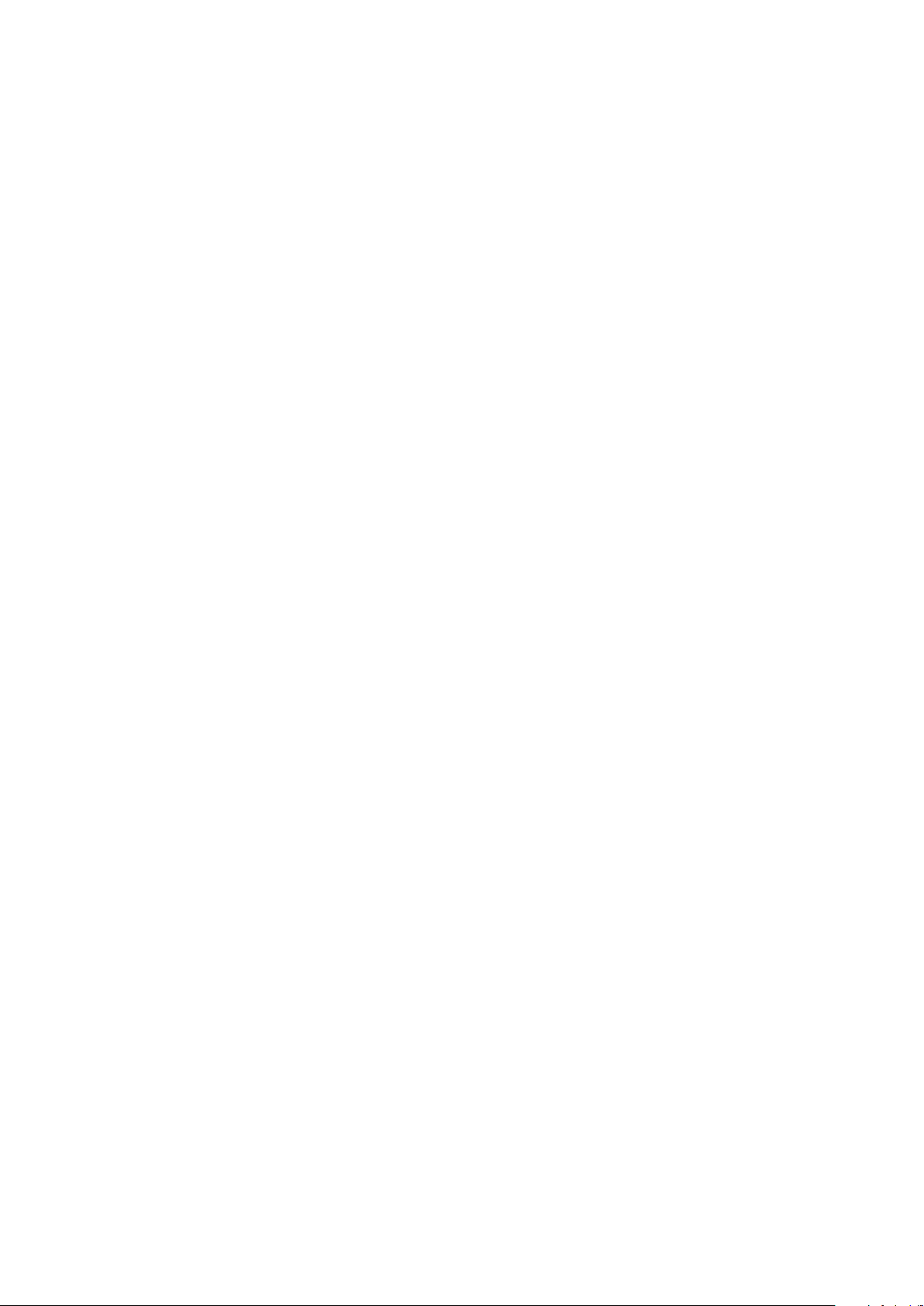
Page 23
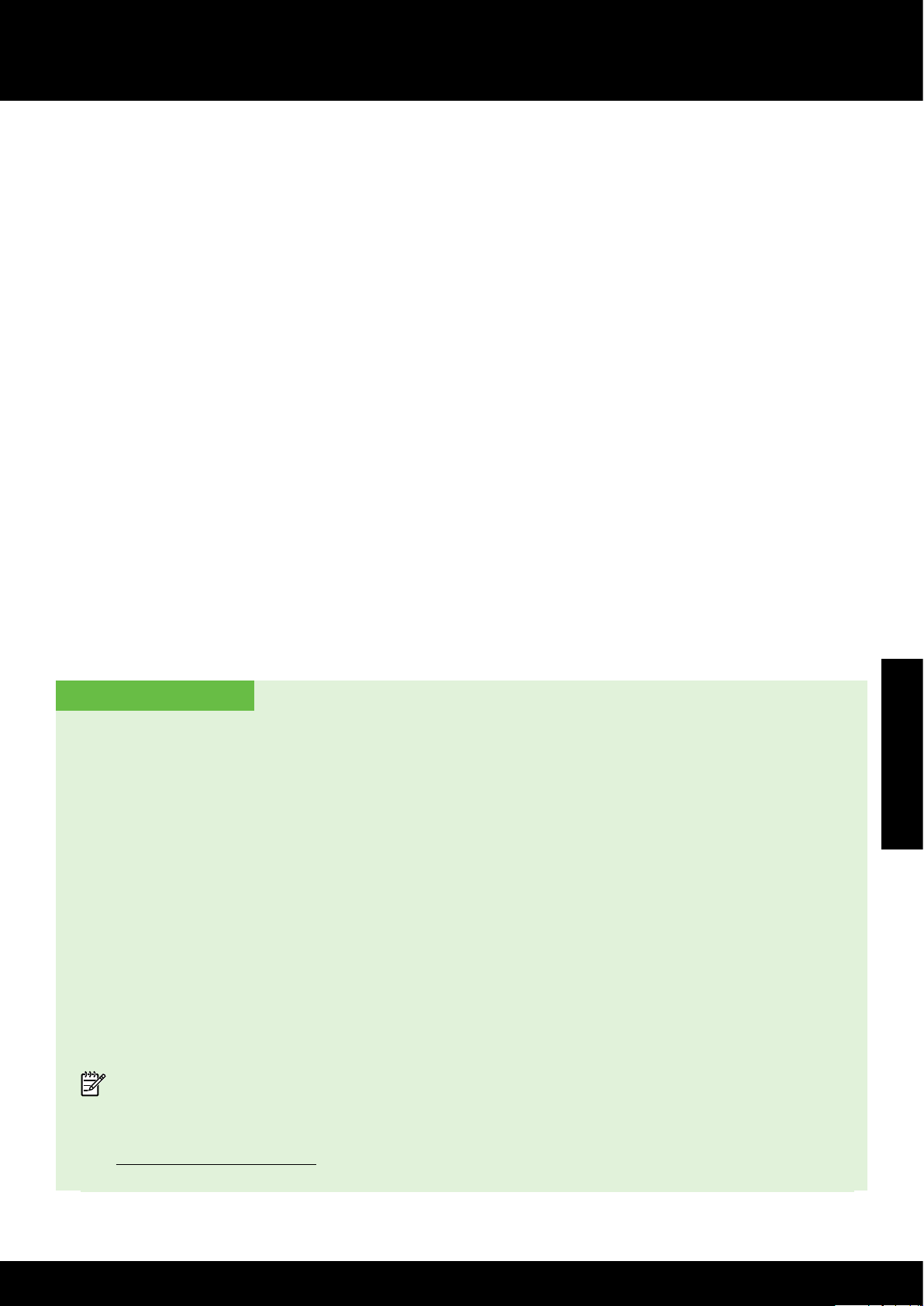
Innhold
Bruke skriveren ........................................................................................................................ 24
Referanser til lamper på kontrollpanelet ................................................................................. 25
Installere og bruke batteriet .................................................................................................. 26
Batterisikkerhet .............................................................................................................. 26
Lading av batteriet ......................................................................................................... 26
Oppbevaring av batteriet ...............................................................................................27
Reisetips ............................................................................................................................27
Koble til skriveren med Bluetooth ................................................................................................28
Kongurere en trådløs Bluetooth-tilkobling .............................................................................28
Slik kongurerer du en trådløs Bluetooth-tilkobling ..............................................................28
Angi Bluetooth-sikkerhetskode for skriveren ............................................................................ 29
Bruke tilgangsnøkkel for å godkjenne Bluetooth-enheter ......................................................29
Angi om skriveren skal være synlig eller usynlig for Bluetooth-enheter ....................................29
Tilbakestille standardinnstillingene fra fabrikken .................................................................29
Løse oppsettproblemer .............................................................................................................. 30
Problemer med å sette opp skriveren ................................................................................30
Problemer med å installere programvaren .........................................................................30
Problemer med å kongurere eller bruke Bluetooth .............................................................30
HPs erklæring om begrenset garanti ........................................................................................... 31
Sikkerhetsopplysninger
Følg alltid grunnleggende sikkerhetsforholdsregler ved bruk av denne skriveren for å minske risikoen for
personskade som følge av brann eller elektrisk støt.
1. Sørg for å lese og forstå alle instruksjonene i dokumentasjonen som leveres med skriveren.
2. Ta hensyn til alle advarsler og instruksjoner som er merket på skriveren.
3. Trekk ut strømledningen til skriveren fra stikkontakten før rengjøring.
4. Ikke installer eller bruk denne skriveren nær vann, eller når du er våt.
5. Installer skriveren trygt på en stødig overate.
6. Installer skriveren på et beskyttet sted der ingen kan tråkke på eller snuble i strømledningen,
og ledningen ikke kan skades.
7. Hvis skriveren ikke fungerer normalt, kan du slå opp i brukerhåndboken (som installeres på
datamaskinen sammen med programvaren).
8. Ingen av de innvendige delene skal repareres av brukeren. Service skal utføres av kvalisert
servicepersonell.
9. Bruk bare den eksterne strømadapteren/batteriet som følger med skriveren.
Norsk
Merk: Blekk fra skriverkassettene brukes i utskriftsprosessen på mange forskjellige måter, inkludert i
initialiseringsprosessen, som innebærer klargjøring av skriveren og skriverkassettene for utskrift,
og vedlikehold av skrivehoder, som innebærer at dysene holdes rene, slik at blekket kommer jevnt ut.
I tillegg vil noe blekk være igjen i blekkpatronen etter at den er brukt. Du nner mer informasjon på
www.hp.com/go/inkusage.
23
Page 24
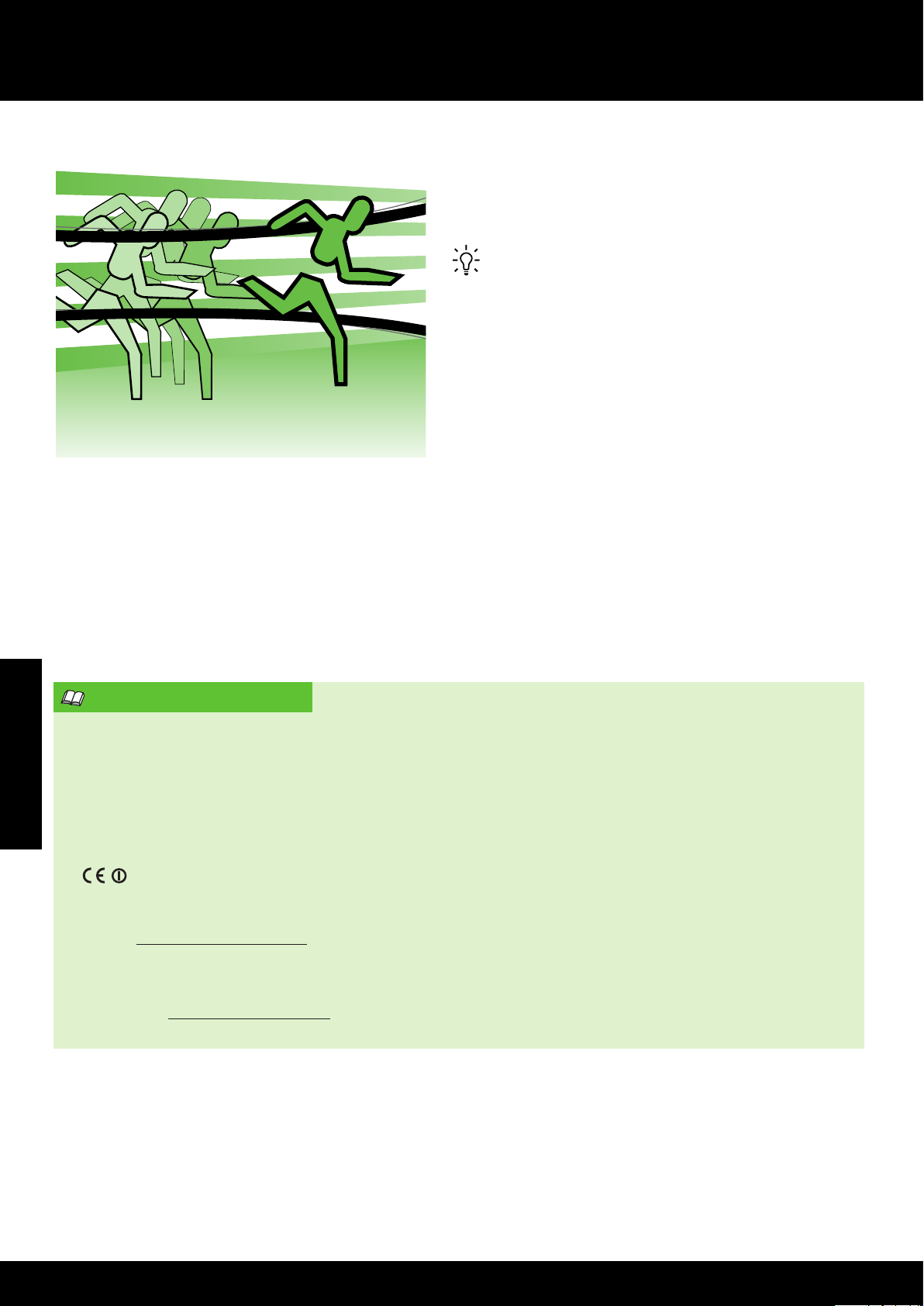
Bruke skriveren
Takk for at du valgte denne bærbare skriveren fra
HP Ofcejet. Med denne skriveren kan du skrive ut
dokumenter og bilder når som helst og hvor som helst.
Tips: Du kan også endre skriverinnstillingene
ved hjelp av verktøyene i HP-programvaren på
datamaskinen, som Verktøykassen (Windows og
Windows Mobile) eller HP Utility (Mac OS X). Hvis
du vil ha mer informasjon om disse verktøyene,
kan du slå opp i brukerhåndboken (som installeres
på datamaskinen sammen med programvaren).
Norsk
Hvor er brukerhåndboken?
Denne håndboken inneholder informasjon om følgende emner:
• Informasjon om problemløsing
• Informasjon om utskriftsrekvisita som støttes
• Detaljerte anvisninger for bruk
• Viktige sikkerhetsmerknader og spesielle bestemmelser
Informasjon om samsvar med forskrifter i EU fi nnes i delen Teknisk informasjon i
(Brukerhåndboken, som også kalles Hjelp, er tilgjengelig på datamaskinen etter
at du har installert programvaren.) Samsvarserklæringen fi nnes på følgende nettsted:
www.hp.eu/certifi cates.
Du kan åpne denne håndboken enten fra HP-mappen på Start-menyen (Windows) eller fra Hjelp-menyen
(Mac OS X). En Adobe Acrobat-versjon av denne håndboken er også tilgjengelig på HPs webområde for
kundestøtte (www.hp.com/support).
brukerhåndboken.
24
Page 25
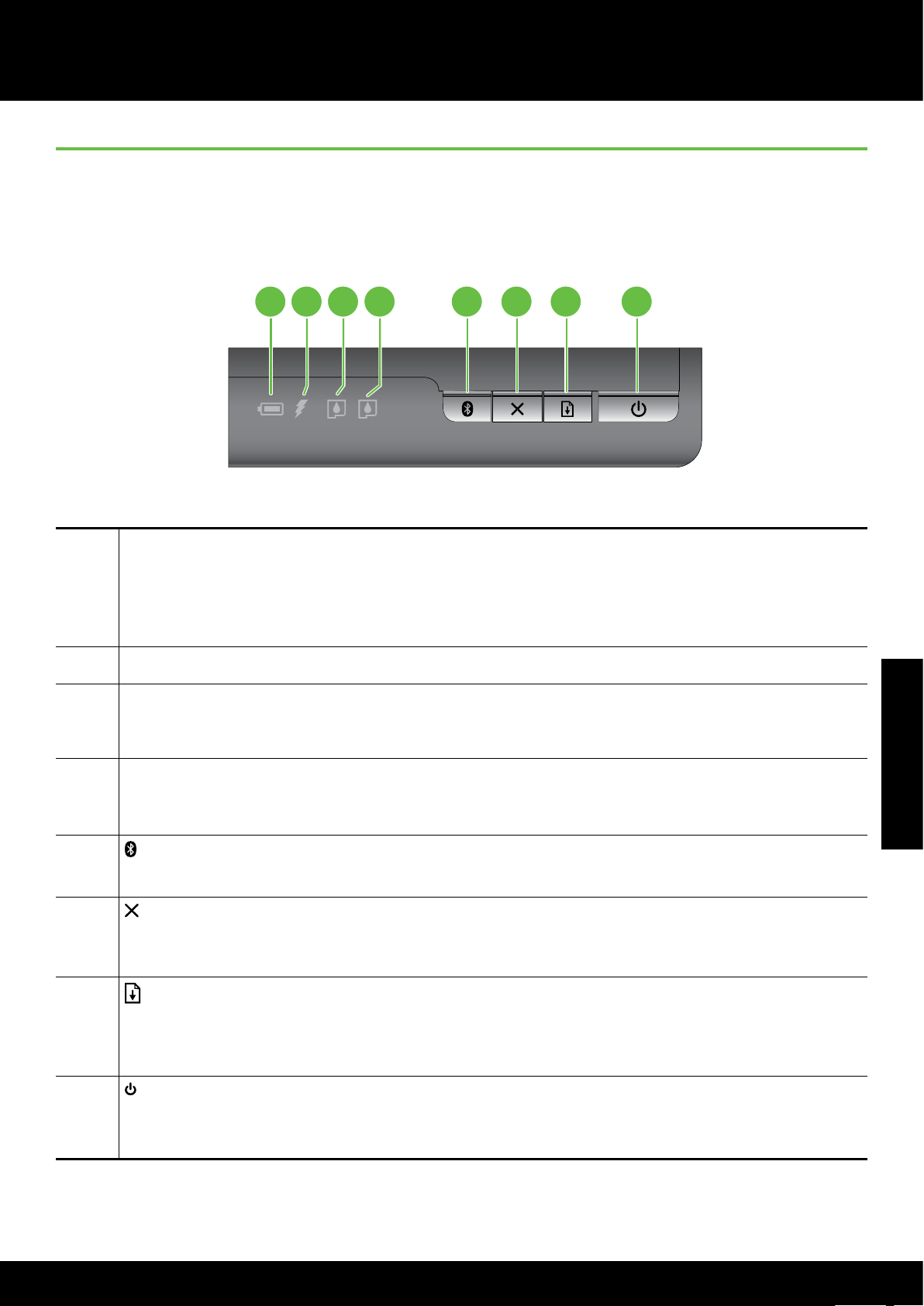
Bruke skriveren
Referanser til lamper på kontrollpanelet
Kontrollpanellampene angir skriverstatus og er nyttige for diagnostisering av utskriftsproblemer. Denne delen
inneholder informasjon om lampene, hva de angir og hva du eventuelt må gjøre.
1 5 6 7 82 3 4
1 Batteristatuslampe – Viser batteristatusen:
• Rødt – Batteriet er mindre enn 10 % ladet
• Gult – Batteriet er 10–40 % ladet
• Grønt – Batteriet er 41–100 % ladet
• Lyser ikke hvis ikke ekstrabatteriet er satt inn, eller hvis det ikke oppdages.
2 Ladelampe – Lyser gult når batteriet lades. Lyser rødt ved feil på batteriet.
3 Lampe for venstre blekkpatron – Blinker når den venstre blekkpatronen mangler eller ikke fungerer
som den skal.
Lyser konstant når det nesten er tomt for blekk.
4 Lampe for høyre blekkpatron – Blinker når den høyre blekkpatronen mangler eller ikke fungerer som
den skal.
Lyser konstant når det nesten er tomt for blekk.
5
6
7
Bluetooth-knapp og -lampe – Slår på og av Bluetooth-enheten.
Lyser blått når Bluetooth er slått på.
Avbryt-knapp – Avbryter gjeldende utskriftsjobb.
Tiden det tar å avbryte avhenger av størrelsen på utskriftsjobben. Trykk bare én gang på denne
knappen for å avbryte en jobb i utskriftskøen.
Fortsett-knapp og -lampe – Fortsetter en utskriftsjobb som venter eller er avbrutt (for eksempel når
du legger papir i skriveren).
Lyser gult når en utskriftsjobb venter, og blinker og slås på for å vise status eller anmodning om
tilsyn.
Norsk
8
Av/på-knapp og -lampe – Slår skriveren av eller på.
Lyser hvitt når skriveren er på, og blinker under utskrift, oppstart, når skriveren slås av, eller ved andre
aktiviteter. Lampen blinker også når skriveren er i hvilemodus.
25
Page 26
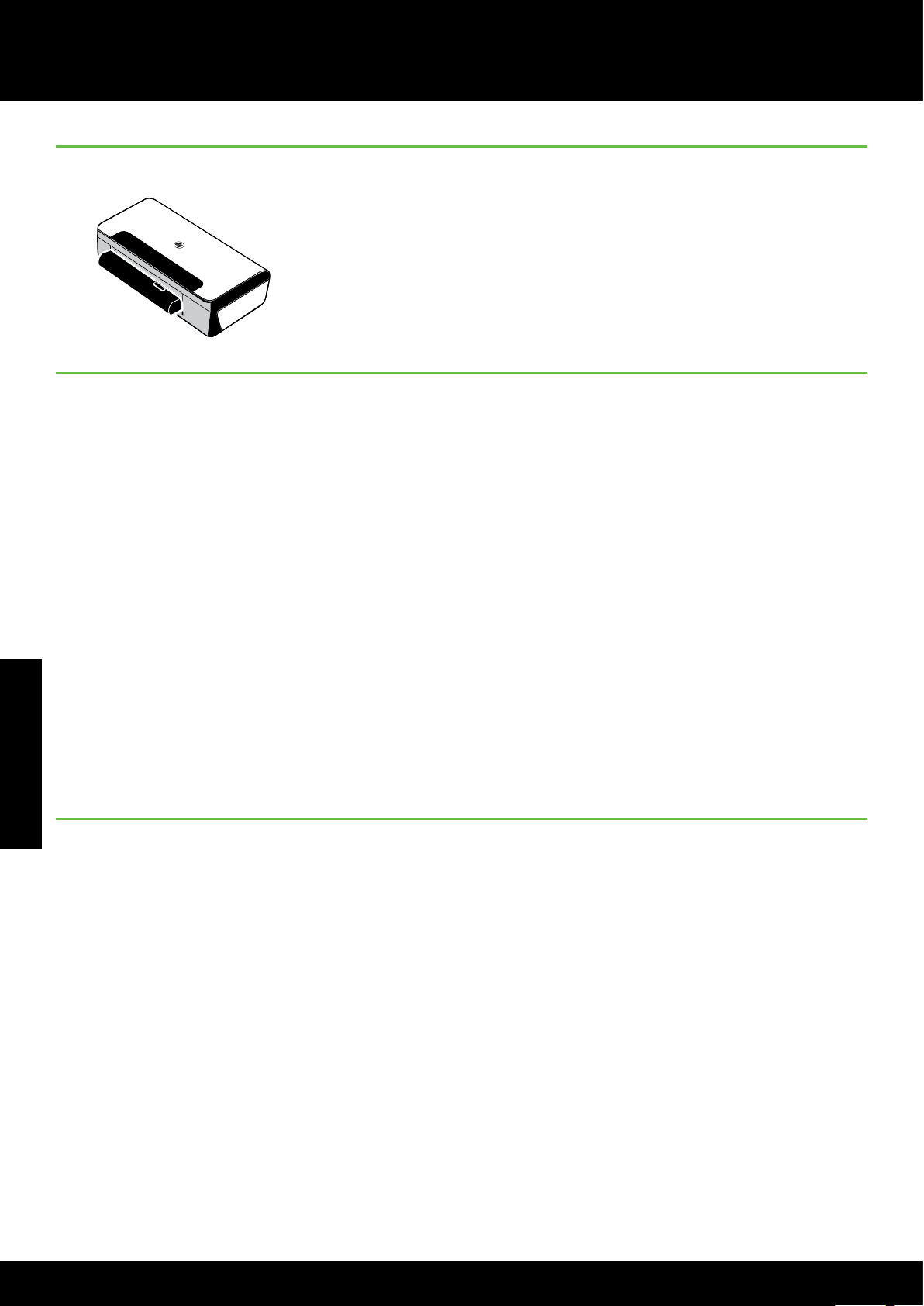
Bruke skriveren
Installere og bruke batteriet
I noen land/regioner følger det med et oppladbart litiumbatteri med
skriveren. Det kan også kjøpes som ekstratilbehør.
Hvis du vil ha mer informasjon om bestilling og bruk av batteriet,
kan du se i den elektroniske brukerhåndboken (som blir installert på
datamaskinen sammen med programvaren).
Batterisikkerhet
• Bruk bare det batteriet som er spesialkonstruert for skriveren. Du nner mer informasjon i brukerhåndboken.
• Ta kontakt med den lokale miljøstasjonen når batteriene skal kasseres for å få opplysninger om lokale
restriksjoner vedrørende avfallshåndtering og gjenvinning av batterier. Selv om det oppladbare
litiumbatteriet ikke inneholder kvikksølv, kan det være påkrevd å gjenvinne eller kassere batteriet på
forskriftsmessig måte når det er utbrukt. Du nner mer informasjon i brukerhåndboken.
• Batteriet kan eksplodere hvis det skiftes på feil måte eller brennes. Du må ikke kortslutte batteriet.
• Ta kontakt med den lokale forhandleren eller HPs salgskontor for å kjøpe et nytt batteri. Du nner mer
informasjon i brukerhåndboken.
• Unngå brannfare, forbrenninger eller skade på batteriet ved å hindre at metallobjekter kommer i berøring
med batterikontaktene.
• Batteriet skal ikke demonteres. Ingen innvendige deler kan repareres.
• Vær meget forsiktig ved håndtering av et skadet batteri eller et batteri som lekker. Vask områder som
Norsk
kommer i kontakt med elektrolytten, med såpe og vann. Får du den i øynene, må du skylle øynene med
vann i 15 minutter og ta kontakt med lege.
• Lagringstemperaturen for batteriet skal ikke være over 60 °C eller under -20 °C.
Lading av batteriet
• Lad batteriet i re timer før førstegangs bruk. Senere tar det rundt tre timer å lade batteriet ferdig.
• Ladelampen lyser gult når batteriet lades. Lyser den rødt, kan det være en feil med batteriet som da må
skiftes.
• Batteristatuslampen lyser grønt når batteriet er 41–100 % ladet, gult når det er 10–40 % ladet, rødt når det
er mindre enn 10 % ladet og blinker rødt når det er mindre enn 2 % ladet. Lad batteriet når
batteristatuslampen lyser gult. Hvis den lyser rødt, skal batteriet lades så fort som mulig. Batteristatusen
vises også i Verktøykassen (Windows) og HP Utility (Mac OS X). Hvis du har en enhet med Microsoft
Windows Mobile
®
, kan du bruke Verktøykasse for PDA-er. Du nner mer informasjon i brukerhåndboken.
• Hvis batterinivået er lavt, må du enten koble til strømledningen eller skifte ut batteriet med et som er ladet.
26
Page 27

Bruke skriveren
Oppbevaring av batteriet
• Lad batteriet helt opp før langvarig lagring. Batteriet skal ikke lagres i utladet tilstand (att) i over 6
måneder.
• Batteriets levetid og kapasitet blir best hvis batteriet lades, oppbevares og brukes på steder som oppfyller
følgende retningslinjer:
– Lading og bruk: 0° til 40 °C (32° til 104 °F)
– Oppbevaring: -20° til 60 °C (-4° til 140 °F)
Reisetips
Følgende tips kan være nyttige når du forbereder deg til å ta med skriveren på reise.
• En nyåpnet svart blekkpatron vil lekke litt i store høyder (for eksempel på y). Dette kan du unngå ved å
vente med å sette i nye svarte blekkpatroner til du kommer frem. Behold dem i den originale forseglede
pakken til du skal bruke dem.
• Du kan ta med deg skriveren i en bæreveske. Slå opp i brukerhåndboken (som installeres på datamaskinen
sammen med programvaren) for nærmere opplysninger. Bærevesken inneholder rom for både den bærbare
datamaskinen og skriveren. Rommene kan også tas ut hvis du vil bære den bærbare datamaskinen og
skriveren hver for seg.
• Slå av skriveren med
venstre side i skriveren og låses på plass.
OBS! Vent til alle lysene er slukket før du fjerner batteriet eller strømledningen. Da unngår du å skade
skriveren. Dette kan ta ca. 16 sekunder.
• Før du tar skriveren med på reise, må du koble strømledningen og strømadapteren fra skriveren, lukke
utskuffen og lukke dekselet.
• Hvis du reiser til et annet land / en annen region, må du huske å ta med den aktuelle nettadapteren.
• Ikke alle blekkpatroner er tilgjengelige i alle land/regioner. Du nner en liste over hvilke patroner som er
tilgjengelige i de ulike landene/regionene, under “Reiseinformasjon” i programmet Verktøykasse
(tilgjengelig på datamaskiner eller PDA-er som kjører Windows eller Windows Mobile), eller i “Reiseinfo”
i HP Utility (tilgjengelig på Macintosh-maskiner).
• Bruk bare den nettadapteren som følger med skriveren. Bruk ikke en annen spenningstransformator eller
-omformer. Strømadapteren kan brukes med vekselstrømkilder på 100 til 240 volt, 50 eller 60 Hz.
(av/på-knappen). Dette sikrer at blekkpatronen går tilbake til utgangsstillingen på
Norsk
• Ta ut batteriet hvis du ikke kommer til å bruke skriveren på over en måned.
• Hvis du har med deg fotopapir på reisen, må det pakkes att, slik at det ikke brettes eller krølles.
Fotopapiret må være att før utskrift. Hvis hjørnene på fotopapiret er bøyd mer enn 10 mm, kan du ate ut
papiret ved å legge det i en oppbevaringspose som kan forsegles. Rull deretter posen på en bordkant til
papiret er att.
27
Page 28

Koble til skriveren med Bluetooth
Skriveren har en innebygd Bluetooth-radio. Trådløsteknologien Bluetooth gjør det
mulig å koble til skriveren trådløst ved hjelp av radiobølger i 2,4 GHz-spekteret.
Bluetooth brukes normalt for korte distanser (opptil 10 meter).
Hvis du vil ha mer informasjon om bruk og kongurering av trådløse Bluetooth-
innstillinger, kan du se i den elektroniske brukerhåndboken som blir installert på
datamaskinen sammen med programvaren.
Merk: USB-kabel er ikke påkrevd for Bluetooth-oppsett. Ikke koble til en USB-kabel.
Tips: Du kan også kongurere innstillingene senere ved hjelp av Verktøykassen for skriveren (Windows)
eller HP Utility (Mac OS). Du nner mer informasjon i brukerhåndboken.
Kongurere en trådløs Bluetooth-tilkobling
Dette avsnittet beskriver hvordan du installerer og kongurerer skriveren for en trådløs Bluetooth-tilkobling.
Du kan kongurere innstillinger for trådløs Bluetooth-tilkobling under installasjonen av programvaren, eller
du kan kongurere innstillingene senere med Verktøykassen (Windows og Windows Mobile) eller HP Utility
(Mac OS X). Du nner mer informasjon i brukerhåndboken.
Slik kongurerer du en trådløs Bluetooth-tilkobling
Mac OS XWindows
Norsk
Merk: Hvis du bruker en ekstern Bluetooth-
adapter for datamaskinen, kan de spesikke
instruksene for å legge til skriveren være
annerledes. Du nner mer informasjon i
dokumentasjonen eller verktøyet som fulgte
med Bluetooth-adapteren.
1. Hvis du bruker en ekstern Bluetooth-adapter
for datamaskinen, må du påse at
datamaskinen er startet før du kobler
Bluetooth-adapteren til en USB-port på
datamaskinen.
Hvis datamaskinen har innebygd Bluetooth,
kontrollerer du bare at datamaskinen er
startet og at Bluetooth er aktivert.
2. På oppgavelinjen i Windows klikker du på
Start, Kontrollpanel, Maskinvare og lyd,
og deretter klikker du på Legg til skriver.
- ELLER Klikk på Start, Skriver eller Skrivere og
fakser, og deretter dobbeltklikker du på
ikonet Legg til skriver eller klikker på Legg til
skriver.
1. Hvis du bruker en ekstern Bluetooth-adapter
for datamaskinen, må du påse at
datamaskinen er startet før du kobler
Bluetooth-adapteren til en USB-port på
datamaskinen.
Hvis datamaskinen har innebygd Bluetooth,
kontrollerer du bare at datamaskinen er
startet og at Bluetooth er aktivert.
2. Klikk på Systemvalg i Dock, og klikk deretter
på Utskrift og faks.
3. Klikk + (Legg til).
4. Velg oppføringen for skriveren fra listen hvor
det står Bluetooth ved siden av navnet,
og deretter klikker du på Legg til.
5. Følg instruksjonene på skjermen for å fullføre
installeringen.
3. Følg instruksjonene på skjermen for å fullføre
installeringen.
28
Page 29

Koble til skriveren med Bluetooth
Angi Bluetooth-sikkerhetskode for skriveren
Du kan aktivere følgende sikkerhetsinnstillinger for skriveren:
• Be om at de som skal skrive ut på skriveren fra en Bluetooth-enhet, først må godkjennes ved å bruke en
tilgangsnøkkel.
• Gjøre skriveren synlig eller usynlig for Bluetooth-skrivere som er innenfor rekkevidde.
• Du aktiverer disse innstillingene gjennom Verktøykassen (Windows), HP Utility (Mac OS X)
eller Verktøykasse for PDA-er (Windows Mobile). Du nner mer informasjon under
Verktøy for skriveradministrasjon.
Bruke tilgangsnøkkel for å godkjenne Bluetooth-enheter
Du kan angi sikkerhetsnivået for skriveren til enten Høyt eller Lavt.
• Lavt: Skriveren krever ikke tilgangsnøkkel. Alle Bluetooth-enheter innenfor rekkevidde kan skrive ut til den.
Merk: Standard sikkerhetsinnstilling er Lavt. Et lavt sikkerhetsnivå krever ingen godkjenning.
• Høyt: Skriveren ber om tilgangsnøkkel fra Bluetooth-enheten før skriveren får tillatelse til å sende en
utskriftsjobb.
Merk: Skriveren leveres med en forhåndsdenert tilgangsnøkkel som er angitt som seks nuller, “000000”.
Angi om skriveren skal være synlig eller usynlig for
Bluetooth-enheter
Du kan angi at skriveren skal være synlig for Bluetooth-enheter (offentlig) eller usynlig (privat).
• Synlig: Alle Bluetooth-enheter innen rekkevidde kan skrive ut på skriveren.
• Ikke synlig: Bare Bluetooth-enheter som har lagret enhetsadressen til skriveren, kan skrive ut på den.
Merk: Skriveren leveres med et standard tilgjengelighetsnivå som er Synlig.
Tilbakestille standardinnstillingene fra fabrikken
Merk: Hvis du bruker instruksjonene nedenfor, tilbakestilles bare skriverens Bluetooth-innstillinger.
1 Trykk på og hold nede (av/på-knappen).
Norsk
2 Hold inne
Så trykker du på
3 Slipp
(av/på-knappen).
(av/på-knappen), og trykk på (Avbryt-knappen) 4 ganger.
(Fortsett-knappen) 6 ganger.
29
Page 30

Løse oppsettproblemer
Løse oppsettproblemer
Følgende deler tilbyr hjelp med problemer du kan ha mens du setter opp skriveren.
Hvis du trenger mer hjelp, kan du slå opp i brukerhåndboken (som installeres på datamaskinen sammen med
programvaren).
Problemer med å sette opp skriveren
• Kontroller at all pakketape og alt emballasjemateriale er fjernet fra skriveren, både utvendig og innvendig.
• Kontroller at alle ledninger og kabler som brukes (for eksempel USB-kabler), er i god stand.
• Kontroller at
før den er varmet opp.
• Kontroller at skriveren har status Klar, og at ingen andre lamper på skriverens kontrollpanel lyser eller
blinker. Les meldingen på skriverens kontrollpanel hvis lamper lyser eller blinker.
• Kontroller at strømledningen og nettadapteren er godt tilkoblet og at strømkilden virker som den skal.
• Kontroller at papiret er lagt i på riktig måte i skuffen, og at det ikke har kjørt seg fast i skriveren.
• Kontroller at alle låser og deksler sitter godt på plass.
(av/på-lampen) er på og ikke blinker. Når skriveren er slått på, tar det omtrent 45 sekunder
Problemer med å installere programvaren
• Alle programmer må være lukket før du installerer programvare.
• Hvis du bruker en datamaskin som kjører Windows, og datamaskinen ikke gjenkjenner banen du har angitt
Norsk
til CD-stasjonen, må du kontrollere at du har angitt riktig stasjonsbokstav.
• Hvis datamaskinen ikke gjenkjenner programvare-CD-en i CD-stasjonen, må du undersøke om CD-en er
skadet. Du kan laste ned HP-programvaren fra HPs nettsted (www.hp.com/support).
• Hvis du bruker en datamaskin som kjører Windows, og du bruker en USB-kabel for å koble til, må du
kontrollere at USB-driverne ikke er blitt deaktivert i enhetsbehandling i Windows.
• Hvis du bruker Windows og datamaskinen ikke nner skriveren, kjører du avinstalleringsverktøyet
(util\ccc\uninstall.bat på programvare-CD-en) for å utføre en ren avinstallering av programvaren.
Start datamaskinen på nytt, og installer programvaren på nytt.
Problemer med å kongurere eller bruke Bluetooth
Trådløs kommunikasjon kan avbrytes eller være utilgjengelig hvis det forekommer signalforstyrrelse, problemer
med avstanden eller signalstyrke, eller hvis skriveren av en eller annen grunn ikke er driftsklar.
• Kontroller at skriveren er innenfor rekkevidden av Bluetooth-enheten som sender. Bluetooth-utskrift tillater
trådløs utskrift på opptil 10 meter.
• Hvis et dokument ikke skrives ut, kan det skyldes signalbrudd. Hvis en melding vises på datamaskinen
som forklarer at det er et signalproblem, avbryter du utskriftsjobben og skriver ut på nytt fra
datamaskinen.
30
Page 31

Norway:
HPs erklæring om begrenset garanti
Erklæring om begrenset garanti fra Hewlett-Packard
HP-produkt Varighet av begrenset garanti
Programvaremedier 90 dager
Skriver 1 år
Skriverkassetter eller blekkpatroner Til HP-blekkpatronen er oppbrukt eller utløpsdatoen for
garantien som står på blekkpatronen, er nådd. Denne garantien
dekker ikke blekkprodukter fra HP som er etterfylt, ombygd,
brukt på feil mate eller klusset med.
Skrivehoder (gjelder bare for produkter med skrivehoder 1 år
som kan byttes av kunden)
Tilbehør 1 år hvis ikke annet er angitt
A. Omfang av begrenset garanti
1. Hewlett-Packard (HP) garanterer overfor sluttbrukeren/kunden at HP-produktene som er angitt ovenfor, er uten
mangler i materiale og utførelse i den perioden som er spesifisert ovenfor. Denne perioden begynner den dagen
kunden kjøper produktet.
2. HPs begrensede garanti for programvare gjelder bare for feil ved utførelse av programinstruksjonene. HP garanterer
ikke at produktet vil fungere uavbrutt og feilfritt.
3. HPs begrensede garanti dekker bare mangler som oppstår som resultat av normal bruk av produktet, og dekker ikke
noen andre problemer, inkludert de som måtte oppstå på grunn av følgende:
a. Feilaktig vedlikehold eller modifisering.
b. Programvare, utskriftsmateriale, deler eller rekvisita som ikke fulgte med, eller som ikke støttes av HP.
c. Bruk utenfor produktets spesifikasjoner.
d. Uautorisert endring eller feilbruk.
4. For HP-skriverenheter har ikke bruken av en blekkpatron som ikke er produsert av HP eller som er påfylt, noen
innvirkning på garantien til kunden eller eventuelle kontrakter for støtte som kunden har med HP. Hvis skriverfeil eller
-skade imidlertid skyldes bruk av en blekkpatron som ikke er fra HP, en etterfylt blekkpatron eller en utgått
blekkpatron, vil HP belaste kunden med standard arbeidstid og materialer for å yte service på skriveren for den
bestemte feilen eller skaden.
5. Hvis HP i løpet av gjeldende garantiperiode mottar melding om mangel i et hvilket som helst produkt som dekkes av
HPs garanti, vil HP etter eget skjønn enten reparere eller erstatte det mangelfulle produktet.
6. Hvis HP ikke kan reparere eller erstatte, uansett grunn, et mangelfullt produkt som er dekket av HPs garanti, vil HP,
innen rimelig tid etter å ha mottatt meldingen om mangelen, refundere kjøpsprisen for produktet.
7. HP er ikke forpliktet til å reparere, erstatte eller refundere noe før kunden har returnert det defekte produktet til HP.
8. Eventuelle erstatningsprodukter kan være enten nye eller som nye, forutsatt at funksjonaliteten er minst like god som
for produktet det erstatter.
9. HP-produkter kan inneholde ombygde deler, komponenter eller materiale som er like bra som nytt med hensyn til
ytelse.
10. HPs erklæring om begrenset garanti er gyldig i alle land/regioner der HP-produktet som dekkes, er distribuert av HP.
Kontrakter for utvidet garantiservice, for eksempel service på stedet, er tilgjengelig fra alle HP-autoriserte
servicekontorer i landene/regionene der produktet distribueres av HP eller av en autorisert importør.
B. Garantibegrensninger
I DEN GRAD DET ER TILLATT UNDER LOKAL LOVGIVNING GIR VERKEN HP ELLER DERES
TREDJEPARTSLEVERANDØRER NOEN SOM HELST ANNEN GARANTI ELLER BETINGELSE, VERKEN
UTTRYKTE ELLER UNDERFORSTÅTTE GARANTIER ELLER BETINGELSER OM SALGBARHET,
TILFREDSSTILLENDE KVALITET ELLER EGNETHET TIL ET BESTEMT FORMÅL.
C. Ansvarsbegrensning
1. I den utstrekning det er tillatt under lokal lovgivning, er rettsmidlene i denne garantierklæringen kundens eneste og
eksklusive rettsmidler.
2. I DEN GRAD DET ER TILLATT UNDER LOKAL LOVGIVNING, MED UNNTAK AV DE FORPLIKTELSER SOM ER
SPESIELT FREMSATT I DENNE GARANTIERKLÆRINGEN, SKAL IKKE HP ELLER DERES
TREDJEPARTSLEVERANDØRER UNDER NOEN OMSTENDIGHET VÆRE ANSVARLIGE FOR DIREKTE,
INDIREKTE, SPESIELLE ELLER TILFELDIGE SKADER, ELLER FØLGESKADER, VERKEN BASERT PÅ
KONTRAKT, SIVILT SØKSMÅL, ELLER NOEN ANNEN JURIDISK TEORI, UANSETT OM DE ER UNDERRETTET
OM SLIKE SKADER.
D. Lokal lovgivning
1. Denne garantierklæringen gir kunden visse lovbestemte rettigheter. Kunden kan også ha andre rettigheter som kan
variere fra stat til stat i USA, fra provins til provins i Canada og fra land/region til land/region andre steder i verden.
2. I den grad denne garantierklæringen ikke er i overensstemmelse med lokal lovgivning skal den regnes for å være
modifisert, slik at den samsvarer med lokal lovgivning. I henhold til lokal lovgivning gjelder muligens ikke visse
fraskrivelser og begrensninger av denne garantierklæringen for kunden. Noen av USAs delstater og andre
myndigheter utenfor USA (inkludert provinser i Canada) kan for eksempel
a. utelukke fraskrivelsene og begrensningene i denne garantierklæringen som begrenser de lovbestemte rettighetene
til en kunde (for eksempel Storbritannia),
b. på annen måte begrense leverandørers evne til å håndheve slike fraskrivelser eller begrensninger, eller
c. gi kunden andre garantirettigheter, spesifisere varigheten på underforståtte garantier som leverandøren ikke kan
unndra seg, eller tillate begrensninger av varigheten på underforståtte garantier.
3. GARANTIVILKÅRENE I DENNE ERKLÆRINGEN, MED UNNTAK AV DET SOM ER TILLATT VED LOV, VERKEN
EKSKLUDERER, BEGRENSER ELLER ENDRER, MEN KOMMER I TILLEGG TIL, DE OBLIGATORISKE
LOVBESTEMTE RETTIGHETENE SOM GJELDER FOR SALGET AV HP-PRODUKTENE TIL SLIKE KUNDER.
Informasjon om HPs begrensede garanti
Kjære kunde,
Vedlagt finner De navn og adresse på de HP-selskaper som svarer for HPs begrensede garanti (fabrikkgaranti) i Norge.
Utover dette kan De ha oppnådd rettigheter gjennom kjøpsavtalen med selgeren av Deres HP-produkt. Slike
rettigheter innskrenkes ikke av fabrikkgarantien.
Hewlett-Packard Norge AS Østensjøveien 32 0667 OSLO
Norsk
31
Page 32

Page 33

Indhold
Brug af printeren ...................................................................................................................... 34
Kontrolpanelets printerindikator ............................................................................................35
Installation og brug af batteriet ............................................................................................. 36
Batterisikkerhed ............................................................................................................. 36
Opladning af batteriet ...................................................................................................36
Opbevaring af batteriet ..................................................................................................37
Rejsetip .............................................................................................................................. 37
Tilslutning af printeren ved hjælp af Bluetooth ..............................................................................38
Opsætning af en trådløs Bluetooth-forbindelse ........................................................................ 38
Sådan kongureres en trådløs Bluetooth-forbindelse ...........................................................38
Angivelse af Bluetooth-sikkerhed for printeren ........................................................................39
Brug af en adgangsnøgle til godkendelse af Bluetooth-enheder ...........................................39
Indstilling af printeren til at være synlig eller ikke-synlig for Bluetooth-enheder ........................39
Nulstilling til fabrikkens standardindstillinger .....................................................................39
Løsning af problemer med opsætning .........................................................................................40
Problemer med opsætning af printeren .............................................................................40
Problemer med installation af softwaren ............................................................................40
Problemer med opsætning eller brug af Bluetooth ..............................................................40
HP’s begrænsede garanti .......................................................................................................... 41
Oplysninger om sikkerhed
Følg altid de grundlæggende sikkerhedsforanstaltninger, når denne printer anvendes, for at reducere risiko
for personskade ved brand eller elektrisk stød.
1. Alle instruktioner i den dokumentation, der følger med printeren, bør læses grundigt.
2. Vær opmærksom på alle advarsler og anvisninger på printeren.
3. Tag stikket ud af stikkontakten, inden printeren gøres rent.
4. Printeren må ikke anbringes eller bruges i nærheden af vand, eller når du er våd.
5. Printeren skal placeres, så den står fast på en stabil ade.
6. Printeren skal placeres på et sikkert sted, hvor ingen kan træde på eller falde over ledningen,
og ledningen ikke bliver beskadiget.
7. Se brugervejledningen, der er tilgængelig på computeren efter installation af softwaren, hvis printeren
ikke fungerer normalt.
8. Der er ingen dele inden i produktet, der skal serviceres af brugeren. Reparation skal udføres af
uddannet servicepersonale.
9. Brug kun den eksterne netadapter, som fulgte med printeren.
Dansk
Bemærk: Blæk fra blækpatronerne bruges i udskrivningsprocessen på en række forskellige måder,
f.eks. under initialiseringen, der forbereder printeren og blækpatronerne til udskrivning, og til
skrivehovedrensning, som holder skrivedyserne rene og sørger for, at blækket kan yde frit. Der vil
endvidere altid være lidt blæk tilbage i patronen, når den er brugt. Der er ere oplysninger på
www.hp.com/go/inkusage.
33
Page 34

Brug af printeren
Tak, fordi du har købt denne HP Ofcejet-mobilprinter.
Med denne printer kan du udskrive dokumenter og fotos
når som helst og hvor som helst.
Tip: Du kan også ændre printerindstillingerne
vha. softwareværktøjer på computeren, f.eks.
værktøjskassen (Windows og Windows Mobile)
eller HP Utility (Mac OS X). Du kan nde ere
oplysninger om disse værktøjer i brugervejledningen
(der er tilgængelig på computeren efter installation
af softwaren).
Dansk
Hvor er brugervejledningen?
I denne vejledning fi nder du oplysninger om følgende emner:
• Oplysninger om fejlfi nding
• Oplysninger om understøttede forbrugsvarer til udskrivning.
• Detaljerede brugerinstruktioner
• Vigtige sikkerhedsmeddelelser og lovgivningsmæssige oplysninger
Lovpligtige oplysninger og oplysninger om overholdelse for EU fi ndes i afsnittet med tekniske
oplysninger i brugervejledningen. Brugervejledningen, som også kaldes “Hjælp”, fi nder du på
computeren, når softwaren er installeret. Desuden fi nder du overensstemmelseserklæringen på
følgende websted: www.hp.eu/certifi cates.
Du kan åbne denne vejledning enten fra HP-mappen i menuen Start (Windows) eller fra menuen Hjælp
(Mac OS X). Der fi ndes desuden en Adobe Acrobat-version af denne vejledning på HP’s supportwebsted
(www.hp.com/support).
34
Page 35

Brug af printeren
Kontrolpanelets printerindikator
Indikatorer på kontrolpanelet viser status og kan bruges til fejlnding i tilfælde af printerproblemer. Dette afsnit
indeholder oplysninger om indikatorerne, hvad de betyder, og hvad du evt. skal foretage dig.
1 5 6 7 82 3 4
1 Batteristatuslampe – Angiver batteriets status:
• Rød – Batteriniveauet er under 10 %.
• Gul – Batteriniveauet er på 10 % til 40 %.
• Grøn – Batteriniveauet er på 41 % til 100 %.
• Tændes ikke, hvis det valgfri batteri ikke er isat eller ikke registreres.
2 Indikator for batteriopladning – Lyser gult, når batteriet oplader. Lyser rødt ved fejl på batteriet.
3 Indikator for venstre blækpatron – Blinker, når den venstre blækpatron mangler eller ikke fungerer
korrekt.
Lyser konstant, når blækniveauet er lavt.
4 Indikator for højre blækpatron – Blinker, når den højre blækpatron mangler eller ikke fungerer korrekt.
Lyser konstant, når blækniveauet er lavt.
5
6
7
Bluetooth-knap og -lampe – Slår Bluetooth til og fra.
Lyser blåt, når Bluetooth er slået til.
Annuller-knap – Annullerer det aktuelle udskriftsjob.
Den tid, det tager at annullere et udskriftsjob, afhænger af størrelsen på jobbet. Tryk kun én gang på
denne knap for at annullere et køstillet udskriftsjob.
Genoptag-knap og -lampe – Genoptager et udskriftsjob, som venter, eller som er blevet afbrudt
midlertidigt (f.eks. når der tilføjes udskriftsmedie i printeren).
Lyser gult, når et udskriftsjob venter, og blinker eller lyser konstant for at vise status eller behov for
indgreb.
Dansk
8
Strøm-knap og -lampe – Slukker og tænder for printeren.
Lyser hvidt, når printeren er tændt, og blinker under udskrivning, start, lukning eller anden aktivitet.
Denne lampe pulserer desuden, når printeren bender sig i dvaletilstand.
35
Page 36

Brug af printeren
Installation og brug af batteriet
Der leveres et genopladeligt lithium-ion batteri med printeren i nogle
lande/områder. Det kan også købes som et ekstraudstyr.
Der er ere oplysninger om bestilling og brug af batteriet i
brugervejledningen, der er tilgængelig på computeren, når du har
installeret softwaren.
Batterisikkerhed
• Brug kun det batteri, som specikt er udviklet til printeren. Se brugervejledningen for at få ere oplysninger.
• Når et batteri skal kasseres, bør du kontakte dit lokale renovationsrma med hensyn til lokale restriktioner
ved kassering eller genanvendelse af batterier. Selvom det genopladelige lithium-ion batteri ikke indeholder
kviksølv, skal det måske sendes til en genbrugscentral eller kasseres på en særlig måde, når det ikke
længere er brugbart. Se brugervejledningen for at få ere oplysninger.
• Batteriet kan eksplodere, hvis det udskiftes forkert eller bortskaffes ved afbrænding. Batteriet må ikke
kortsluttes.
• Kontakt den lokale forhandler eller et HP-salgskontor for at købe et nyt batteri. Se brugervejledningen for at
få ere oplysninger.
• Batterikontakterne må ikke komme i berøring med nogen form for metalgenstande, da dette medfører risiko
for brand, forbrændinger eller beskadigelse af batteriet.
• Batteriet må ikke skilles ad. Batteriet har ingen indvendige dele, som kan serviceres af brugeren.
• Håndter et beskadiget eller utæt batteri med stor omhu. Hvis du kommer i kontakt med elektrolytten, skal du
vaske det udsatte område med vand og sæbe. Hvis det kommer i kontakt med øjnene, skal du skylle øjet
med vand i 15 minutter og søge lægehjælp.
• Udsæt ikke batteriet for opbevaringstemperaturer, der er over 60° C eller under -20° C.
Opladning af batteriet
• Lad batteriet oplade i 4 timer, før du bruger batteriet for første gang. For efterfølgende opladninger tager
Dansk
det cirka 3 timer at lade batteriet helt op.
• Batteriets opladningsindikator lyser gult, når batteriet oplader. Hvis den lyser rødt, er batteriet defekt og skal
udskiftes.
• Batteristatuslampen lyser grønt, når batteriet har en ladetilstand på 41-100 %, gult ved en ladetilstand på
10-40 % og rødt ved en ladetilstand på mindre end 10 %, og den blinker rødt ved en ladetilstand på
mindre end 2 %. Oplad batteriet, når batteristatusindikatoren lyser gult. Hvis den lyser rødt, skal batteriet
oplades så hurtigt som muligt. Batteristatussen vises også i værktøjskassen (Windows) og i HP Utility
(Mac OS X). Hvis du bruger en Microsoft Windows Mobile
PDA’er. Se brugervejledningen for at få ere oplysninger.
®
-enhed, kan du bruge værktøjskassesoftware til
• Hvis batteriet er ved at være opbrugt, skal du enten tilslutte netledningen for at oplade det eller udskifte
batteriet med et, der er opladet.
36
Page 37

Brug af printeren
Opbevaring af batteriet
• Før langtidsopbevaring skal batteriet oplades fuldstændigt. Lad ikke batteriet være i en aadet (tom) tilstand
i mere end 6 måneder.
• Du kan maksimere batteriets levetid og kapacitet ved at oplade, opbevare og bruge batteriet på steder,
der opfylder retningslinjerne angivet i
- Opladning og brug: 0° til 40° C
- Opbevaring: -20° til 60° C
Rejsetip
Brug følgende tip, når du skal forberede en rejse med printeren:
• En nyåbnet sort printerpatron vil lække en smule oppe i højder (såsom i yvemaskiner). Du kan undgå dette
ved at vente med at installere nye sorte patroner, til du har nået din destination. Indtil da bør de opbevares
i deres originale tapede emballage.
• Du kan medbringe printeren i en bæretaske. Du kan nde ere oplysninger i brugervejledningen (der er
tilgængelig på computeren, når du har installeret softwaren). Bæretasken har rum til både din notebookcomputer og printeren. Rummene kan også tages ud, hvis du vil bære notebook-computeren og printeren
separat.
• Sluk for printeren ved brug af
startpositionen i den venstre side af printeren og låser på plads.
ADVARSEL! Tag ikke batteriet eller netledningen ud, før alle indikatorer er slukket, for at hindre
beskadigelse af printeren. Denne proces kan tage cirka 16 sekunder.
• Inden du rejser med printeren, skal du sørge for at tage netledningen og strømadapteren ud af printeren,
lukke udskriftsbakken og lukke dækslet.
• Hvis du rejser til et andet land/område, skal du huske at medbringe den nødvendige stikadapter.
• Ikke alle blækpatroner er tilgængelige i alle lande/områder. Du kan nde en liste over de patroner, der er
tilgængelige i forskellige lande/områder, i “Rejseoplysninger” i værktøjskassesoftwaren (som ndes på
computere eller PDA’er, der kører Windows eller Windows Mobile) eller i “Travel Info” (Rejseinfo) i HP Utility
(som ndes på Macintosh-computere).
• Brug kun den netadapter, som fulgte med printeren. Brug ikke nogen anden spændingstransformer eller
omformer. Netadapteren kan bruges med vekselstrømkilder på 100 til 240 volt, 50 eller 60 Hz.
(Strøm-knappen). Dette sikrer, at printerpatronerne vender tilbage til
Dansk
• Fjern batteriet, hvis du ikke skal bruge printeren i mere end en måned.
• Hvis du tager fotopapir med på en rejse, skal det pakkes adt, så det ikke bøjer eller krøller. Fotopapir skal
være glat, før der udskrives. Hvis hjørnerne på fotopapiret buer mere end 10 mm, kan du gøre papiret adt
ved at lægge det i den forseglede opbevaringspose og derefter rulle posen på en bordkant, indtil papiret
er adt.
37
Page 38

Tilslutning af printeren ved hjælp af Bluetooth
Printeren indeholder en indbygget Bluetooth-radio. Med trådløs Bluetooth-teknologi
kan du trådløst tilslutte printeren ved brug af radiobølger med en frekvens på
2,4 GHz.
Bluetooth benyttes typisk til korte afstande (op til 10 meter).
Se den elektroniske brugervejledning, der er tilgængelig på computeren efter
installation af softwaren, for at få yderligere oplysninger om brug af Bluetooth og
konguration af de trådløse Bluetooth-indstillinger.
Bemærk: USB-kabel kræves ikke til Bluetooth-opsætning. Tilslut ikke et USB-kabel.
Tip: Du kan også kongurere indstillinger senere ved brug af værktøjskassen (Windows eller
Windows Mobild) eller HP Utility (Mac OS). Se brugervejledningen for at få ere oplysninger.
Opsætning af en trådløs Bluetooth-forbindelse
I dette afsnit beskrives, hvordan du opsætter og kongurerer printeren til en trådløs Bluetooth-forbindelse.
Du kan kongurere trådløse Bluetooth-indstillinger, når du installerer softwaren, eller du kan kongurere
indstillingerne senere ved brug af værktøjskassen (Windows og Windows Mobile) eller HP Utility (Mac OS X).
Se brugervejledningen for at få ere oplysninger.
Sådan kongureres en trådløs Bluetooth-forbindelse
Mac OS XWindows
1. Hvis du bruger en ekstern Bluetooth-adapter
på din computer, skal du sikre dig, at
computeren er startet, før du slutter Bluetoothadapteren til en USB-port på computeren.
Hvis computeren har indbygget Bluetooth,
skal computeren blot være startet og
Bluetooth være aktiveret.
2. Klik på Systemindstillinger i dock’en, og klik
derefter på Udskriv og fax.
3. Klik på + (Tilføj).
4. Vælg den printer på listen, som har
Bluetooth ud for navnet, og klik derefter på
Tilføj.
Dansk
Bemærk: Hvis du bruger en ekstern
Bluetooth-adapter til din computer, kan
nogle af instruktionerne i, hvordan du
tilføjer printeren, være anderledes. Du kan
nde ere oplysninger i dokumentationen
eller det program, der følger med Bluetoothadapteren.
1. Hvis du bruger en ekstern Bluetooth-adapter
på din computer, skal du sikre dig, at
computeren er startet, før du slutter Bluetoothadapteren til en USB-port på computeren.
Hvis computeren har indbygget Bluetooth,
skal computeren blot være startet og
Bluetooth være aktiveret.
2. Klik på Start på proceslinjen i Windows, klik
på Kontrolpanel, klik på Hardware og lyd,
og klik derefter på Tilføj en printer.
- EllerKlik på Start, klik på Printer eller Printere og
faxenheder, og dobbeltklik derefter på
ikonet Tilføj printer, eller klik på Tilføj en
printer.
3. Følg vejledningen på skærmen for at afslutte
installationen.
5. Følg vejledningen på skærmen for at afslutte
installationen.
38
Page 39
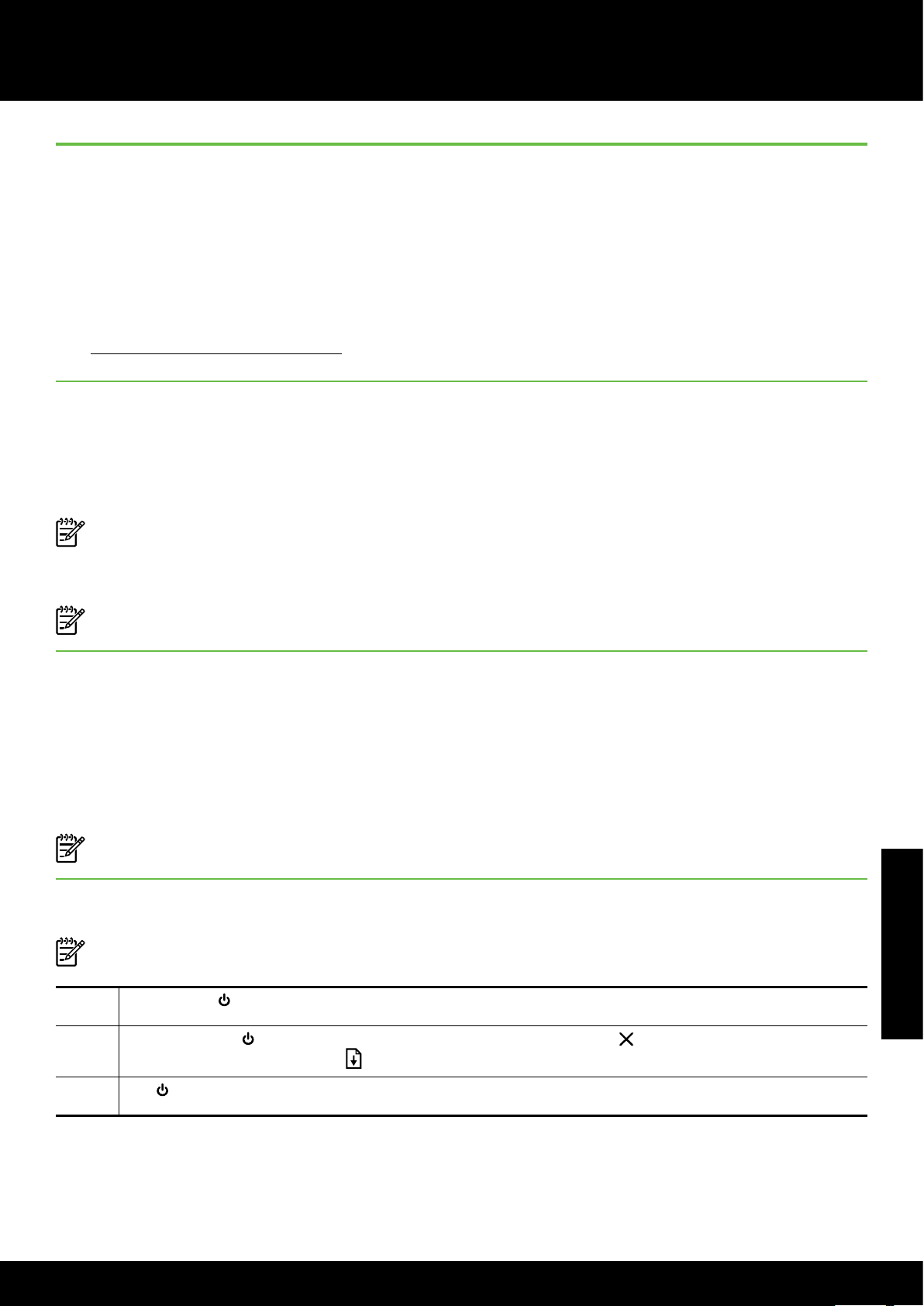
Tilslutning af printeren ved hjælp af Bluetooth
Angivelse af Bluetooth-sikkerhed for printeren
Du kan aktivere følgende indstillinger for printersikkerhed:
• Kræve godkendelse via adgangsnøgle, før der kan udskrives til printeren fra en Bluetooth-enhed.
• Gøre printeren synlig eller usynlig over for andre Bluetooth-printere inden for rækkevidde.
• Du kan bruge værktøjskassen (Windows), HP Utility (Mac OS X) eller værktøjskassesoftware til
PDA’er (Windows Mobile) til at aktivere disse indstillinger. Yderligere oplysninger ndes i
Printerens administrationsværktøjer.
Brug af en adgangsnøgle til godkendelse af Bluetooth-enheder
Du kan indstille sikkerhedsniveauet for printeren til enten Høj eller Lav.
• Lav: Printeren kræver ikke en adgangsnøgle. Alle de Bluetooth-enheder, der er inden for rækkevidde, kan
udskrive til enheden.
Bemærk: Standardsikkerhedsindstillingen er Lav. Et lavt sikkerhedsniveau kræver ikke godkendelse.
• Høj: Printeren kræver en adgangsnøgle fra Bluetooth-enheden, før printeren får lov til at sende et
udskriftsjob til den.
Bemærk: Printeren leveres med en foruddeneret adgangsnøgle, som er seks nuller, “000000”.
Indstilling af printeren til at være synlig eller
ikke-synlig for Bluetooth-enheder
Du kan angive, at printeren skal være synlig for Bluetooth-enheder (offentlig) eller ikke-synlig for alle (privat).
• Synlig: Alle Bluetooth-enheder inden for rækkevidde kan udskrive til printeren.
• Ikke-synlig: Kun Bluetooth-enheder, der har gemt enhedsadressen for printeren, kan udskrive til den.
Bemærk: Printeren leveres med standardadgangsniveauet Synlig.
Nulstilling til fabrikkens standardindstillinger
Bemærk: Følgende instruktioner nulstiller kun printerens Bluetooth-indstillinger.
1 Tryk og hold (Strøm-knappen) nede.
Dansk
2 Mens du holder
og derefter trykke 6 gange på
3 Slip
(Strøm-knappen).
(Strøm-knappen) nede, skal du trykke 4 gange på (Annuller-knappen)
(Genoptag-knappen).
39
Page 40

Løsning af problemer med opsætning
Løsning af problemer med opsætning
I de følgende afsnit kan du nde hjælp til løsninger af problemer, der måtte opstå under opsætning af printeren.
Hvis du har brug for yderligere hjælp, kan du se i brugervejledningen, der er tilgængelig på computeren, når du
har installeret softwaren.
Problemer med opsætning af printeren
• Sørg for, at alt emballagemateriale og tape er fjernet uden om og inden i printeren.
• Kontroller, at de anvendte ledninger og kabler (f.eks. USB-kabel) er i god stand.
• Sørg for, at
at varme op.
• Kontroller, at printeren er i tilstanden “Klar”, og ingen af indikatorerne på printerens kontrolpanel lyser eller
blinker. Se meddelelsen på printerens kontrolpanel, hvis indikatorerne lyser eller blinker.
• Kontroller, at strømledningen og strømadapteren er tilsluttet ordentligt, og at strømforsyningen fungerer
korrekt.
• Sørg for, at papiret er lagt rigtigt i bakken, og at det ikke sidder papir fast i printeren.
• Sørg for, at alle låse og dæksler er lukket korrekt.
(Strøm-knappen) lyser og ikke blinker. Når printeren først er tændt, tager det ca. 45 sekunder
Problemer med installation af softwaren
• Inden softwaren installeres, skal du kontrollere, at alle programmer er lukket.
• Hvis du bruger en computer, der kører Windows, og computeren ikke kan nde den sti til cd-drevet,
som du har indtastet, skal du kontrollere, at du har angivet det korrekte drevbogstav.
• Kontroller, om cd’en er beskadiget, hvis computeren ikke genkender cd’en med HP-software i cd-drevet.
Du kan også hente HP-softwaren på HP’s websted (www.hp.com/support).
• Hvis du bruger en computer, der kører Windows, og opretter forbindelse via et USB-kabel, skal du sørge for,
at USB-driverne ikke er deaktiveret i Windows Enhedshåndtering.
• Hvis du bruger en computer med Windows, og computeren ikke kan registrere printeren, skal du køre
anstallationsprogrammet (util\cccnstall.bat på cd’en med HP-software) for at foretage en fuldstændig
Dansk
anstallation af softwaren. Genstart computeren, og geninstaller softwaren.
Problemer med opsætning eller brug af Bluetooth
Trådløs kommunikation kan afbrydes eller være utilgængelig, hvis der er signalforstyrrelse, problemer med
afstanden eller signalstyrken, eller hvis printeren ikke er klar af en eller anden årsag.
• Sørg for, at printeren er inden for rækkevidde af den afsendende Bluetooth-enhed. Bluetooth-udskrivning
giver mulighed for trådløs udskrivning ved en afstand på op til 10 meter.
• Hvis der ikke udskrives et dokument, er der måske signalforstyrrelse. Hvis der vises en meddelelse på
computeren, som forklarer, at der er et signalproblem, skal du annullere udskriftsjobbet og derefter sende
det igen fra computeren.
40
Page 41

HP’s begrænsede garanti
Hewlett-Packards begrænsede garanti
HP-produkt Varigheden af den begrænsede garanti
Softwaremedie 90 dage
Printer 1 år
Printer- eller blækpatroner Ved ophør af den første af følgende to perioder: Indtil
HP-blækket er opbrugt, eller når den garantiperiode, der er trykt
på patronen, er udløbet. Denne garanti dækker ikke
HP-blækprodukter, som er blevet genopfyldt, genfremstillet,
oppoleret, anvendt forkert eller manipuleret.
Skrivehoveder (gælder kun produkter med 1 år
skrivehoveder, som kunden selv kan udskifte)
Tilbehør 1 år, medmindre andet er angivet
A. Varigheden af den begrænsede garanti
1. Hewlett-Packard (HP) garanterer slutbrugeren, at HP-produkterne, der er angivet ovenfor, er fri for fejl i materialer og
udførelse i ovennævnte periode, som begynder på datoen for kundens køb af produktet.
2. I forbindelse med softwareprodukter gælder HP's begrænsede garanti kun i tilfælde af manglende udførelse af
programinstruktionerne. HP garanterer ikke, at produkternes drift vil foregå fejlfrit og uden afbrydelser.
3. HP’s begrænsede garanti dækker kun defekter, som opstår ved normal brug af produktet, og dækker ikke andre
problemer, herunder problemer, som opstår pga.:
a. Forkert vedligeholdelse eller ændring.
b. Software, medier, dele eller tilbehør, der ikke er leveret af eller understøttes af HP.
c. Drift ud over produktets specifikationer.
d. Uautoriseret ændring eller forkert brug.
4. I forbindelse med HP-printerprodukter har brugen af ikke-HP-blækpatroner eller en genopfyldt blækpatron ingen
indflydelse på kundens garanti eller HP's supportkontrakt med kunden. Skulle der opstå fejl eller skader på printeren,
der kan henføres til brugen af en ikke-HP-blækpatron eller en genopfyldt blækpatron, opkræver HP imidlertid
standardbetaling for tids- og materialeforbrug ved service på printeren i forbindelse med den pågældende fejl eller
skade.
5. Hvis HP i garantiperioden adviseres om fejl på et produkt, der er omfattet af HP’s garanti, vil HP efter eget valg enten
reparere eller ombytte produktet.
6. Hvis HP ikke kan henholdsvis reparere eller ombytte et defekt produkt, som er omfattet af HP’s garanti, skal HP inden
for rimelig tid efter at være blevet adviseret om defekten, refundere købsprisen for produktet.
7. HP er ikke forpligtet til at reparere, ombytte eller refundere, før kunden har returneret det defekte produkt til HP.
8. Et ombytningsprodukt kan være et nyt produkt eller et produkt svarende til et nyt produkt, forudsat det som minimum
har samme funktionalitet som det produkt, det erstatter.
9. HP-produkter kan indeholde oparbejdede dele, komponenter eller materialer, der, hvad ydelse angår, svarer til
nye dele.
10. HP’s begrænsede garanti gælder i alle lande, hvor det dækkede HP-produkt distribueres af HP. Kontrakter om
yderligere garantiservice, f.eks. service på stedet, kan aftales med alle autoriserede HP-servicesteder i de lande, hvor
produktet distribueres af HP eller af en autoriseret importør.
B. Begrænsninger i garantien
I DET OMFANG DET TILLADES AF LOKAL LOVGIVNING, UDSTEDER HP ELLER HP’S
TREDJEPARTSLEVERANDØRER IKKE NOGEN ANDEN GARANTI ELLER BETINGELSE, HVERKEN
UDTRYKKELIGT ELLER UNDERFORSTÅET GARANTIER ELLER BETINGELSER FOR SALGBARHED,
TILFREDSSTILLENDE KVALITET OG EGNETHED TIL ET BESTEMT FORMÅL.
C. Ansvarsbegrænsninger
1. I det omfang, det tillades af lokal lovgivning, er rettighederne i denne garanti kundens eneste og eksklusive
rettigheder.
2. I DET OMFANG DET TILLADES AF LOKAL LOVGIVNING, MED UNDTAGELSE AF DE FORPLIGTELSER, DER
SPECIFIKT ER ANGIVET I DENNE GARANTIERKLÆRING, ER HP ELLER HP’S TREDJEPARTSLEVERANDØRER
IKKE ANSVARLIG FOR NOGEN DIREKTE, INDIREKTE ELLER AFLEDT SKADE, HVAD ENTEN DER ER TALE OM
ET KONTRAKTRETLIGT FORHOLD, ET FORHOLD UDEN FOR KONTRAKT ELLER NOGET ANDET JURIDISK
BEGREB, OG UANSET OM DER ER ADVISERET OM RISIKOEN FOR SÅDANNE SKADER.
D. Lokal lovgivning
1. Denne garanti giver kunden specifikke juridiske rettigheder. Kunden kan også have andre rettigheder, der varierer fra
stat til stat i USA, fra provins til provins i Canada og fra land til land andre steder i verden.
2. I det tilfælde at denne garantierklæring er i uoverensstemmelse med lokal lovgivning, skal denne garantierklæring
modificeres, så den bringes i overensstemmelse med den pågældende lovgivning. Under en sådan lokal lovgivning vil
visse fraskrivelser og begrænsninger i denne garantierklæring muligvis ikke gælde for kunden. Visse stater i USA kan
i lighed med en række regeringer uden for USA (inkl. provinser i Canada) f.eks.:
a. Udelukke, at frasigelserne og begrænsningerne i denne garanti begrænser en forbrugers lovmæssige rettigheder
(f.eks. i Storbritannien).
b. På anden måde begrænse en producents mulighed for at gennemtvinge sådanne frasigelser og begrænsninger.
c. Give kunden yderligere garantirettigheder, angive varigheden af underforståede garantier, som producenten ikke
kan frasige sig, eller ikke tillade begrænsninger i varigheden af underforståede garantier.
3. BETINGELSERNE I DENNE GARANTIERKLÆRING TILSIDESÆTTER, BRGRÆNSER ELLER ÆNDRER
IKKE, MED UNDTAGELSE AF HVOR DER ER JURIDISK GRUNDLAG HERFOR, OG ER ET TILLÆG TIL DE
UFRAVIGELIGE LOVBESTEMTE RETTIGHEDER GÆLDENDE FOR SALG AF HP-PRODUKTER TIL SÅDANNE
KUNDER.
Information om HP’s begrænsede mangeludbedring
Kære kunde,
Vedhæftet finder De navn og adresse på de HP-selskaber, som yder HP’s mangeludbedring i Danmark.
Herudover kan De have opnået rettigheder overfor sælger af HP’s produkter i henhold til Deres købsaftale. HP’s
regler om mangeludbedring begrænser ikke sådanne rettigheder.
Danmark: Hewlett-Packard A/S, Engholm Parkvej 8, DK-3450 Alleroed
Dansk
41
Page 42

Page 43
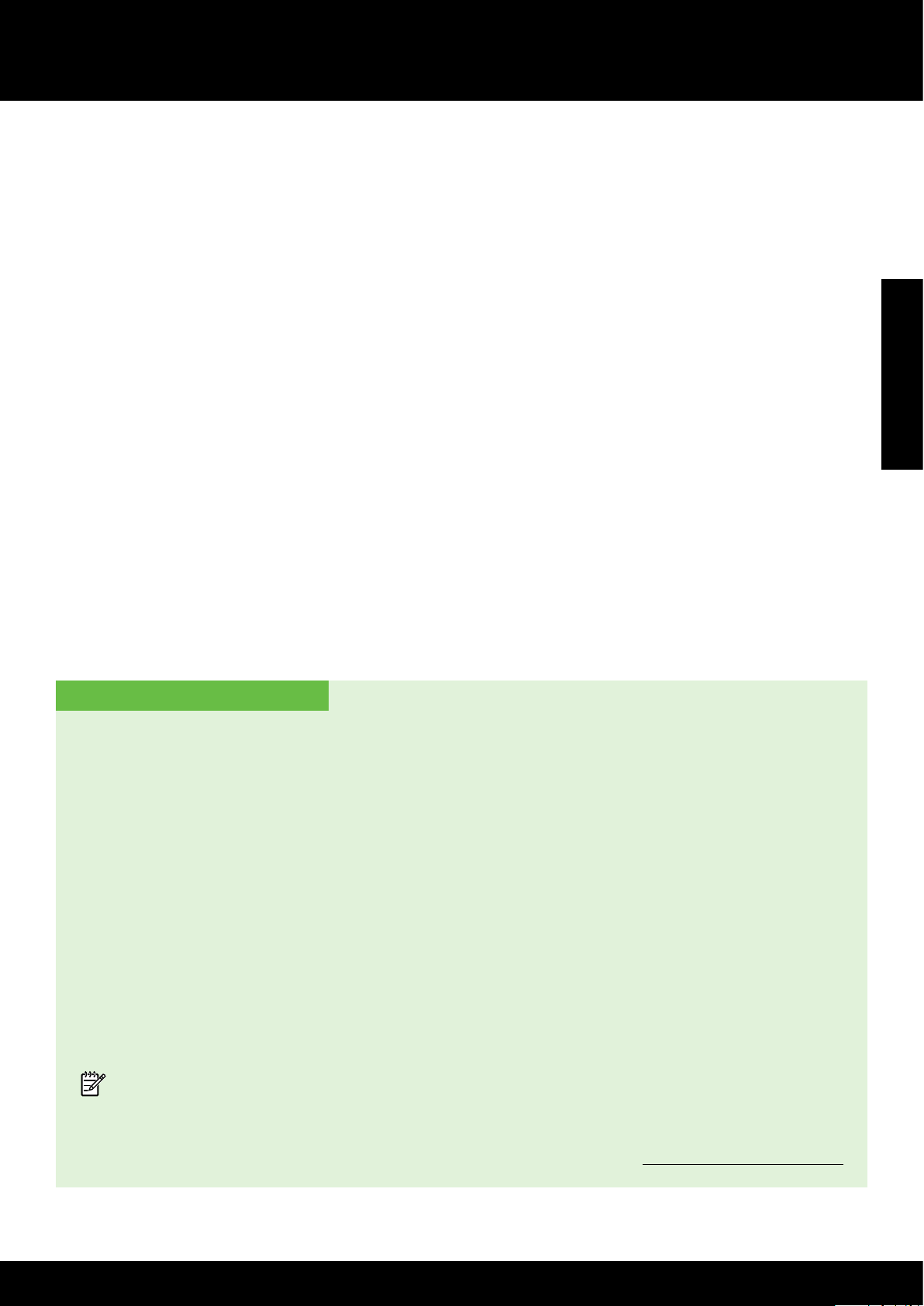
Съдържание
Работа с принтера ..................................................................................................................44
Справка за индикаторите на контролния панел...................................................................45
Поставяне и използване на батерията .................................................................................46
Безопасност при използване на батерията ......................................................................46
Зареждане на батерията ...............................................................................................46
Съхранение на батерията .............................................................................................47
Съвети за пътуване ............................................................................................................. 47
Свързване на принтера чрез Bluetooth ...................................................................................... 48
Настройване на безжична Bluetooth връзка ........................................................................ 48
Настройване на безжична Bluetooth връзка ....................................................................48
Настройка на Bluetooth защитата за принтера ..................................................................... 49
Използване на парола за удостоверяване на Bluetooth устройства ...................................49
Задаване на принтера да се вижда или да не се вижда от други Bluetooth устройства .......49
Възстановяване на фабричните настройки по подразбиране ............................................49
Разрешаване на проблеми при инсталиране ............................................................................50
Проблеми при инсталиране на принтера .......................................................................50
Проблеми при инсталиране на софтуера .......................................................................50
Проблеми при настройване или използване на Bluetooth .................................................50
Български
Условия на ограничената гаранция на HP ................................................................................ 51
Информация за безопасността
Когато използвате този принтер, винаги спазвайте основните мерки за безопасност, за да намалите
риска от нараняване при пожар или електрически удар.
1. Прочетете и разберете всички инструкции в документацията, придружаваща принтера.
2. Спазвайте всички предупреждения и указания, означени върху самия принтер.
3. Преди почистване изключвайте принтерa от електрическите контакти.
4. Не инсталирайте и не използвайте принтера в близост до вода или когато сте мокри.
5. Поставете принтера надеждно върху стабилна повърхност.
6. Поставяйте принтера на защитено място, където никой не може да настъпи или да се спъне в
захранващия кабел, както и където захранващият кабел не може да се повреди.
7. Ако принтерът не работи нормално, вж. ръководството за потребителя (което е достъпно на
компютъра след инсталиране на софтуера).
8. В продукта няма части, които да се подменят от потребителя. За сервиз се обръщайте към
квалифицирани сервизни специалисти.
9. Използвайте само външния захранващ адаптер, предоставен с принтера.
Забележка: Мастилото в касетите се използва по време на печат по няколко различни начина,
вкл. по време на процеса на инициализиране, който подготвя принтера и касетите за печатане,
както и при поддържане на печатащите глави, което е с цел да пази мастилените дюзи чисти и
улеснява излизането на мастилото. Също така след използване на печатащите касети в тях остава
известно количество мастило. За допълнителна информация вж. сайта www.hp.com/go/inkusage.
43
Page 44

Работа с принтера
Български
Благодарим ви, че закупихте този мобилен принтер
HP Ofcejet. С този принтер можете да отпечатвате
документи и снимки по всяко време и навсякъде.
Съвет: Можете също така да променяте
настройките на принтера с помощта на
софтуерните инструменти, достъпни на
компютъра, като например кутията с
инструменти (Windows и Windows Mobile) или
HP Utility (помощна програма на HP) (Mac OS X).
За допълнителна информация относно тези
инструменти вж. ръководството за потребителя
(което е достъпно на компютъра след
инсталиране на софтуера).
Къде е ръководството за потребителя?
В това ръководство се съдържа информация за следните теми:
• Информация за отстраняване на неизправности
• Информация относно поддържаните консумативи за печат
• Подробни инструкции за потребителя
• Важни бележки за безопасността и нормативна информация
Регулативната информация и информацията за съответствие за Европейския съюз е
налична в раздела „Техническа информация” на ръководството за потребителя. (Ръководството
на потребителя, наричано още „Помощ”, е налично на компютъра след инсталиране на
софтуера.) Също така можете да намерите декларацията за съответствие на следния уеб сайт:
www.hp.eu/certifi cates.
Можете да отворите
менюто „Помощ” (Mac OS X). Освен това версия за Adobe Acrobat на това ръководство е достъпна на
уеб сайта за поддръжка на HP (www.hp.com/support).
това ръководство както от папката на HP в менюто „Старт” (Windows), така и от
44
Page 45
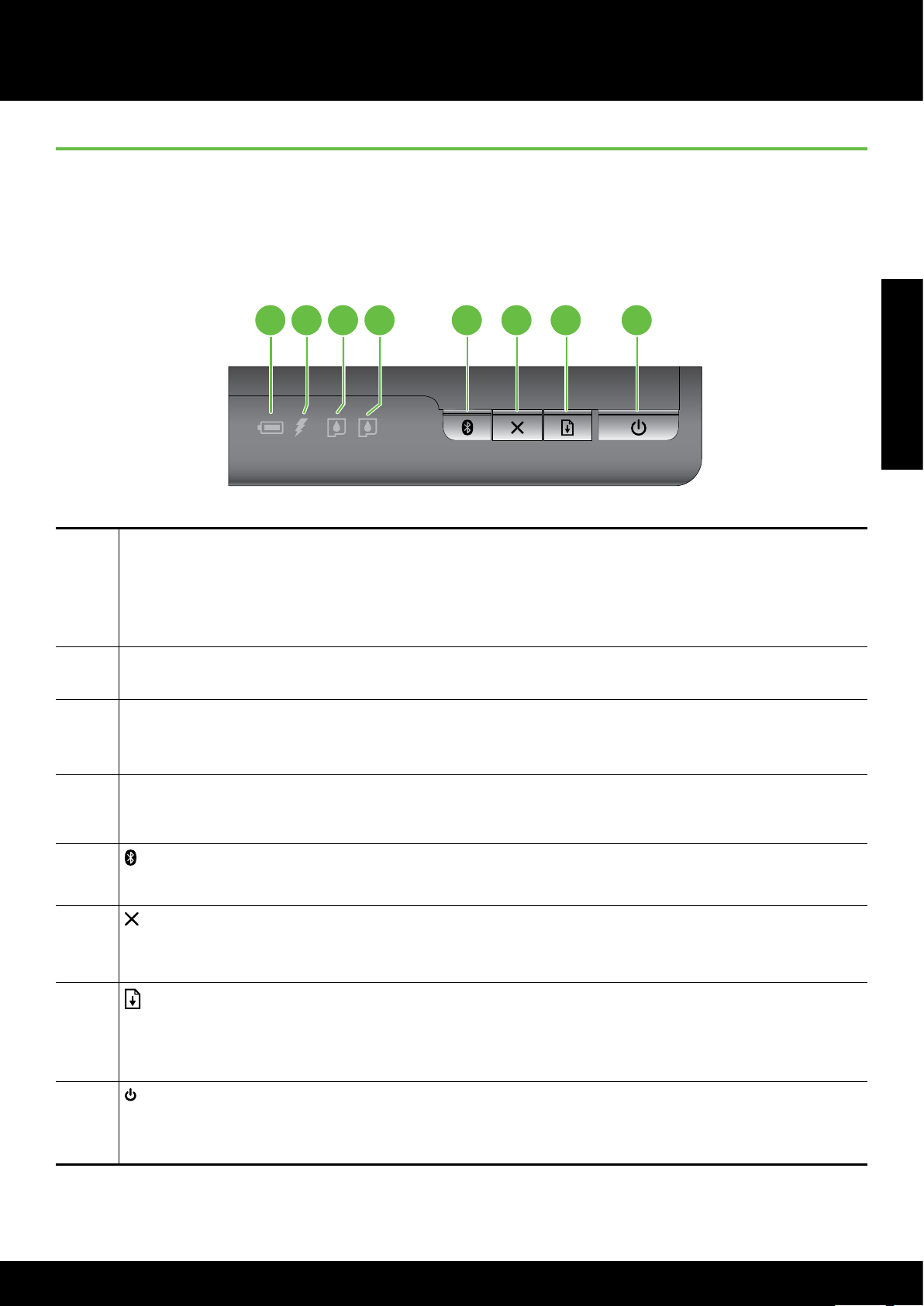
Работа с принтера
Справка за индикаторите на контролния панел
Индикаторите на контролния панел предоставят информация за състоянието на принтера и могат да бъдат
от полза при диагностициране на проблеми с печата. Този раздел съдържа информация за индикаторите,
какво показват те, както и какво действие е необходимо да бъде изпълнено.
1 5 6 7 82 3 4
Български
1 Лампичка за състоянието на батерията – указва състоянието на батерията:
• Червено – батерията е заредена по-малко от 10%
• Жълто – батерията е заредена от 10% до 40%
• Зелено – батерията е заредена от 41% до 100%
• Лампичката не свети, ако не е поставена или открита допълнителна батерия.
2 Лампичка за зареждане на батерията – свети в жълто, докато батерията се зарежда. Свети в
червено, ако батерията не работи.
3 Лампичка за лявата касета с мастило – мига, когато лявата касета с мастило липсва или не
функционира правилно.
Свети непрекъснато, когато нивото на мастилото е ниско.
4 Лампичка за дясната касета с мастило – мига, когато дясната касета с мастило липсва или не
функционира правилно.
Свети непрекъснато, когато нивото на мастилото е ниско.
5
6
Бутон и лампичка за Bluetooth – включва и изключва Bluetooth устройството.
Свети в синьо, когато Bluetooth устройството е включено.
Бутон за отказ – отменя текущото задание за печат.
Времето за отказ зависи от размера на заданието за печат. Натиснете бутона само веднъж, за да
прекратите заданието за печат в опашката.
7
8
Бутон и лампичка за възобновяване – възобновява изчакващо или прекъснато задание за
печат (например, при добавяне на носители за печат в принтера).
Свети в жълто, когато дадено задание за печат е в изчакване, и мига или светва при указване
на състоянието или необходимост от действие от страна на потребителя.
Бутон и лампичка за захранване – включва и изключва принтера.
Свети в бяло, когато принтерът е включен, и мига по време на печатане, стартиране, изключване
или друго действие. Тази лампичка мига също така, когато принтерът е в режим на заспиване.
45
Page 46

Работа с принтера
Поставяне и използване на батерията
В някои страни/региони принтерът се доставя с литиево-йонна
презареждаща се батерия. Може също така да се закупи като
допълнителен аксесоар.
За допълнителна информация относно поръчването и използването на
батерията вж. ръководството за потребителя (достъпно на компютъра
Български
Безопасност при използване на батерията
• Използвайте само предназначената за принтера батерия. За повече информация вж. ръководството за
потребителя.
• При изхвърляне на батерия, се свържете с местната фирма за събиране на отпадъците, за да се
запознаете със съответните ограничения за изхвърляне или рециклиране на батерии. Въпреки че
литиево-йонната презареждаща се батерия не съдържа живак, тя трябва да бъде рециклирана или
изхвърлена по правилен начин в края на нейния живот. За повече информация вж. ръководството за
потребителя.
след инсталиране на софтуера).
• При неправилна подмяна или излагане на огън батерията може да експлодира. Не свързвайте
батерията накъсо.
• За да закупите батерия за смяна, се свържете с местния дилър или търговско представителство на HP.
За повече информация вж. ръководството за потребителя.
• За предотвратяване на пожар, изгаряния или повреда на батерията не позволявайте никакви метални
предмети да се докосват до контактите на батерията.
• Не разглобявайте батерията. В батерията няма части, подлежащи на обслужване.
• С повредените или разтечени батерии боравете изключително внимателно. Ако се докоснете до
електролита, измийте се внимателно със сапун и вода. При попадане на електролит в очите плакнете
обилно с вода в продължение на 15 минути и потърсете медицинска помощ.
• Не излагайте батерията на температури за съхранение над 60° C (140° F) или под –20° C (–4° F).
Зареждане на батерията
• Преди да използвате батерията за първи път, я зареждайте в продължение на 4 часа. При следващите
зареждания са необходими около 3 часа за пълно зареждане на батерията.
• Когато батерията се зарежда, лампата за зареждане свети в жълто. Ако свети в червено, батерията
може да е повредена и трябва да се смени.
• Лампичката за състояние на батерията свети в зелено, когато батерията е заредена от 41 до 100%,
в жълто, когато е заредена от 10 до 40%, в червено, когато захранването е по-ниско от 10%, и мига
в червено, когато захранването е по-ниско от 2%. Зареждайте батерията, когато лампичката за
състояние на батерията светне в жълто. Ако лампичката светне в червено, заредете батерията възможно
най-скоро. Състоянието на батерията се показва също така в кутията с инструменти (Windows), както и
в HP Utility (Помощна програма на HP) (Mac OS X). Ако използвате устройство с Microsoft Windows
Mobile
информация вж. ръководството за потребителя.
®
, можете да използвате софтуера на кутията с инструменти за PDA устройства. За повече
• Ако захранването на батерията е слабо, включете захранващия кабел, за да я заредите, или я
подменете със заредена батерия.
46
Page 47

Работа с принтера
Съхранение на батерията
• Преди дългосрочно съхранение заредете батерията напълно. Не оставяйте батерията изтощена
(празна) в продължение на повече от 6 месеца.
• За да увеличите живота и капацитета на батерията, зареждайте, съхранявайте и използвайте батерията
на места, които отговарят на указанията в
– Зареждане и използване: От 0° до 40° C (от 32° до 104° F)
– Съхранение: От -20° до 60° C (от -4° до 140° F)
Съвети за пътуване
Следните съвети ще ви помогнат да се подготвите за пътуване с вашия партньор:
• Скоро отворена черна печатаща касета ще потече леко при висока надморска височина (например в
самолет). За да избегнете това, не инсталирайте нови черни касети, докато не стигнете до вашето
местоназначение. Дотогава ги съхранявайте в оригиналната, запечатана опаковка.
• Можете да пренасяте принтера в чанта за носене. За допълнителна информация вж. ръководството за
потребителя (което е достъпно на компютъра след инсталиране на софтуера). Чантата за носене
разполага с отделения както за преносим компютър, така и за принтер. Отделенията могат също така
да се разделят, ако искате да носите преносимия компютър и принтера отделно.
• Изключете принтера с помощта на
касети в начална позиция в лявата страна на принтера и фиксирането им на местата им.
ВНИМАНИЕ! За да предотвратите повреда на принтера, изчакайте, докато всички индикатори се
изключат напълно, преди да извадите батерията или да изключите захранващия кабел. Процесът
може да отнеме около 16 секунди.
• Преди пътуване с принтера изключете кабела за захранване и захранващия адаптер от принтера;
затворете изходната тава; както и капака.
(бутона „Захранване”). Това осигурява връщането на печатащите
Български
• Ако ще пътувате в друга страна/регион, носете със себе си необходимия адаптер за контакт.
• Не всички касети с мастило са налични във всички страни/региони. За списък с касетите, налични в
различните държави/региони, вж „Информация за пътуване” в софтуера на кутията с инструменти
(достъпно за компютри или PDA устройства с Windows или Windows Mobile) или вж. “Информация за
пътуване” в HP Utility (Помощна програма на HP) (достъпно за компютри с Macintosh).
• Използвайте само захранващия адаптер, предоставен с принтера. Не използвайте друг трансформатор
на напрежението или конвертор. Захранващият адаптер може да се използва с източник на
захранване с променливо напрежение от 100 до 240 волта, 50 или 60 Хц.
• Премахнете батерията, ако няма да използвате принтера в продължение на повече от месец.
• Когато пътувате, пренасяйки фотохартия, я опаковайте изправена, за да не се деформира или
намачка. Фотохартията трябва да се изправи преди започване на печата. Ако ъглите на фотохартията
са нагънати повече от 10 мм (3/8 инча), изправете хартията, като я поставите в запечатващ се плик за
съхранение, след което прокарайте няколко пъти плика по ръбовете на маса, докато хартията се
изправи.
47
Page 48

Свързване на принтера чрез Bluetooth
Принтерът разполага с вградено Bluetooth радио. Bluetooth безжичната технология
позволява безжична връзка с принтера, като се използват радио вълни в спектър
2,4 ГХц.
Bluetooth обикновено се използва за кратки разстояния (до 10 метра или 30 фута).
За допълнителна информация относно използването на Bluetooth и конфигурирането
на безжичните Bluetooth настройки вж. електронното ръководство за потребителя,
достъпно на компютъра след инсталиране на софтуера.
Български
Забележка: Не се изисква USB кабел при инсталиране с Bluetooth. Не свързвайте USB кабела.
Съвет: Можете също така да конфигурирате настройките по-късно с помощта на кутията с инструменти
(Windows или Window Mobile) или HP Utility (Помощна програма на HP) (Mac OS). За повече
информация вж. ръководството за потребителя.
Настройване на безжична Bluetooth връзка
В този раздел е описано как се настройва и конфигурира принтерът за безжична Bluetooth връзка.
Можете да конфигурирате безжичните Bluetooth настройки по време на инсталиране на софтуера, а също
така можете да ги конфигурирате по-късно с помощта на кутията с инструменти (Windows и Windows
Mobile) или HP Utility (Помощна програма на HP) (Mac OS X). За повече информация вж. ръководството за
потребителя.
Настройване на безжична Bluetooth връзка
Mac OS XWindows
Забележка: Ако използвате външен Bluetooth
адаптер за компютъра, специфичните
инструкции за добавяне на принтера може да
са различни. За допълнителна информация
вж. документацията или помощната
програма, предоставена с Bluetooth
адаптера.
1. Ако използвате външен Bluetooth адаптер за
компютъра, се уверете, че компютърът е
стартиран, а след това включете Bluetooth
адаптера в който и да е свободен USB порт на
компютъра.
Ако компютърът ви има вграден Bluetooth,
се уверете, че компютърът е стартиран и че
Bluetooth адаптерът е включен.
2. В лентата на задачите на Windows щракнете
върху Start (Старт), Control Panel (Контролен
панел), Hardware and Sound (Хардуер и звук),
след което щракнете върху Add a printer
(Добавяне на принтер).
– или –
Щракнете върху Start (Старт), Printer
(Принтер) или Printers and Faxes (Принтери и
факсове), след което щракнете два пъти върху
иконата Add Printer (Добавяне на принтер)
или върху Add a printer (Добавяне на принтер).
3. Следвайте инструкциите на екрана, за да
завършите инсталирането.
1. Ако използвате външен Bluetooth адаптер за
компютъра, се уверете, че компютърът е
стартиран, а след това включете Bluetooth
адаптера в който и да е свободен USB порт на
компютъра.
Ако компютърът ви има вграден Bluetooth,
се уверете, че компютърът е стартиран и че
Bluetooth адаптерът е включен.
2. Щракнете върху System Preferences (Системни
предпочитания) в Dock, а след това върху
Print & Fax (Печат и факс).
3. Щракнете върху + (Добави).
4. Изберете запис за принтера от списъка с
Bluetooth, освен неговото име, след което
щракнете върху Add (Добави).
5. Следвайте инструкциите на екрана, за да
завършите инсталирането.
48
Page 49

Свързване на принтера чрез Bluetooth
Настройка на Bluetooth защитата за принтера
Можете да разрешите следните настройки за защита на принтера:
• Удостоверяване с парола, преди някой да печата на принтера от дадено Bluetooth устройство.
• Настройка за това дали принтерът е видим или невидим за другите Bluetooth принтери, намиращи се в
обхват.
• За да разрешите тези настройки, можете да използвате кутията с инструменти (Windows), HP Utility
(Помощна програма на HP) (Mac OS X) или софтуера на кутията с инструменти за PDA устройства
(Windows Mobile). За допълнителна информация вж. Инструменти за управление на принтера.
Използване на парола за удостоверяване на Bluetooth устройства
Може да зададете нивото на защита на принтера да е Високо или Ниско.
• Ниско: Принтерът не изисква парола. Всяко Bluetooth устройство в обсег може да печата на него.
Български
Забележка: Настройката за защита по подразбиране е Ниско. Ниското ниво на защита не изисква
удостоверяване.
• Високо: Принтерът изисква код за достъп от Bluetooth устройството, преди да му разреши да изпрати
задание за печат.
Забележка: Принтерът се доставя с предварително зададена парола от шест нули – „000000”.
Задаване на принтера да се вижда или да не се вижда от други Bluetooth устройства
Можете да настроите принтера да се вижда от Bluetooth устройствата (публично) или да не се вижда
(частно).
• Видимо: Всяко Bluetooth устройство, което е в обхват, може да печата на принтера.
• Невидимо: Само Bluetooth устройства, които имат съхранен адреса на принтера, могат да печатат на
него.
Забележка: Нивото на достъпност на принтера по подразбиране е Видимо.
Възстановяване на фабричните настройки по подразбиране
Забележка: С помощта на следните инструкции можете да нулирате само Bluetooth настройките на
принтера.
1 Натиснете и задръжте (бутон „Захранване”).
2 Докато задържате
след което натиснете
3 Отпуснете
(бутон „Захранване”).
(бутон „Захранване”), натиснете (бутон „Отказ”) 4 пъти,
(бутон „Възобновяване”) 6 пъти.
49
Page 50

Разрешаване на проблеми при инсталиране
Разрешаване на проблеми при инсталиране
Следните раздели предоставят помощ при проблеми, които могат да възникнат по време на инсталиране
на принтера.
Ако ви е необходима допълнителна помощ, вж. ръководството за потребителя (което е достъпно на
компютъра след инсталиране на софтуера).
Български
Проблеми при инсталиране на принтера
• Уверете се, че всички опаковъчни лепенки и материали са отстранени от вътрешната и външна страна
на принтера.
• Уверете се, че всички използвани кабели (например USB кабел) са изправни и работят.
• Уверете се, че
ще са необходими около 45 секунди, докато той загрее.
• Уверете се, че принтерът е в състояние на готовност и нито един от индикаторите на контролния панел не
свети и не мига. Ако някой от индикаторите свети или мига, вж. съобщението на контролния панел на
принтера.
• Уверете се, че захранващият кабел и захранващият адаптер са добре свързани и че източникът на
захранване работи правилно.
• Уверете се, че хартията е поставена правилно в тавата и не е заседнала в принтера.
• Уверете се, че фиксаторите и капаците за правилно затворени.
(бутон „Захранване”) свети и не мига. При първоначалното включване на принтера
Проблеми при инсталиране на софтуера
• Преди да инсталирате софтуера се уверете, че всички останали програми са затворени.
• Ако използвате компютър с Windows и той не разпознава пътя на въведеното CD устройство,
се уверете, че е посочена правилната буква на устройство.
• Огледайте компактдиска със софтуера на HP за повреди, ако той не се разпознава от компютъра в CD
устройството. Можете също така да изтеглите софтуера на HP от уеб сайта на HP (www.hp.com/
support).
• Ако използвате компютър с Windows и се свързвате чрез USB кабел, се уверете, че USB драйверите не
са забранени в диспечера на устройствата на Windows.
• Ако използвате компютър с Windows и компютърът не може да открие принтера, стартирайте
помощната програма за деинсталиране (util\ccc\uninstall.bat в компактдиска със софтуера на HP) за
цялостно деинсталирането на софтуера. Рестартирайте компютъра и инсталирайте отново софтуера.
Проблеми при настройване или използване на Bluetooth
Безжичната връзка може да прекъсва или да е недостъпна, ако има смущения на сигнала, проблеми с
разстоянието или силата на сигнала, както и ако принтерът не е готов по някаква причина.
• Уверете се, че принтерът е в обхвата на изпращащото Bluetooth устройство. Bluetooth печатът
позволява безжичен печат на разстояние до 10 метра (30 фута).
• Ако даден документ не се отпечатва, е възможно да има смущения в сигнала. Ако на компютъра се
покаже съобщение за проблем със сигнала, отменете заданието за печат, след което го изпратете
отново от компютъра.
50
Page 51

Условия на ограничената гаранция на HP
Условия на ограничената гаранция на Hewlett-Packard
Продукт HP Период на ограничената гаранция
Софтуерени носители 90 дни
Принтер 1 година
Печатащи касети или касети с мастило Докато свърши мастилото на HP или докато настъпи крайната дата
Печатащи глави (важи само за продукти 1 година
със сменяеми от клиента печатащи глави)
Аксесоари 1 година, освен ако е указан друг период
A. Обхват на ограничената гаранция
1. Hewlett-Packard (HP) гарантира на клиента - краен потребител, че посочените по-горе продукти на HP няма да покажат
дефекти на вложените материали и изработката за описания по-горе срок, като за начало на срока се счита датата на
закупуването от клиента.
2. По отношение на софтуерните продукти, ограничената гаранция на HP покрива само неспособността на продукта да
изпълнява програмните инструкции. HP не гарантира, че работата на който и да е продукт ще бъде непрекъсната или без
грешки.
3. Ограничената гаранция на HP покрива само онези дефекти, които възникват в резултат на нормално ползване на Продукта, и
не обхваща други проблеми, включително онези, които възникват вследствие на:
а. неправилна поддръжка или модификации;
б. софтуер, носители, части или консумативи, които не са доставени или не се поддържат от HP;
в. експлоатация извън рамките на спецификациите на продукта;
г. неразрешени модификации или неправилна експлоатация.
4. За принтерите на HP използването на касета, която не е произведена от HP, или на повторно пълнена касета не засяга нито
гаранцията за клиента, нито евентуален договор за поддръжка между HP и клиента. Ако обаче отказът или повредата на
принтера се дължат на използването на касета с мастило, която не е произведена от HP, или на повторно пълнена кадета, HP
ще приложи стандартните си тарифи за време и материали за ремонта на конкретния отказ или повреда на принтера.
5. Ако по време на гаранционния срок HP бъдат уведомени за дефект в който и да е продукт, покрит от гаранцията на HP, HP по
свое усмотрение ще ремонтира или ще замени дефектния продукт.
6. Ако HP не бъде в състояние да ремонтира или съответно замени дефектен продукт, който е покрит от гаранцията на HP, в
рамките на разумен срок, след като бъде уведомен за дефекта, HP ще възстанови покупната цена на продукта.
7. HP няма задължени
на HP.
8. Всеки заменящ продукт може да бъде нов или като нов, при условие че притежава функционалност, най-малко равностойна
на продукта, който трябва да бъде заменен.
9. Продуктите на HP могат да съдържат регенерирани части, компоненти или материали, равностойни по качество на новите.
10. Условията на ограничената гаранция на HP са валидни във всяка страна/регион, където покритият от гаранцията продукт на
HP се разпространява от HP. Договори за допълнителни гаранционни услуги, например обслужване на място, могат да бъдат
предлагани от всеки оторизиран сервиз на HP в страни/региони, където продуктът се разпространява от HP или оторизиран
вносител.
Б. Ограничения на гаранцията
В РАМКИТЕ НА ПОЗВОЛЕНОТО ОТ МЕСТНОТО ЗАКОНОДАТ ЕЛСТВО, НИТО HP, НИТО НЕГОВИ ДИСТРИБУТОРИ -
ТРЕТИ СТРАНИ, ИМАТ ПРАВО ДА ДАВАТ К АКВИТО И ДА Е ДРУГИ ГАРАНЦИИ ИЛИ УСЛОВИЯ ОТ КАКЪВТО И ДА Е
РОД, БИЛО ТО ИЗРИЧНИ ИЛИ ПОДРАЗБИРАЩИ СЕ ГАРАНЦИИ ИЛИ УСЛОВИЯ ЗА ПРОДАВАЕМОСТ,
УДОВЛЕТВОРИТЕЛНО КАЧЕСТВО И ПРИГОДНОСТ ЗА КОНКРЕТНА ЦЕЛ.
В. Ограничения по отношение на отговорността
1. Доколко е позволено от местното законодателство, средствата на правна защита, предвидени в тези Гаранционни условия, се
отнасят единствено и изключително до потребителя.
2. В РА МКИТЕ НА ПОЗВОЛЕНОТО ОТ МЕСТНОТО ЗАКОНОДАТЕЛСТВО, С ИЗКЛЮЧЕНИЕ НА ИЗРИЧНО ПОСОЧЕНИТЕ В
ТЕЗИ ГАРАНЦИОННИ УСЛОВИЯ ЗАДЪЛЖЕНИЯ, HP ИЛИ НЕГОВИ ДИСТРИБУТОРИ - ТРЕТИ СТРАНИ, ПО НИКАКЪВ НАЧИН
НЕ НОСЯТ ОТГОВОРНОСТ ЗА ПРЕКИ, КОСВЕНИ, СПЕЦИАЛНИ, СЛУЧАЙНИ ИЛИ ПОСЛЕДВАЩИ ПОВРЕДИ, НЕЗАВИСИМО
ОТ ТОВА ДАЛИ СЕ БАЗИРАТ НА ДОГОВОР, ПРАВОНАРУШЕНИЕ ИЛИ КАКВАТО И ДА Е БИЛО ДР
НЕЗАВИСИМО ОТ НАЛИЧИЕТО НА ПРЕДУПРЕЖДЕНИЕ ЗА ВЪЗМОЖНОСТТА ЗА ТАКИВА ПОВРЕДИ.
Г. Местно законодателство
1. Гаранционните условия дават на потребителя определени законни права. Потребителят може да има и други права, които
варират в различните щати на САЩ, в различните провинции на Канада, както и в различните страни по света.
2. Доколкото тези Гаранционни условия имат несъответствия с местното законодателство, тези Гаранционни условия ще се
считат за така изменени, че да съответстват на местното законодателство. Според такова местно законодателство,
определени откази от отговорност и ограничения в тези Гаранционни условия може да не важат за потребителя. Например
някои щати на САЩ, както и някои държави извън САЩ (включително провинции на Канада), могат:
а. да не позволят отказа от отговорност и ограниченията в Гаранционните условия да ограничат законните права на
потребителя (например Обединеното кралство Великобритания);
б. да ограничат по друг начин възможността производителят да приложи подобни откази от отговорност или ограничения;
или
в. да предоставят на потребителя допълнителни права по гаранцията, да определят срока на подразбиращите се гаранции,
които производителят не може да отхвърли, или да позволят ограничения върху срока на подразбиращите се гаранции.
3. УСЛОВИЯТА В ТАЗИ ГАРАНЦИЯ, С ИЗКЛЮЧЕНИЕ НА РАЗРЕШЕНОТО ОТ ЗАКОНА, НЕ ИЗКЛЮЧВАТ, ОГРАНИЧАВАТ ИЛИ
ИЗМЕНЯТ, А СА В ДОПЪЛНЕНИЕ КЪМ ЗАДЪЛЖИТЕЛНИТЕ ЗАКОННИ ПРАВА, ПРИЛОЖИМИ ЗА ПРОДАЖБАТА НА
ПРОДУКТИ HP НА ТАКИВА ПОТРЕБИТЕЛИ.
Уважаеми Клиенти,
Долу ще намерите името и адреса на дружеството във вашата страна, отговорно за предоставянето на Гаранционната поддръжка в
рамките на Ограничената Гаранция предоставяна от HP.
Вие имате допълнителни законови права пред прода
Тези права по-никакъв начин не се ограничават от Ограничената Гаранция предоставяна от HP.
При необходимост, моля да се обърнете към продавача на продукта.
ХЮЛЕТ-ПАКАРД БЪЛГАРИЯ ЕООД: бул.”Никола Вапцаров”, Бизнес център ЕКСПО 2000, София -1407
ето да ремонтира, заменя или да възстановява сумата, преди клиентът да е върнал дефектния продукт
на гаранцията, отпечатана на печатащата касета - което от двете
настъпи първо.Тази гаранция не покрива ползващи мастило HP
продукти, които са били повторно пълнени, възстановени, подновени,
неправилно използвани или обработвани.
УГА ПРАВНА ТЕОРИЯ И
Гаранция на HP
вача на продукта в съответствие с договора ви за покупко-продажба.
Български
51
Page 52

Page 53

Sadržaj
Korištenje pisača ...................................................................................................................... 54
Objašnjenje žaruljica na upravljačkoj ploči ............................................................................. 55
Instalacija i korištenje baterije ............................................................................................... 56
Sigurnost baterije ..........................................................................................................56
Punjenje baterije ............................................................................................................56
Pohrana baterije ............................................................................................................ 57
Savjeti za putovanje ............................................................................................................ 57
Povezivanje pisača putem Bluetooth veze ....................................................................................58
Postavljanje bežične Bluetooth veze .......................................................................................58
Postavljanje bežične Bluetooth veze .................................................................................58
Postavljanje sigurnosti Bluetooth veze za pisač ........................................................................ 59
Koristiti lozinku za provjeru valjanosti Bluetooth uređaja .....................................................59
Postavljanje pisača tako da bude vidljiv ili nevidljiv ostalim Bluetooth uređajima ....................59
Vraćanje zadanih tvorničkih postavki ...............................................................................59
Rješavanje problema pri postavljanju ..........................................................................................60
Problemi pri postavljanju pisača ......................................................................................60
Problemi pri instalaciji softvera ........................................................................................60
Problemi s postavljanjem ili korištenjem Bluetooth veze .......................................................60
Izjava o ograničenom jamstvu tvrtke HP ...................................................................................... 61
Hrvatski
Sigurnosne informacije
Prilikom korištenja ovog pisača pridržavajte se osnovnih mjera opreza da biste smanjili rizik od ozljeda
izazvanih vatrom ili električnim udarom.
1. Pročitajte s razumijevanjem sve upute iz dokumentacije koju ste dobili uz pisač.
2. Pridržavajte se svih upozorenja i uputa označenih na pisaču.
3. Pisač prije čišćenja isključite iz zidne utičnice.
4. Pisač nemojte instalirati ni koristiti u blizini vode ili dok ste mokri.
5. Pisač instalirajte na čvrstoj podlozi tako da bude posve stabilan.
6. Pisač postavite na zaštićeno mjesto na kojem nitko ne može stati na kabel za napajanje ili se spotaći
o njega, odnosno na mjesto na kojem se kabel neće oštetiti.
7. Ako pisač ne funkcionira kao inače, pogledajte elektronički korisnički priručnik (koji će biti dostupan
na računalu nakon instalacije softvera).
8. Unutar uređaja ne postoje dijelovi koje korisnik može sam popraviti. Servisiranje prepustite
kvaliciranim serviserima.
9. Koristite samo vanjski prilagodnik/bateriju koji se isporučuju uz pisač.
Napomena: tinta u spremnicima koristi se u postupku ispisa na više različitih načina. To obuhvaća i
postupak inicijalizacije, koji pisač i spremnike priprema za ispis, kao i čišćenje glave za ispis,
kojim se osiguravaju čistoća brizgaljki i besprijekorno protjecanje tinte. Uz to, poslije uporabe,
u spremniku za ispis ostaje nešto neiskorištene tinte. Dodatne informacije potražite na adresi
www.hp.com/go/inkusage.
53
Page 54

Korištenje pisača
Hrvatski
Hvala vam što ste kupili ovaj pisač HP Ofcejet Mobile.
Pomoću tog pisača dokumente i fotograje možete
ispisivati kad god poželite ma gdje se nalazili.
Savjet: postavke pisača možete promijeniti i
pomoću softverskih alata dostupnih na računalu,
primjerice pomoću alata Toolbox (Windows
i Windows Mobile) ili HP Utility (Mac OS X).
Dodatne informacije o tim alatima potražite
u korisničkom priručniku (koji je dostupan na
računalu nakon instalacije softvera).
Gdje je korisnički priručnik?
Taj priručnik pruža vam informacije o sljedećim temama:
• informacije o rješavanju problema
• informacije o podržanom potrošnom materijalu za ispis
• detaljne upute za korisnika
• važne sigurnosne napomene i regulatorne informacije
Regulatorne informacije i informacije o usklađenosti za Europsku Uniju dostupne su u
odjeljku “Tehničke informacije” ovih uputa. (U vašem će računalu, nakon instalacije softvera,
korisnički priručnik biti dostupan pod nazivom “Pomoć”). Potvrda o usklađenosti dostupna je na
ovom
web-mjestu: www.hp.eu/certifi cates.
Vodič možete otvoriti iz HP-ove mape na izborniku Start (Windows) ili putem izbornika Help (Pomoć)
(Mac OS X). Verzija vodiča za Adobe Acrobat dostupna je na HP-ovu web-mjestu za podršku
(www.hp.com/support).
54
Page 55

Korištenje pisača
Objašnjenje žaruljica na upravljačkoj ploči
Žaruljice na upravljačkoj ploči upućuju na status i korisne su za dijagnosticiranje problema pri ispisu.
U ovom se odjeljku opisuju žaruljice, njihovo značenje te radnje koje je eventualno potrebno poduzeti.
1 5 6 7 82 3 4
1 Žaruljica stanja baterije – upućuje na stanje baterije:
• crveno – baterija je napunjena manje od 10%
• žuto – baterija je napunjena između 10% i 40%
• zeleno – baterija je napunjena između 41% i 100%
• ako dodatna baterija nije instalirana ili otkrivena, žaruljica ne svijetli
2 Žaruljica punjenja baterije – uključuje se i svijetli žuto pri punjenju baterije. Svijetli crveno ako je
baterija neispravna.
3 Žaruljica lijevog spremnika s tintom – trepće kada lijevog spremnika s tintom nema ili kada taj
spremnik ne funkcionira pravilno.
Svijetli bez treptanja kada nestaje tinte.
4 Žaruljica desnog spremnika s tintom – trepće kada desnog spremnika s tintom nema ili kada taj
spremnik ne funkcionira pravilno.
Svijetli bez treptanja kada nestaje tinte.
5
6
Gumb i žaruljica Bluetooth veze – služi za uključivanje i isključivanje Bluetooth veze.
Svijetli plavo kada je Bluetooth uključen.
Gumb Odustani – služi za prekidanje trenutnog zadatka ispisa.
Vrijeme prekida ovisi o veličini zadatka ispisa. Jedanput pritisnite taj gumb da biste poništili zadatak
ispisa u redu čekanja.
Hrvatski
7
8
Gumb i žaruljica Nastavi – nastavlja sa zadatkom ispisa koji je na čekanju ili je prekinut
(npr. prilikom dodavanja ispisnih medija u pisač).
Uključuje se i svijetli žuto kada je zadatak ispisa na čekanju, a trepće ili se uključuje da bi se
prikazalo stanje ili potreba za intervencijom.
Gumb i lampica napajanja – služi za isključivanje i uključivanje pisača.
Uključuje se i svijetli žuto kada je pisač uključen, a trepće tijekom ispisa, pokretanja, isključivanja ili
neke druge aktivnosti. Žaruljica trepće i kada je pisač u stanju mirovanja.
55
Page 56

Korištenje pisača
Instalacija i korištenje baterije
U nekim državama/regijama s pisačem se isporučuje litij-ionska baterija.
Baterija se može i kupiti kao dodatna oprema.
Dodatne informacije o naručivanju i korištenju baterije potražite u
korisničkom priručniku (dostupan je na računalu nakon instalacije softvera).
Sigurnost baterije
• Koristite samo bateriju namijenjenu pisaču. Dodatne informacije potražite u korisničkom priručniku.
• Kod odlaganja baterije obratite se lokalnoj organizaciji zaduženoj za odlaganje otpada i informirajte se o
lokalnim ograničenjima vezanim za odlaganje i recikliranje baterija. Premda litij-ionska punjiva baterija ne
Hrvatski
sadrži živu, po isteku radnog vijeka potrebno ju je reciklirati ili odložiti u skladu s propisima. Dodatne
informacije potražite u korisničkom priručniku.
• U slučaju nepravilne zamjene ili bacanja u vatru baterija može eksplodirati. Nemojte izazvati kratki spoj
baterije.
• Da biste kupili zamjensku bateriju obratite se lokalnom dobavljaču ili HP-ovu prodajnom uredu. Dodatne
informacije potražite u korisničkom priručniku.
• Da biste izbjegli opasnost od požara, opeklina ili oštećenja baterije, pazite da metalni predmeti ne
dodiruju kontakte baterije.
• Nemojte rasklapati bateriju. Unutar baterije ne postoje dijelovi koje korisnik može sam servisirati.
• Oštećenom baterijom ili baterijom koja curi rukujte iznimno pažljivo. Ako dođe do dodira s elektrolitom,
isperite izloženo područje sapunom i vodom. Ako dođe do dodira s očima, ispirite ih vodom 15 minuta i
zatražite liječničku pomoć.
• Nemojte izlagati bateriju temperaturama pohrane iznad 60 °C (140 °F) ili ispod -20 °C (-4 °F).
Punjenje baterije
• Bateriju punite četiri sata prije prve upotrebe. Za potpuno punjenje baterije, pri sljedećim punjenima,
potrebna su približno 3 sata.
• Žaruljica punjenja baterije tijekom punjenja svijetli žuto. Ako svijetli crveno, baterija je možda neispravna i
potrebno ju je zamijeniti.
• Žaruljica stanja baterije svijetli zeleno kada je baterija napunjena između 41% i 100%, žućkasto kada je
baterija napunjena između 10% i 40%, a treperi crveno kada je napunjena manje od 2%. Kad lampica
stanja baterije zasvijetli žućkastom bojom, napunite bateriju. Kad zasvijetli crvenom bojom, napunite
bateriju što je prije moguće. Stanje baterije prikazuje se i u programu Toolbox (Windows), odnosno
HP Utility (Mac OS X). Ako koristite uređaj sa sustavom Microsoft Windows Mobile
Toolbox za PDA uređaje. Dodatne informacije potražite u korisničkom priručniku.
®
, možete koristiti softver
• Ako je baterija gotovo prazna, priključite kabel za napajanje da biste je napunili je ili je zamijenite
napunjenom baterijom.
56
Page 57

Korištenje pisača
Pohrana baterije
• Prije pohrane na dulje vrijeme potpuno napunite bateriju. Ne ostavljajte bateriju u ispražnjenom (praznom)
stanju dulje od šest mjeseci.
• Da biste maksimizirali trajanje i kapacitet baterije, punite je čuvajte i koristite na mjestima koja odgovaraju
smjernicama iz odjeljka
- Punjenje i korištenje: 0 °C do 40 °C (32 °F do 104 °F)
- Pohrana: -20 °C do 60 °C (-4 C° do 140 °F)
Savjeti za putovanje
Sljedeći će vam savjeti pomoći da se pripremite za putovanje s pisačem:
• Novootvoreni će crni ispisni uložak malo curiti na velikim visinama (primjerice u zrakoplovu). Da biste to
izbjegli, nove spremnike s crnom tintom instalirajte tek kada dođete na odredište. Do tada ih držite u
originalnom pakiranju zatvorenom trakom.
• Pisač možete nositi u torbi. Dodatne informacije potražite u korisničkom priručniku (koji je dostupan na
računalu nakon instalacije softvera). Torba ima pretince za prijenosno računalo i pisač. Pretinci se mogu
odvojiti ako prijenosno računalo i pisač želite nositi odvojeno.
• Isključite pisač pomoću
položaj na lijevoj strani pisača i njihovo ksiranje.
OPREZ! Da biste spriječili oštećenje pisača, prije uklanjanja baterije ili kabela napajanja pričekajte da sve
žaruljice prestanu svijetliti. Taj postupak može trajati približno 16 sekundi.
• Prije polaska na putovanje s pisačem obavezno odspojite kabel i prilagodnik za napajanje iz pisača,
zatvorite izlaznu ladicu i spustite poklopac.
• Ako putujete u neku drugu državu ili regiju, ponesite sa sobom potreban prilagodnik za utičnicu.
• Nisu svi spremnici s tintom dostupni u svim državama/regijama. Popis spremnika s tintom dostupnih u
različitim državama/regijama potražite u odjeljku “Traveling Information” (informacije za putovanje) u
softveru Toolbox (dostupnom na računalima ili PDA uređajima sa sustavom Windows ili Windows Mobile)
ili u odjeljku “Travel Info” (informacije za putovanje) u softveru HP Utility (dostupnom na računalima
Macintosh).
• Koristite samo prilagodnik napajanja koji ste dobili s pisačem. Nemojte koristiti nijedan drugi pretvarač
napona ili ispravljač. Prilagodnik napajanja može se koristiti s izvorima izmjeničnog napona od 100 do
240 V, 50 ili 60 Hz.
gumba za uključivanje. Tako ćete omogućiti vraćanje ispisnih uložaka u početni
Hrvatski
• Uklonite bateriju ako pisač ne namjeravate koristiti dulje od jednog mjeseca.
• Kada putujete s fotopapirom, zapakirajte ga da se ne bi savinuo. Fotopapir mora biti ravan prije ispisa.
Ako se uglovi fotopapira saviju više od 10 mm (3/8 inča), izravnajte papir tako da ga stavite u vrećicu koja
se može zatvoriti pa je povlačite po rubu stola dok se papir ne izravna.
57
Page 58

Povezivanje pisača putem Bluetooth veze
Pisač sadrži ugrađeni Bluetooth primopredajnik. Bežična Bluetooth tehnologija
omogućuje bežično povezivanje s pisačem pomoću radiovalova unutar spektra od
2,4 GHz.
Bluetooth se obično koristi za manje domete (do 10 metara ili 30 stopa).
Više informacija o korištenju tehnologije Bluetooth i konguriranju postavki
Bluetooth bežične veze potražite u elektroničkom korisničkom priručniku, koji je
dostupan na računalu nakon instalacije softvera.
Napomena: USB kabel nije potreban za postavljanje uređaja za rad s Bluetooth priborom. Nemojte
priključivati USB kabel.
Savjet: postavke možete i kasnije kongurirati pomoću softvera Toolbox (Windows ili Windows Mobile)
ili HP Utility (Mac OS X). Dodatne informacije potražite u korisničkom priručniku.
Postavljanje bežične Bluetooth veze
Ovaj odjeljak sadrži informacije o postavljanju i konguriranju pisača za bežično Bluetooth povezivanje.
Hrvatski
Bluetooth postavke za bežični rad možete kongurirati tijekom instalacije softvera ili kasnije putem softvera
Toolbox (Windows i Windows Mobile) ili HP Utility (Mac OS X). Dodatne informacije potražite u korisničkom
priručniku.
Postavljanje bežične Bluetooth veze
Mac OS XWindows
Napomena: ako koristite vanjski Bluetooth
prilagodnik za računalo, konkretne
upute za dodavanje pisača mogu se
razlikovati. Dodatne informacije potražite
u dokumentaciji ili uslužnom programu koje
ste dobili uz Bluetooth prilagodnik.
1. Ako koristite vanjski Bluetooth prilagodnik,
provjerite je li računalo pokrenuto pa
priključite Bluetooth prilagodnik u USB
priključak na računalu.
Ako računalo ima ugrađen Bluetooth,
provjerite je li računalo pokrenuto te je li
Bluetooth uključen.
2. Na programskoj traci sustava Windows
kliknite Start pa Upravljačka ploča, zatim
Hardver i zvuk, a potom Dodaj pisač.
- ili Kliknite Start pa Pisač ili Pisači i faksovi,
a zatim dvokliknite ikonu Dodavanje pisača
ili kliknite Dodaj pisač.
1. Ako koristite vanjski Bluetooth prilagodnik,
provjerite je li računalo pokrenuto pa
priključite Bluetooth prilagodnik u USB
priključak na računalu.
Ako računalo ima ugrađen Bluetooth,
provjerite je li računalo pokrenuto te je li
Bluetooth uključen.
2. Kliknite System Preferences (Preference
sustava) na alatnoj traci, a zatim kliknite
Print & Fax (Ispis i faksiranje).
3. Kliknite + (Dodaj).
4. Na popisu odaberite stavku pisača pokraj
čijeg naziva piše Bluetooth, a zatim kliknite
Dodaj.
5. Završite instalaciju prema uputama na
zaslonu.
3. Završite instalaciju prema uputama na
zaslonu.
58
Page 59

Povezivanje pisača putem Bluetooth veze
Postavljanje sigurnosti Bluetooth veze za pisač
Možete omogućiti ove sigurnosne postavke za pisač:
• Zatražiti provjeru autentičnosti lozinke prije nego korisnik počne ispisivati putem Bluetooth veze s pisačem.
• Učiniti pisač vidljivim ili nevidljivim Bluetooth uređajima unutar dometa.
• Tu postavku možete uključiti u programima Toolbox (Windows), HP Utility (Mac OS X) ili Toolbox za PDA
(Windows Mobile uređaji). Dodatne informacije potražite u odjeljku Alati za upravljanje pisačem.
Koristiti lozinku za provjeru valjanosti Bluetooth uređaja
Razinu sigurnosti pisača možete postaviti na High (visoka) ili Low (niska).
• Low (niska): za pisač nije potrebna lozinka. Bilo koji Bluetooth uređaj unutar dometa može ispisivati
pomoću uređaja.
Napomena: Zadana postavka sigurnosti jest Low (niska). Niska razina sigurnosti ne traži provjeru
valjanosti.
• Visoka: pisač od Bluetooth uređaja traži lozinku prije nego pisaču dopusti slanje zadatka ispisa.
Napomena: pisač se isporučuje s unaprijed deniranom lozinkom koja je postavljena na šest nula
“000000”.
Postavljanje pisača tako da bude vidljiv ili nevidljiv ostalim Bluetooth uređajima
Pisač možete postaviti da bude vidljiv drugim Bluetooth uređajima (javni) ili da bude nevidljiv svima (privatni).
• Vidljiv: svaki Bluetooth uređaj unutar dometa može ispisivati putem pisača.
• Nije vidljiv: samo Bluetooth uređaji koji su pohranili adresu pisača mogu ispisivati na njemu.
Napomena: Pisač se isporučuje sa zadanom razinom dostupnosti Visible (vidljiv).
Vraćanje zadanih tvorničkih postavki
Napomena: slijedeći ove upute na pisaču ćete vratiti samo zadane postavke Bluetooth veze.
1 Pritisnite i držite gumb za uključivanje/isključivanje.
Hrvatski
2 Uz pritisnut
a zatim šest puta pritisnite
3 Otpustite
gumb za uključivanje/isključivanje četiri puta pritisnite gumb za poništavanje,
gumb za nastavak.
gumb za uključivanje/isključivanje.
59
Page 60

Rješavanje problema pri postavljanju
Rješavanje problema pri postavljanju
Sljedeći odjeljci pružaju pomoć za probleme na koje možete naići prilikom postavljanja pisača.
Ako vam je potrebna dodatna pomoć, potražite je u korisničkom priručniku (koji je dostupan na računalu nakon
instalacije softvera).
Problemi pri postavljanju pisača
• Provjerite jeste li uklonili traku i materijal za pakiranje s vanjske i unutrašnje strane pisača.
• Provjerite jesu li svi kablovi koje koristite ispravni (primjerice USB kabel) ispravno.
• Provjerite ne svijetli li
otprilike 45 sekundi za zagrijavanje.
• Provjerite je li pisač je u stanju pripravnosti te jesu li sve žaruljice na upravljačkoj ploči pisača potpuno
isključene. Ako žaruljice svijetle ili trepću, pogledajte poruku na upravljačkoj ploči pisača.
• Provjerite jesu li kabel napajanja i prilagodnik čvrsto priključeni na uređaj te funkcionira li izvor napajanja
Hrvatski
ispravno.
• Provjerite je li papir ispravno umetnut u ladicu te nije li došlo do zaglavljivanja papira u pisaču.
• Provjerite jesu li ispravno zatvoreni svi zasuni i poklopci.
gumb za uključivanje i ne trepće li. Prilikom prvog uključivanja pisača potrebno je
Problemi pri instalaciji softvera
• Prije instalacije softvera provjerite jesu li svi drugi programi zatvoreni.
• Ako koristite računalo sa sustavom Windows i ono ne prepoznaje put do CD-ROM pogona kad ga upišete,
provjerite jeste li naveli odgovarajuće slovo pogona.
• Ako računalo ne prepoznaje CD s HP-ovim softverom u CD-pogonu, provjerite nije li CD oštećen. HP-ov
softver možete preuzeti s HP-ova web mjesta (www.hp.com/support).
• Ako koristite računalo sa sustavom Windows i povezani ste putem USB kabela, provjerite nisu li upravljački
programi USB-a onemogućeni u upravitelju uređaja sustava Windows.
• Ako koristite računalo sa sustavom Windows, a računalo ne može otkriti pisač, pokrenite program za
deinstalaciju (util\ccc\uninstall.bat na priloženom HP-ovu CD-u sa softverom) da biste potpuno uklonili
softver. Ponovno pokrenite računalo te ponovno instalirajte softver.
Problemi s postavljanjem ili korištenjem Bluetooth veze
Bežična komunikacija može se prekinuti ili postati nedostupna ako postoji ometanje signala, problemi s
udaljenošću ili jakošću signala ili ako pisač zbog nečeg nije spreman.
• Pazite na to da uređaj bude unutar dometa Bluetooth uređaja-pošiljatelja. Bluetooth ispis omogućuje
bežični ispis do udaljenosti od 10 metara (30 stopa).
• Ako se dokument ne ispiše, možda nešto prekida signal. Ako se na računalu pojavi poruka koja
objašnjava da postoji problem sa signalom, poništite zadatak ispisa i ponovo ga pošaljite s računala.
60
Page 61

Izjava o ograničenom jamstvu tvrtke HP
Izjava o ograničenom jamstvu za Hewlett-Packard
HP proizvod Trajanje ograničenog jamstva
Medij softvera 90 dana
Pisač 1 godina
Spremnici ili ulošci s tintom Dok se ne potroši HP tinta ili do kraja jamstvenog datuma
utisnutog na ulošku - što već dođe prvo. Ovo jamstvo ne
pokriva proizvode s HP tintom koji su bili ponovno punjeni,
prerađeni pogrešno rabljeni ili na bilo koji način mijenjani.
Glave pisača (odnosi se samo na proizvode sa 1 godina
zamjenjivim glavama pisača od strane korisnika)
Dodatni pribor 1 godina, ako drugačije nije rečeno
A. Pokrivanja ograničenog jamstva
1. Hewlett-Packard (HP) krajnjem korisniku jamči da će gore navedeni HP proizvodi biti bez grešaka u materijalu i
izvedbi za vrijeme gore navedenog razdoblja, koje započinje datumom kupovine.
2. Za softverske proizvode, HP ograničeno jamstvo se primjenjuje samo na greške u izvršavanju programskih naredbi.
HP ne jamči neprekidan rad ili rad bez pogrešaka za bilo koji od svojih proizvoda.
3. HP ograničeno jamstvo pokriva samo greške nastale kao rezultat uobičajene uporabe proizvoda i ne pokriva druge
probleme, uključujući i one nastale kao rezultat:
a. Neispravnog održavanja ili izmjena;
b. Softvera, medije, dijelova ili pribora koje nisu HP proizvodi, niti su podržani od strane HP;
c. Rada izvan navedenih uvjeta rada proizvoda;
d. Nedozvoljene izmjene ili zlouporabe.
4. Za HP pisače, uporaba spremnika koji nisu HP proizvodi ili ponovno punjenih spremnika, ne utječe na jamstvo ili bilo
koji HP ugovor o podršci korisnika. No, ako je greška pisača ili oštećenje uzrokovano uporabom spremnika s tintom
koji nisu HP proizvod ili su ponovno punjeni ili im je istekao rok valjanosti, HP će zaračunati uobičajenu cijenu
vremena i materijala utrošenih u servisiranju pisača u otklanjanju iste greške ili oštećenja.
5. Ako HP zaprimi tijekom važećeg jamstvenog perioda obavijest o grešci u bilo kojem proizvodu pokrivenom HP
jamstvom, HP će ili popraviti ili zamijeniti proizvod, prema nahođenju HP-a.
6. Ako HP nije u mogućnosti popraviti ili zamijeniti, već prema slučaju, oštećeni proizvod koji je pokriven HP jamstvom,
HP će u razumnom vremenu po prijemu prijave o grešci, vratiti novac po prodajnoj cijeni proizvoda.
7. HP neće imati obvezu popraviti, zamijeniti ili vratiti novac dok korisnik ne vrati oštećeni proizvod u HP.
8. Svi zamjenski proizvodi mogu biti novi ili kao-novi, uz uvjet da imaju funkcionalnost koja je barem jednaka onoj
proizvoda koji se zamjenjuje.
9. HP proizvodi mogu sadržavati prerađene dijelove, komponente ili materijale koji su identični novim po učinku.
10. HP ograničeno jamstvo je važeće u bilo kojoj državi, gdje se proizvod pokriven jamstvom, distribuira od strane HP-a.
Ugovori za dodatne jamstvene usluge, poput servisiranja na licu mjesta, mogu biti dostupni kod bilo kog HP servisa u
državi gdje HP ili ovlašteni uvoznik distribuira taj proizvod.
B. Ograničenja jamstva
DO MJERE DOZVOLJENE LOKALNIM ZAKONIMA, HP I NJEGOVI NEZAVISNI ISPORUČITELJI NE DAJU
NIKAKVA DRUGA JAMSTVA ILI UVJETE BILO KOJE VRSTE, IZRIČITE ILI PODRAZUMIJEVANE, JAMSTVA ILI
UVJETE PRODAJE, ZADOVOLJAVAJUĆE KVALITETE, TE PRIKLADNOSTI ODREĐENOJ NAMJENI.
C. Ograničenja odgovornosti
1. Do granice dozvoljene lokalnim zakonom, pravni lijekovi iz ovog Jamstva jedini su i isključivi pravni lijekovi za
korisnika.
2. DO MJERE DOZVOLJENE LOKALNIM ZAKONIMA, OSIM OBAVEZA IZRIČITO NAVEDENIH U OVOJ
JAMSTVENOJ IZJAVI, HP I NJEGOVI ISPORUČITELJI NEĆE NITI U KOM SLUČAJU BITI ODGOVORNI ZA
DIREKTNA, INDIREKTNA, POSEBNA, SLUČAJNA ILI POSLJEDIČNA OŠTEĆENA, BILO TEMELJEM UGOVORA,
KRIVNJE ILI BILO KOJE DRUGE PRAVNE TEORIJE, ODNOSNO BILO SAVJETOVANI O MOGUĆNOSTI
POSTOJANJA OVAKVIH GREŠAKA.
D. Lokalni zakoni
1. Ovo Jamstvo daje korisniku određena zakonska prava. Korisnik može imati i druga prava koja se razlikuju ovisno od
države u Sjedinjenim Američkim Državama, od provincije u Kanadi, te od države na drugim mjestima u svijetu.
2. Do granice do koje je ovo Jamstvo u neskladu s lokalnim zakonima, ovo Jamstvo smatrat će se izmijenjenim
glede postizanja dosljednosti s lokalnim zakonima. Pod takvim lokalnim zakonima, neka odricanja i ograničenja
odgovornosti iz ovog Jamstva se možda neće odnositi na korisnika. Primjerice, neke države u Sjedinjenim Američkim
Državama, kao i neke vlade izvan SAD-a (uključujući provincije u Kanadi), mogu:
a. Spriječiti da odricanja i odgovornosti iz ovog Jamstva ograniče statusna prava korisnika (npr. u Velikoj Britaniji);
b. Na neki drugi način ograničiti odgovornost proizvođača da nameću takva odricanja ili ograničenja; ili
c. Dodijeliti korisniku dodatna jamstvena prava, odrediti trajanje podrazumijevanih jamstava kojih se proizvođač ne
može odreći ili omogućiti ograničenja u trajanju podrazumijevanih jamstava.
3. UVJETI U OVOM JAMSTVU, OSIM DO ZAKONSKI DOZVOLJENE GRANICE, NE ISKLJUČUJU, OGRANIČAVAJU
ILI MIJENJAJU, I DODATAK SU OBVEZNIM STATUSNIM PRAVIMA PRIMJENJIVANIM NA PRODAJU HP
PROIZVODA TIM KORISNICIMA.
Hrvatski
61
Page 62

Page 63

Cuprins
Utilizarea imprimantei ..............................................................................................................64
Referiri la indicatoarele luminoase ale panoului de comandă ....................................................65
Instalarea şi utilizarea acumulatorului ....................................................................................66
Specicaţii de siguranţă pentru acumulator .......................................................................66
Încărcarea acumulatorului ...............................................................................................66
Depozitarea acumulatorului ............................................................................................67
Sfaturi de călătorie .............................................................................................................. 67
Conectarea imprimantei utilizând Bluetooth .................................................................................68
Congurarea unei conexiuni wireless Bluetooth ....................................................................... 68
Pentru a congura o conexiune wireless Bluetooth .............................................................. 68
Setaţi nivelul de securitate Bluetooth pentru imprimantă ...........................................................69
Utilizarea unei chei de acces pentru a autentica dispozitivele Bluetooth ..............................69
Setarea imprimantei să e vizibilă sau invizibilă pentru dispozitivele Bluetooth ......................69
Resetarea la setările implicite din fabrică ..........................................................................69
Rezolvarea problemelor de congurare ....................................................................................... 70
Probleme la congurarea imprimantei ..............................................................................70
Probleme la instalarea software-ului ................................................................................. 70
Probleme la congurarea sau utilizarea Bluetooth ..............................................................70
Certicat de garanţie limitată HP ................................................................................................ 71
Informaţii despre siguranţă
Respectaţi întotdeauna prevederile de siguranţă când utilizaţi această imprimantă, pentru a reduce riscul
de rănire prin ardere sau şoc electric.
1. Citiţi şi înţelegeţi toate instrucţiunile din documentaţia livrată împreună cu imprimanta.
2. Respectaţi toate avertismentele şi instrucţiunile marcate pe imprimantă.
3. Înainte de curăţare, deconectaţi imprimanta de la prizele de perete.
4. Nu instalaţi şi nu utilizaţi această imprimantă lângă apă sau când sunteţi ud.
5. Instalaţi imprimanta în siguranţă pe o suprafaţă stabilă.
6. Instalaţi imprimanta într-un loc protejat, unde cablul nu poate deteriorat. Cablul trebuie poziţionat
astfel încât să nu se păşească peste el sau să constituie o piedică în calea cuiva.
7. Dacă imprimanta nu funcţionează normal, consultaţi ghidul utilizatorului (disponibil pe computer după
ce instalaţi software-ul).
8. În interiorul dispozitivului nu există componente care să necesite intervenţii de service din partea
utilizatorului. Pentru lucrările de service apelaţi la personalul de service calicat.
9. Utilizaţi numai adaptorul de alimentare extern furnizat cu imprimanta.
Română
Notă: Cerneala din cartuşe este utilizată în procesul de imprimare într-un număr divers de moduri,
inclusiv în procesul de iniţializare, care pregăteşte imprimanta şi cartuşele pentru imprimare, precum şi
în deservirea capului de imprimare, păstrând duzele de imprimare curate şi curgerea uniformă a
cernelii. În plus, o cantitate de cerneală reziduală este lăsată în cartuş după ce acesta este folosit.
Pentru mai multe informaţii, consultaţi www.hp.com/go/inkusage.
63
Page 64

Utilizarea imprimantei
Vă mulţumim că aţi achiziţionat această imprimantă
HP Ofcejet Mobile. Cu această imprimantă puteţi
imprima documente şi fotograi oricând şi oriunde.
Sfat: Puteţi modica setările imprimantei cu
ajutorul instrumentelor software disponibile pe
computer, precum Toolbox (Caseta de instrumente)
(Windows şi Windows Mobile) sau HP Utility
(Utilitar HP) (Mac OS X). Pentru mai multe informaţii
despre aceste instrumente, consultaţi ghidul
utilizatorului (disponibil pe computer după ce
instalaţi software-ul).
Română
Unde se afl ă ghidul de utilizare?
Acest ghid furnizează informaţii despre următoarele subiecte:
• Informaţii despre depanare
• Informaţii despre consumabilele de imprimare acceptate
• Instrucţiuni detaliate pentru utilizator
• Note importante despre siguranţă şi informaţii de reglementare
Informaţiile de reglementare şi despre conformitate pentru Uniunea Europeană sunt disponibile
în secţiunea „Informaţii tehnice” din ghidul utilizatorului. (Ghidul utilizatorului, denumit şi „Ajutor”
disponibil pe computer în format electronic după ce instalaţi software-ul.) De asemenea,
este
Declaraţia de
Puteţi deschide acest ghid din folderul HP din meniul Start (Windows) sau din meniul Help (Ajutor)
(Mac OS X). De asemenea, o versiune Adobe Acrobat a acestui ghid este disponibilă pe site-ul Web de
asistenţă HP (www.hp.com/support).
conformitate este disponibilă pe următorul site Web: www.hp.eu/certifi cates.
64
Page 65

Utilizarea imprimantei
Referiri la indicatoarele luminoase ale panoului de comandă
Indicatoarele luminoase de pe panoul de control indică starea şi folosesc la diagnosticarea problemelor de
imprimare. Această secţiune conţine informaţii despre indicatoare luminoase, ce indică acestea şi ce trebuie
făcut.
1 5 6 7 82 3 4
1 Indicator stare acumulator – Indică starea acumulatorului:
• Roşu - Acumulatorul este încărcat sub 10%
• Portocaliu – Acumulatorul este încărcat între 10% şi 40%
• Verde – Acumulatorul este încărcat între 41% şi 100%
• Indicatorul este stins dacă acumulatorul opţional nu este instalat sau detectat.
2 Indicator luminos încărcare acumulator – Se aprinde portocaliu când acumulatorul se încarcă.
Se aprinde roşu când acumulatorul este defect.
3 Indicator luminos cartuş de cerneală stânga – Clipeşte când cartuşul de cerneală stânga lipseşte sau
nu funcţionează corect.
Rămâne aprins când cerneala este aproape de sfârşit.
4 Indicator luminos cartuş de cerneală dreapta – Clipeşte când cartuşul de cerneală dreapta lipseşte
sau nu funcţionează corect.
Rămâne aprins când cerneala este aproape de sfârşit.
5
6
Buton şi indicator luminos Bluetooth – Porneşte şi opreşte dispozitivul Bluetooth.
Se aprinde albastru când Bluetooth este pornit.
Butonul Anulare – Anulează lucrarea de imprimare curentă.
Timpul de anulare depinde de dimensiunea sarcinii de tipărire. Apăsaţi acest buton doar o dată
pentru a anula o lucrare de imprimare pusă în coadă.
Română
7
8
Buton şi indicator luminos Reluare – Reia o lucrare de imprimare care aşteaptă sau a fost
întreruptă (de exemplu, când se adaugă materiale de imprimat în imprimantă).
Se aprinde portocaliu când o lucrare este în aşteptare şi clipeşte sau se aprinde pentru a aşa
starea sau necesitatea unei intervenţii.
Buton şi indicator luminos Pornit/Oprit – Opreşte şi porneşte imprimanta.
Se aprinde alb când imprimanta este pornită şi clipeşte la imprimare, la pornire, la oprire sau la altă
activitate. Acest indicator luminos clipeşte şi când imprimanta este în modul repaus.
65
Page 66

Utilizarea imprimantei
Instalarea şi utilizarea acumulatorului
În unele ţări/regiuni, imprimanta este echipată cu un acumulator
reîncărcabil cu litiu-ion. Acesta poate achiziţionat şi ca accesoriu
opţional.
Pentru mai multe informaţii despre comandarea şi utilizarea
acumulatorului, consultaţi ghidul utilizatorului (disponibil pe computer
după ce instalaţi software-ul).
Specicaţii de siguranţă pentru acumulator
• Utilizaţi doar acumulatorul conceput special pentru imprimantă. Pentru informaţii suplimentare,
consultaţi ghidul utilizatorului.
• Când renunţaţi la utilizarea acumulatorului, contactaţi furnizorul local de servicii de dezafectare a
dispozitivelor uzate în legătură cu restricţiile locale cu privire la dezafectarea sau reciclarea
acumulatoarelor. Deşi acumulatorul reîncărcabil litiu-ion nu conţine mercur, la sfârşitul duratei sale de viaţă
este posibil să necesite a reciclat sau eliminat corespunzător. Pentru informaţii suplimentare, consultaţi
ghidul utilizatorului.
• Acumulatorul poate exploda dacă este înlocuit greşit sau dacă este aruncat în foc. Nu scurtcircuitaţi
acumulatorul.
• Pentru a cumpăra un acumulator de schimb, contactaţi distribuitorul local sau biroul de vânzări HP.
Pentru informaţii suplimentare, consultaţi ghidul utilizatorului.
• Pentru a evita riscul de incendiu, arsuri sau deteriorare a acumulatorului, nu lăsaţi niciun obiect metalic să
Română
atingă contactele acumulatorului.
• Nu dezasamblaţi acumulatorul. Acumulatorul nu are componente care să necesite intervenţii de service.
• Manipulaţi cu foarte mare atenţie un acumulator deteriorat sau care prezintă scurgeri. Dacă intraţi în
contact cu electrolitul, spălaţi zona expusă cu apă şi săpun. Dacă electrolitul intră în contact cu ochii,
spălaţi ochii cu apă timp de 15 minute şi apelaţi la medic.
• Nu expuneţi acumulatorul la temperaturi de depozitare mai mari de 60°C (140°F) sau mai mici de -20° C (-4°F).
Încărcarea acumulatorului
• Înainte de a utiliza acumulatorul pentru prima dată, încărcaţi-l timp de 4 ore. Încărcarea completă a
acumulatorului durează aproximativ 3 ore la încărcarea ulterioară.
• Indicatorul luminos de încărcare a acumulatorului este portocaliu atunci când acumulatorul se încarcă.
Dacă este roşu, este posibil ca acumulatorul să e defect şi să e necesară înlocuirea acestuia.
• Indicatorul luminos de stare a acumulatorului este verde când acumulatorul este încărcat 41-100%,
portocaliu când este încărcat 10-40%, roşu când este încărcat sub 10% şi clipeşte roşu când este încărcat
mai puţin de 2%. Încărcaţi acumulatorul când indicatorul luminos de stare a acumulatorului devine
portocaliu. Dacă acumulatorul devine roşu, încărcaţi-l în cel mai scurt timp posibil. De asemenea, starea
acumulatorului este aşată în Toolbox (Casetă de instrumente) (Windows) şi în HP Utility (Utilitar HP)
(Mac OS X). Dacă utilizaţi un dispozitiv Microsoft Windows Mobile
(Casetă de instrumente) pentru PDA. Pentru informaţii suplimentare, consultaţi ghidul utilizatorului.
• Dacă acumulatorul este aproape descărcat, conectaţi cablul de alimentare pentru a-l încărca sau înlocuiţi
acumulatorul cu unul încărcat.
66
®
, puteţi utiliza software-ul Toolbox
Page 67

Utilizarea imprimantei
Depozitarea acumulatorului
• Înainte de a depozita acumulatorul pe o perioadă mare de timp, încărcaţi-l complet. Nu lăsaţi acumulatorul
descărcat (gol) mai mult de 6 luni.
• Pentru a prelungi la maxim durata de viaţă şi capacitatea acumulatorului, încărcaţi, depozitaţi şi utilizaţi
acumulatorul în locuri ce respectă instrucţiunile specicate în
- Încărcare şi utilizare: de la 0° la 40°C (de la 32° la 104° F)
- Depozitare: de la -20° la 60°C (de la -4° la 140°F)
Sfaturi de călătorie
Următoarele sfaturi vă vor ajuta să vă pregătiţi pentru a călători cu imprimanta:
• Cartuşele de cerneală neagră recent deschise vor avea scurgeri uşoare la altitudini mari (de exemplu în
avion). Pentru a evita acest lucru, aşteptaţi să ajungeţi la destinaţie şi apoi instalaţi cartuşe de cerneală
neagră. Până atunci, păstraţi-le în ambalajul original, sigilat.
• Puteţi transporta imprimanta într-o geantă. Pentru mai multe informaţii, consultaţi ghidul utilizatorului
(care este disponibil în format electronic pe computer după ce instalaţi software-ul). Geanta are
compartimente atât pentru laptop, cât şi pentru imprimantă. De asemenea, compartimentele se pot
desface dacă doriţi să ţineţi separat laptopul şi imprimanta.
• Opriţi imprimanta de la
pe partea stângă a imprimantei şi se vor xa corespunzător.
ATENŢIE! Pentru a evita deteriorarea imprimantei, aşteptaţi să se oprească toate luminile înainte de a
scoate acumulatorul sau cablul de alimentare. Acest proces poate dura aproximativ 16 secunde.
• Înainte de a călători cu imprimanta, vericaţi că aţi deconectat cablul de alimentare şi adaptorul de
alimentare de la imprimantă; închideţi tava de ieşire şi închideţi capacul.
• În cazul în care călătoriţi în altă ţară/regiune, luaţi cu dvs. adaptorul de priză corespunzător.
• Nu toate cartuşele de cerneală sunt disponibile în toate ţările/regiunile. Pentru o listă a cartuşelor
disponibile în diferite ţări/regiuni, consultaţi „Traveling Information” (Informaţii pentru călătorie) din
software-ul Toolbox (Casetă de instrumente) (disponibil pe computere sau PDA cu sistem de operare
Windows sau Windows Mobile) sau consultaţi „Travel Info” (Informaţii pentru călătorie) din HP Utility
(Utilitar HP) (disponibil pe computere Macintosh).
• Utilizaţi numai adaptorul de alimentare furnizat cu imprimanta. Nu utilizaţi niciun alt transformator sau
convertor de tensiune. Adaptorul de alimentare poate utilizat cu surse de curent alternativ de 100 până la
240 de volţi, 50 sau 60 Hz.
(butonul Pornit/Oprit). Astfel, cartuşele de imprimare vor reveni la poziţia iniţială
Română
• Îndepărtaţi acumulatorul dacă nu veţi utiliza imprimanta mai mult de o lună.
• Când călătoriţi cu hârtie foto, puneţi-o în bagaj astfel încât să rămână netedă, să nu se răsucească şi să se
onduleze. Hârtia foto trebuie să e netedă pentru imprimare. În cazul în care colţurile hârtiei foto se
ondulează mai mult de 10 mm (3/8 inch), neteziţi hârtia punând-o într-o pungă resigilabilă, apoi rulaţi
punga pe marginea unei mese până când hârtia devine plată.
67
Page 68

Conectarea imprimantei utilizând Bluetooth
Imprimanta are un radio Bluetooth încorporat. Cu tehnologia wireless Bluetooth,
puteţi să vă conectaţi wireless la imprimantă utilizând unde radio în bandă de
2,4 GHz.
Bluetooth se utilizează în mod uzual pentru distanţe scurte (până la 10 m).
Pentru mai multe informaţii despre utilizarea Bluetooth şi congurarea setărilor
wireless Bluetooth, consultaţi Ghidul utilizatorului în format electronic disponibil pe
computer după ce instalaţi software-ul.
Notă: Cablul USB nu este necesar pentru instalarea prin Bluetooth. Nu conectaţi un cablu USB.
Sfat: Puteţi de asemenea congura setările ulterior utilizând Toolbox (Caseta de instrumente)
(Windows sau Windows Mobile) sau HP Utility (Utilitar HP) (Mac OS). Pentru informaţii suplimentare
consultaţi ghidul utilizatorului.
Congurarea unei conexiuni wireless Bluetooth
Această secţiune descrie felul în care să setaţi şi să conguraţi imprimanta pentru o conexiune wireless Bluetooth.
Puteţi congura setările wireless Bluetooth în timpul instalării software-ului sau puteţi congura setările ulterior
utilizând Toolbox (Caseta de instrumente) (Windows şi Windows Mobile) sau HP Utility (Utilitar HP) (Mac OS X).
Pentru informaţii suplimentare, consultaţi ghidul utilizatorului.
Pentru a congura o conexiune wireless Bluetooth
Română
Notă: Dacă utilizaţi un adaptor Bluetooth
extern pentru computerul dvs., este posibil
ca instrucţiunile specice pentru adăugarea
imprimantei să e diferite. Pentru informaţii
suplimentare, consultaţi documentaţia sau
utilitarul furnizat cu adaptorul Bluetooth.
1. Dacă utilizaţi un adaptor Bluetooth extern
pentru computer, asiguraţi-vă că este pornit
computerul, apoi ataşaţi adaptorul Bluetooth
la un port USB al computerului.
În cazul în care computerul are Bluetooth
încorporat, este sucient să vă asiguraţi că este
pornit computerul şi că este activat Bluetooth.
2. În bara de activităţi Windows, faceţi clic pe
Start, faceţi clic pe Control Panel (Panou de
control), faceţi clic pe Hardware and Sound
(Hardware şi sunet) şi apoi faceţi clic pe Add a
printer (Adăugare imprimantă).
- sau Faceţi clic pe Start, faceţi clic pe Printer
(Imprimantă) sau Printers and Faxes
(Imprimante şi faxuri) şi apoi faceţi dublu clic
pe pictograma Add Printer (Adăugare
imprimantă) sau faceţi clic pe Add a printer
(Adăugare imprimantă).
Mac OS XWindows
1. Dacă utilizaţi un adaptor Bluetooth extern
pentru computer, asiguraţi-vă că este pornit
computerul, apoi ataşaţi adaptorul Bluetooth la
un port USB al computerului.
În cazul în care computerul are Bluetooth
încorporat, este sucient să vă asiguraţi că este
pornit computerul şi că este activat Bluetooth.
2. Faceţi clic pe System Preferences (Preferinţe
sistem) în Dock, apoi faceţi clic pe Print & Fax
(Imprimare şi fax).
3. Faceţi clic pe + (Adăugare).
4. Selectaţi intrarea pentru imprimantă în lista
care are Bluetooth în dreptul numelui, apoi
faceţi clic pe Add (Adăugare).
5. Urmaţi instrucţiunile de pe ecran pentru a
naliza instalarea.
3. Urmaţi instrucţiunile de pe ecran pentru a
naliza instalarea.
68
Page 69

Conectarea imprimantei utilizând Bluetooth
Setaţi nivelul de securitate Bluetooth pentru imprimantă
Puteţi activa următoarele setări de securitate ale imprimantei:
• Solicitaţi autenticarea prin cheie de acces înainte ca cineva să imprime la imprimantă de pe un dispozitiv
Bluetooth.
• Faceţi ca imprimanta să e vizibilă sau invizibilă pentru imprimantele Bluetooth situate în raza de acţiune.
• Pentru a activa aceste setări, puteţi utiliza Toolbox (Casetă de instrumente) (Windows), HP Utility
(Utilitar HP) (Mac OS X) sau software-ul Toolbox (Casetă de instrumente) pentru PDA (Windows Mobile).
Pentru informaţii suplimentare, consultaţi Printer management tools (Instrumente de gestiune a imprimantei).
Utilizarea unei chei de acces pentru a autentica dispozitivele
Bluetooth
Puteţi seta nivelul de securitate al imprimantei la Superior sau Scăzut.
• Scăzut: Imprimanta nu solicită o cheie de acces. Se poate imprima de la orice dispozitiv Bluetooth din aria
de acoperire.
Notă: Setarea de securitate implicită este Scăzut. Nivelul de securitate scăzută nu necesită autenticare.
• Superior: Imprimanta solicită o cheie de acces de la dispozitivul Bluetooth înainte de a-i permite
imprimantei să trimită o lucrare de imprimare.
Notă: Imprimanta se livrează cu o cheie de acces predenită, setată pe şase zerouri „000000”.
Setarea imprimantei să e vizibilă sau invizibilă pentru
dispozitivele Bluetooth
Imprimanta poate setată e vizibilă pentru dispozitivele Bluetooth (public), e invizibilă pentru orice dispozitiv
(privat).
• Vizibil: Orice dispozitiv Bluetooth din raza de acoperire poate imprima pe imprimantă.
• Invizibil: Numai dispozitivele Bluetooth care au memorată adresa de dispozitiv a imprimantei pot să
imprime la aceasta.
Notă: Imprimanta se livrează cu nivelul de accesibilitate implicit Vizibil.
Română
Resetarea la setările implicite din fabrică
Notă: Utilizând următoarele instrucţiuni veţi reseta doar setările Bluetooth ale imprimantei.
1 Apăsaţi şi ţineţi apăsat (butonul Pornit/Oprit).
2 În timp ce ţineţi apăsat
apoi apăsaţi
3 Eliberaţi
(butonul Reluare) de 6 ori.
(butonul Pornit/Oprit).
(butonul Pornit/Oprit), apăsaţi (butonul Anulare) de 4 ori,
69
Page 70

Rezolvarea problemelor de congurare
Rezolvarea problemelor de congurare
Următoarele secţiuni oferă ajutor pentru problemele pe care le puteţi avea la congurarea imprimantei.
Dacă aveţi nevoie de ajutor suplimentar, consultaţi ghidul utilizatorului (disponibil în format electronic pe
computer după ce instalaţi software-ul).
Probleme la congurarea imprimantei
• Asiguraţi-vă că banda şi materialele de împachetare au fost îndepărtate din interiorul şi de pe exteriorul
imprimantei.
• Asiguraţi-vă că toate rele şi cablurile pe care le utilizaţi (precum un cablu USB) sunt în stare bună de
funcţionare.
• Asiguraţi-vă că
prima dată, durează aproximativ 45 de secunde să se încălzească.
• Asiguraţi-vă că imprimanta este în starea „pregătită” şi niciun alt indicator luminos nu clipeşte pe panoul de
control al imprimantei. Dacă există indicatoare luminoase aprinse sau care clipesc, examinaţi mesajul de
pe panoul de control al imprimantei.
• Vericaţi conectarea cablului de alimentare şi a adaptorului de alimentare şi dacă sursa de alimentare
funcţionează corect.
• Asiguraţi-vă că hârtia este încărcată corect în tavă şi nu este blocată în imprimantă.
• Asiguraţi-vă că toate capacele şi prinderile sunt închise corect.
(butonul Pornit/Oprit) este aprins şi nu clipeşte. Când imprimanta este pornită pentru
Română
Probleme la instalarea software-ului
• Înainte de a instala aplicaţia, asiguraţi-vă că toate celelalte programe sunt închise.
• Dacă utilizaţi un computer cu sistem de operare Windows şi computerul nu recunoaşte calea tastată către
unitatea de CD, asiguraţi-vă că litera specicată pentru unitate este corectă.
• Dacă, calculatorul nu recunoaşte CD-ul software HP introdus în unitatea CD, vericaţi existenţa unor
eventuale deteriorări ale CD-ului. De asemenea, puteţi descărca software-ul HP de pe site-ul Web HP
(www.hp.com/support).
• Dacă utilizaţi un computer cu Windows şi sunteţi conectat printr-un cablu USB, asiguraţi-vă că driverele USB
nu au fost dezactivate în Windows Device Manager (Manager de dispozitive Windows).
• Dacă utilizaţi un computer care rulează Windows şi acesta nu poate detecta imprimanta, executaţi utilitarul
de dezinstalare (util\ccc\uninstall.bat de pe CD-ul de software HP) pentru a realiza o dezinstalare curată a
software-ului. Reporniţi calculatorul şi reinstalaţi software-ul.
Probleme la congurarea sau utilizarea Bluetooth
Comunicaţia wireless poate întreruptă sau indisponibilă dacă există probleme de interferenţă, de distanţă sau
de putere a semnalului sau dacă, din diverse motive, imprimanta nu este pregătită.
• Asiguraţi-vă că imprimanta se aă în raza de acoperire a dispozitivului Bluetooth transmiţător.
Imprimarea Bluetooth vă permite să imprimaţi wireless până la maxim 10 metri.
• Dacă un document nu se imprimă, este posibil să e o întrerupere de semnal. Dacă apare un mesaj în
computer care explică faptul că este vorba de o problemă de semnal, anulaţi lucrarea de imprimare şi
apoi trimiteţi-o din nou de pe computer.
70
Page 71

Certicat de garanţie limitată HP
Certicat de garanţie limitată Hewlett-Packard
Produs HP Durata garanţiei limitate
Suportul software-ului 90 de zile
Imprimantă 1 an
Cartuşe de imprimare sau cartuşe de cerneală Până la golirea de cerneală HP sau până la data de „sfârşit al
Capete de imprimare (se aplică numai la produsele cu 1 an
capete de imprimare ce pot fi înlocuite de utilizatori)
Accesorii 1 an, dacă nu se specifică altfel
A. Domeniul garanţiei limitate
1. Hewlett-Packard (HP) garantează clientului utilizator final că produsele HP specificate mai sus nu vor prezenta defecte
materiale sau de execuţie pe durata specificată mai sus, durată care începe de la data achiziţionării de ătre client.
2. Pentru produsele software, garanţia limitată HP se aplică numai pentru imposibilitatea de a se executa instrucţiunile de
programare. HP nu garantează că funcţionarea oricărui produs se va desfăşura fără întreruperi sau fără erori.
3. Garanţia limitată HP acoperă numai acele defecte care apar în urma utilizării normale a produsului şi nu acoperă oricare alte
probleme, inclusiv cele rezultate din:
a. Întreţinere incorectă sau modificare;
b. Software, suporturi, piese de schimb sau componente care nu sunt furnizate sau acceptate de HP;
c. Funcţionare în afara specificaţiilor pentru produs;
d. Modificare neautorizată sau utilizare necorespunzătoare.
4. Pentru imprimantele HP, utilizarea unui cartuş care nu provine de la HP sau a unui cartuş reumplut nu afectează nici garanţia
pentru client, nici contractul de asistenţă HP cu clientul. Totuşi, dacă funcţionarea necorespunzătoare sau defectarea
imprimantei se datorează utilizării unui cartuş de cerneală care nu provine de la HP, care este reumplut sau care este expirat,
HP va tarifa timpul său standard şi materialele necesare pentru repararea imprimantei după acel eşec în funcţionare sau acea
defecţiune.
5. Dacă în timpul perioadei de garanţie HP primeşte o notificare despre un defect al oricărui produs care este acoperit de garanţia
HP, HP va repara sau va înlocui produsul defect, la alegerea făcută de HP.
6. Dacă HP nu poate să repare sau să înlocuiască, după caz, un produs defect care este acoperit de garanţia HP, HP va restitui
preţul de achiziţie al produsului, la un interval de timp rezonabil după notificarea defectului.
7. HP nu are obligaţia să repare, să înlocuiască sau să restituie preţul până când clientul nu returnează produsul la HP.
8. Oricare produs înlocuitor poate să fie nou sau ca şi nou, cu condiţia să aibă o funcţionalitate cel puţin egală cu a produsului
înlocuit.
9. Produsele HP pot să conţină componente sau materiale recondiţionate, cu performanţe echivalente cu ale celor noi.
10. Declaraţia de garanţie limitată HP este valabilă în toate ţările/regiunile în care produsul specificat în garanţia HP este distribuit
de HP. Contractele pentru servicii suplimentare de garanţie, cum ar fi service la sediul clientului, pot fi disponibile de la oricare
centru de service HP din ţările/regiunile în care produsul este distribuit de HP sau de un importator autorizat.
B. Limitări ale garanţiei
ÎN LIMITA PERMISĂ DE LEGISLAŢIA LOCALĂ, NICI HP ŞI NICI FURNIZORII SĂI TERŢI NU ASIGURĂ ALTE GARANŢII SAU
CLAUZE DE ORICE FEL, EXPLICITE SAU IMPLICITE, LEGATE DE VANDABILITATE, DE CALITATEA SATISFĂCĂTOARE ŞI
DE POTRIVIREA CU UN SCOP PARTICULAR.
C. Limitările răspunderii
1. În limita permisă de legislaţia locală, remediile din această Declaraţie de garanţie sunt numai ale clientului şi sunt exclusive.
2. ÎN LIMITA PERMISĂ DE LEGILE LOCALE, CU EXCEPŢIA OBLIGAŢIILOR STABILITE SPECIAL MAI DEPARTE ÎN ACEASTĂ
DECLARAŢIE DE GARANŢIE, HP SAU FURNIZORII SĂI TERŢI NU VOR FI ÎN NICI UN CAZ RĂSPUNZĂTORI PENTRU
DAUNE CU CARACTER DIRECT, INDIRECT, SPECIAL, ACCIDENTAL SAU PE CALE DE CONSECINŢĂ, INDIFERENT DACĂ
SOLICITAREA ACESTORA SE BAZEAZĂ PE CONTRACT, PREJUDICIU SAU ORICARE ALTĂ TEORIE LEGALĂ SAU PE
FAPTUL CĂ POSIBILITATEA APARIŢIEI UNOR ASTFEL DE DAUNE A FOST ADUSĂ LA CUNOŞTINŢA HP SAU A
FURNIZORILOR SĂI.
D. Legislaţia locală
1. Această Declaraţie de garanţie îi dă clientului drepturile legale specifice. Clientul poate să aibă şi alte drepturi care diferă de la
un stat la altul în Statele Unite, de la o provincie la alta în Canada şi de la o ţară la alta în alte părţi ale lumii.
2. În măsura în care această Declaraţie de garanţie este incompatibilă cu legile locale, această Declaraţie de garanţie se va
considera modificată pentru a fi compatibilă cu legile locale. Sub asemenea legi locale, anumite negări şi limitări din această
Declaraţie de garanţie este posibil să nu se aplice clientului. De exemplu, în unele state din Statele Unite, precum şi în alte
guvernări din afara Statelor Unite (inclusiv provincii din Canada), sunt posibile:
a. Excluderea negărilor şi limitărilor din această Declaraţie de garanţie care limitează drepturile statutare ale unui client (de ex.
b. În alte privinţe se limitează posibilitatea unui producător de a impune asemenea negări sau limitări; sau
c. Acordarea unor drepturi suplimentare clientului, legate de garanţie, precizarea duratei garanţiilor implicite pe care
3. TERMENII DIN ACEASTĂ DECLARAŢIE DE GARANŢIE, ÎN LIMITA PERMISĂ DE LEGE, NU EXCLUD, NU
Stimate Client,
Mai jos am inclus numele şi adresa entităţii HP care este responsabilă cu îndeplinirea obligaţiilor aferente Garanţiei producătorului HP
în ţara dvs.
Aveţi drepturi legale suplimentare împotriva vânzătorului pe baza contractului de achiziţie. Aceste drepturi nu sunt afectate de
Garanţia producătorului HP. Vă rugăm să contactaţi vânzătorul.
Hewlett-Packard Romănia SRL
Bd. Lascăr Catargiu nr. 47-53,
Europe House Business Center, Et 3,
Sector 1, Bucureşti
în Marea Britanie);
producătorul nu le poate nega sau precizarea limitărilor privind durata garanţiilor implicite.
RESTRICŢIONEAZĂ SAU MODIFICĂ, ŞI SUNT SUPLIMENTARI FAŢĂ DE, DREPTURILE STATUTARE OBLIGATORII
APLICABILE VÂNZĂRILOR DE PRODUSE HP CĂTRE CLIENŢI.
Garanţia producătorului HP
garanţiei” care este imprimată pe cartuş, indiferent care dintre cele
două cazuri apare mai întâi. Această garanţie nu acoperă
produsele cu cerneală HP care au fost reîncărcate, refăcute,
remediate, utilizate în mod neadecvat sau care au fost desfăcute.
Română
71
Page 72

Page 73

Vsebina
Uporaba tiskalnika ................................................................................................................... 74
Lučke nadzorne plošče ......................................................................................................... 75
Namestitev in uporaba akumulatorja ..................................................................................... 76
Varnost pri uporabi akumulatorja ..................................................................................... 76
Polnjenje akumulatorja ...................................................................................................76
Hranjenje akumulatorja ..................................................................................................77
Namigi za potovanje ...........................................................................................................77
Povezava tiskalnika s tehnologijo Bluetooth .................................................................................78
Nastavitev brezžične povezave Bluetooth ...............................................................................78
Nastavitev brezžične povezave Bluetooth .........................................................................78
Nastavitev varnosti Bluetooth za tiskalnik .............................................................................. 79
Uporabite geslo za preverjanje pristnosti naprav Bluetooth .................................................. 79
Nastavitev tiskalnika, da bo viden ali neviden napravam Bluetooth ......................................79
Obnovitev tovarniško privzetih nastavitev ..........................................................................79
Reševanje težav z nastavitvijo .................................................................................................... 80
Težave pri nastavljanju tiskalnika .....................................................................................80
Težave z namestitvijo programske opreme ........................................................................80
Težave z nastavitvijo ali uporabo brezžične povezave Bluetooth ..........................................80
Izjava družbe HP o omejeni garanciji .......................................................................................... 81
Varnostne informacije
Pri uporabi tiskalnika vedno upoštevajte varnostne ukrepe za zmanjšanje nevarnosti poškodb zaradi ognja
ali udara električnega toka.
1. Preberite vsa navodila v tiskalniku priloženi dokumentaciji.
2. Upoštevajte vsa opozorila in navodila na tiskalniku.
3. Pred čiščenjem tiskalnika iztaknite napajalni kabel iz vtičnice.
4. Tiskalnika ne smete namestiti ali uporabljati v bližini vode, ali če ste mokri.
5. Tiskalnik varno namestite na stabilno podlago.
6. Tiskalnik namestite na varno mesto, kjer ne more nihče stopiti na kabel ali se spotakniti obenj in ga
poškodovati.
7. Če tiskalnik ne deluje normalno, si oglejte uporabniški priročnik (ki je v računalniku na voljo po
namestitvi programske opreme).
8. Naprava ne vsebuje delov, ki bi jih lahko popravil uporabnik. Popravilo prepustite usposobljenim
serviserjem.
9. Uporabljajte samo zunanji napajalnik, ki je priložen napravi.
Slovenščina
Opomba: Črnilo v kartušah se pri tiskanju uporablja na več različnih načinov, vključno s postopkom
inicializacije, pri katerem se tiskalnik in kartuše pripravijo za tiskanje, ter pri servisiranju tiskalne glave,
kar zagotavlja, da so brizgalne šobe čiste in črnilo tekoče. Poleg tega v kartuši ostane nekaj črnila,
potem ko je porabljena. Če želite več informacij, glejte spletno mesto www.hp.com/go/inkusage.
73
Page 74

Uporaba tiskalnika
Hvala za nakup tiskalnika HP Ofcejet Mobile Printer.
Tiskalnik omogoča tiskanje dokumentov in fotograj
kadar koli in kjer koli.
Namig: Nastavitve tiskalnika lahko spremenite
z orodji programske opreme, ki so na voljo
v računalniku, kot sta pripomoček Toolbox
(Orodjarna) (v sistemih Windows in Windows
Mobile) in HP Utility (v sistemu Mac OS X).
Več informacij o teh orodjih najdete v
uporabniškem priročniku (ki je v računalniku
na voljo po namestitvi programske opreme).
Slovenščina
Kje je uporabniški priročnik?
V njem so te teme:
• Informacije o odpravljanju težav
• Informacije o potrebščinah, ki jih lahko uporabite z napravo
• Podrobna navodila za uporabo
• Pomembne informacije o varnosti in upravne informacije
Upravne informacije in informacije o združljivosti za Evropsko unijo so na voljo v razdelku
»Tehnični podatki« uporabniškega priročnika. (Uporabniški priročnik, imenovan tudi »Pomoč«, je na
voljo v računalniku po namestitvi programske opreme.) Prav tako je na v nadaljevanju navedenih
spletnih mestih na voljo tudi izjava o skladnosti: www.hp.eu/certifi cates.
Priročnik lahko odprete v meniju »Start« (Windows) v mapi »HP« ali v meniju »Help« (Pomoč) (Mac OS X).
Različica priročnika v programu Adobe Acrobat je na voljo na HP-jevem spletnem mestu za podporo
(www.hp.com/support).
74
Page 75

Uporaba tiskalnika
Lučke nadzorne plošče
Lučke nadzorne plošče prikazujejo stanje in so uporabne pri odkrivanju težav pri tiskanju. V tem razdelku
najdete podatke o lučkah, o njihovem pomenu in o tem, kako ukrepati.
1 5 6 7 82 3 4
1 Lučka stanja akumulatorja – Prikazuje stanje akumulatorja:
• Rdeče – Akumulator je napolnjen manj kot 10 %
• Oranžna – Akumulator je napolnjen od 10 % do 40 %
• Zelena – Akumulator je napolnjen od 41 % do 100 %
• Če dodatnega akumulatorja ne namestite ali ga ni mogoče zaznati, ta lučka ne sveti.
2 Lučka polnjenja akumulatorja – Sveti oranžno, ko se akumulator polni. Sveti rdeče, če je akumulator
poškodovan.
3 Lučka leve kartuše s črnilom – Utripa, ko leva kartuša s črnilom manjka ali ne deluje pravilno.
Neprekinjeno sveti, kadar je raven črnila nizka.
4 Lučka desne kartuše s črnilom – Utripa, ko desna kartuša s črnilom manjka ali ne deluje pravilno
Neprekinjeno sveti, kadar je raven črnila nizka.
5
6
7
Tipka in lučka Bluetooth – Z njo je mogoče vklopiti ali izklopiti napravo Bluetooth.
Sveti modro, ko je naprava Bluetooth vklopljena.
Tipka »Cancel« (Prekliči) – Prekliče trenutni tiskalni posel.
Čas preklica je odvisen od velikosti tiskalnega posla. Če želite preklicati tiskalni posel v čakalni vrsti,
pritisnite ta gumb le enkrat.
Tipka in lučka »Resume« (Nadaljuj) Nadaljuje tiskalni posel, ki je v čakalni vrsti ali začasno
ustavljen (na primer po dodajanju tiskalnih medijev v tiskalnik).
Sveti oranžno, ko je tiskalni posel na čakanju, in utripa ali zasveti, da vas obvesti o stanju ali
opozori, da morate posredovati.
Slovenščina
8
Tipka in lučka »Power« (Vklop/izklop) – Vklopi ali izklopi tiskalnik.
Sveti belo, ko je tiskalnik izklopljen, in utripa med tiskanjem, zagonom, zaustavitvijo ali drugo
dejavnostjo. Lučka utripa, tudi ko je tiskalnik v stanju mirovanja.
75
Page 76

Uporaba tiskalnika
Namestitev in uporaba akumulatorja
Akumulator z litijevimi ioni za polnjenje je v nekaterih državah oz. regijah
priložen tiskalniku. Na voljo je tudi za nakup kot dodaten pripomoček.
Več o naročanju in uporabi akumulatorja lahko preberete v uporabniškem
priročniku (ki je po namestitvi programske opreme na voljo v računalniku).
Varnost pri uporabi akumulatorja
• Uporabljajte samo akumulator, namenjen temu tiskalniku. Dodatne informacije najdete v uporabniškem
priročniku.
• Ko želite akumulator odvreči, se za informacije o odlaganju ali recikliranju obrnite na lokalno službo za
odlaganje odpadkov. Čeprav v akumulatorju z litijevimi ioni za polnjenje ni živega srebra, ga je ob koncu
življenjske dobe morda treba reciklirati ali pravilno odvreči. Dodatne informacije najdete v uporabniškem
priročniku.
• Če akumulator ne zamenjate pravilno ali ga odvržete v ogenj, lahko eksplodira. Ne izpostavljate ga
kratkemu stiku.
• Če želite kupiti nov akumulator, se obrnite na krajevnega prodajalca ali HP-jevo trgovino. Dodatne
informacije najdete v uporabniškem priročniku.
• Če želite preprečiti možnost požara, opeklin ali poškodb akumulatorja, se stikov akumulatorja ne dotikajte
s kovinskimi predmeti.
• Ne razstavljajte akumulatorja. V akumulatorju ni nobenega dela, ki bi ga bilo mogoče popraviti.
• S poškodovanim ali puščajočim akumulatorjem ravnajte skrajno previdno. Če pridete v stik z elektrolitom,
izpostavljeno območje umijte z milom in vodo. Če elektrolit pride v stik z očesom, ga 15 minut izpirajte
z vodo in obiščite zdravnika.
• Akumulatorja ne izpostavljajte temperaturam pri shranjevanju, ki presegajo 60 °C (140 °F) ali so pod
–20 °C (–4 °F).
Slovenščina
Polnjenje akumulatorja
• Akumulator naj se pred prvo uporabo polni štiri ure. Pri nadaljnjih polnjenjih traja približno 3 ure, da se
akumulator v celoti napolni.
• Ko se akumulator polni, lučka za polnjenje akumulatorja sveti oranžno. Če lučka sveti rdeče, je akumulator
morda pokvarjen in ga je treba zamenjati.
• Lučka za stanje akumulatorja sveti zeleno, ko je akumulator napolnjen od 41 do 100 %, oranžno, ko je
napolnjen od 10 do 40 %, rdeče, ko je napolnjen manj kot 10 %, in utripa rdeče, ko je napolnjen manj kot
2 %. Ko lučka za stanje akumulatorja zasveti oranžno, napolnite akumulator. Če lučka zasveti rdeče, takoj
napolnite akumulator. Stanje akumulatorja je prikazano tudi v orodju »Toolbox« (Orodjarna) (Windows) in
v pripomočku HP Utility (Mac OS X). Če uporabljate napravo s sistemom Microsoft Windows Mobile
lahko uporabite programsko opremo Toolbox za dlančnike. Dodatne informacije najdete v uporabniškem
priročniku.
• Če je akumulator skoraj prazen, priključite napajalni kabel, da ga napolnite, ali ga zamenjajte s polnim.
76
®
,
Page 77

Uporaba tiskalnika
Hranjenje akumulatorja
• Če nameravate akumulator za dolgo shraniti, ga pred tem popolnoma napolnite. Akumulatorja ne puščajte
v nenapolnjenem (praznem) stanju več kot šest mesecev.
• Če želite kar najbolj povečati življenjsko dobo in zmogljivost akumulatorja, ga polnite, shranite in
uporabljajte na mestih, ki izpolnjujejo pogoje, navedene v poglavju
– Polnjenje in uporaba: od 0 do 40 °C (od 32 do 104 °F)
– Shranjevanje: od –20 do 60 °C (od –4 do 140 °F)
Namigi za potovanje
S spodnjimi namigi vam želimo pomagati pri pripravi na potovanje s tiskalnikom:
• Na novo odprta črna tiskalna kartuša bo rahlo puščala na visokih višinah (na primer v letalu). Če se želite
temu izogniti, počakajte in namestite nove črne kartuše, ko pridete na cilj. Do takrat jih imejte v originalni
zaprti embalaži.
• Tiskalnik imate lahko v prenosni torbi. Več informacij najdete v uporabniškem priročniku (ki je v računalniku
na voljo po namestitvi programske opreme). Prenosna torba ima predale za prenosnik in tiskalnik. Če želite
prenosnik in tiskalnik prenašati ločeno, lahko predale tudi odstranite.
• Izklopite tiskalnik z gumbom
prvotni položaj na levo stran tiskalnika in se zaskoči na mestu.
POZOR! Preden odstranite akumulator ali napajalni kabel, počakajte, da vse lučke povsem prenehajo
svetiti, da preprečite poškodbe tiskalnika. Ta postopek lahko traja približno 16 sekund.
• Preden se s tiskalnikom odpravite na pot, se prepričajte, da ste s tiskalnika odklopili napajalni kabel in
napajalnik, zaprite izhodni pladenj in spustite pokrov.
• Če ste namenjeni v drugo državo ali regijo, s seboj vzemite ustrezni vtikač.
• Nekatere kartuše s črnilom niso na voljo v vseh državah ali regijah. Seznam kartuš, ki so na voljo v
različnih državah ali regijah najdete v razdelku »Traveling Information« (Podatki o potovanju) v programski
opremi Toolbox (ki je na voljo v računalnikih ali dlančnikih, v katerih je nameščen Windows ali Windows
Mobile) ali v razdelku »Travel Info« (Podatki o potovanju) v pripomočku HP Utility (na voljo v računalnikih
Macintosh).
• Uporabljajte le napajalnik, ki je priložen tiskalniku. Ne uporabljajte nobenega drugega napetostnega
transformatorja ali pretvornika. Napajalnik je mogoče uporabljati z viri napajanja od 100 do 240 voltov,
50 ali 60 Hz.
(gumb »Vklop/izklop«). S tem zagotovite, da se tiskalna kartuša vrne v
Slovenščina
• Odstranite akumulator, če tiskalnika ne nameravate uporabljati več kot en mesec.
• Če imate na poti s seboj fotografski papir, ga zapakirajte ravno, da preprečite zvijanje ali gubanje.
Pred tiskanjem mora biti fotografski papir povsem raven. Če so vogali fotografskega papirja zavihani in
dvignjeni za več kot 10 mm (3/8 palca), papir poravnajte, in sicer ga vstavite v vrečko za shranjevanje,
ki jo je mogoče zatesniti, ter jo povlecite prek roba mize.
77
Page 78

Povezava tiskalnika s tehnologijo Bluetooth
Tiskalnik vključuje vgrajen radio Bluetooth. Brezžična tehnologija Bluetooth
omogoča brezžično povezavo stiskalnikom prek radijskih valov v spektru 2,4 GHz.
Bluetooth se običajno uporablja za kratke razdalje (do 10 m).
Več informacij o uporabi brezžičnega vmesnika Bluetooth ali konguraciji
nastavitev brezžične povezave Bluetooth najdete v elektronskem uporabniškem
priročniku, ki je po namestitvi programske opreme na voljo v računalniku.
Opomba: Kabel USB ni potreben za namestitev vmesnika Bluetooth. Ne priključujte kabla USB.
Namig: Nastavitve brezžičnega vmesnika Bluetooth lahko kongurirate tudi pozneje s pripomočkom
Toolbox (v sistemu Windows ali Window Mobile) oziroma HP Printer Utility (v sistemu Mac OS).
Dodatne informacije najdete v uporabniškem priročniku.
Nastavitev brezžične povezave Bluetooth
V tem razdelku je opisano, kako nastaviti in kongurirati tiskalnik za brezžično tiskanje z vmesnikom Bluetooth.
Nastavitve brezžičnega vmesnika Bluetooth lahko nastavite pri namestitvi programske opreme ali pa pozneje
s pripomočkom Toolbox (Windows in Windows Mobile) oziroma HP Utility (Mac OS X). Dodatne informacije
najdete v uporabniškem priročniku.
Nastavitev brezžične povezave Bluetooth
Mac OS XWindows
1. Če uporabljate zunanji vmesnik Bluetooth,
računalnik najprej vklopite in nato na vrata
USB računalnika priključite vmesnik
Bluetooth.
Če ima je računalnik vgrajena tehnologija
Bluetooth, ga preprosto vklopite in preverite,
ali je tehnologija Bluetooth vklopljena.
2. V orodni vrstici kliknite System Preferences
(Sistemske nastavitve) in nato Print & Fax
(Natisni in faksiraj).
3. Kliknite + (Add) (Dodaj).
4. Na seznamu izberite ime tiskalnika, poleg
katerega piše Bluetooth in nato kliknite Add
(Dodaj).
5. Sledite navodilom na zaslonu, da dokončate
namestitev.
Slovenščina
Opomba: Če uporabljate zunanji vmesnik
Bluetooth za računalnik, se posebna
navodila za dodajanje tiskalnika lahko
razlikujejo. Dodatne informacije najdete
v dokumentaciji ali pripomočku, ki ste ga
dobili z vmesnikom Bluetooth.
1. Če uporabljate zunanji vmesnik Bluetooth,
računalnik najprej vklopite in nato na vrata
USB računalnika priključite vmesnik Bluetooth.
Če ima v računalnik vgrajeno tehnologijo
Bluetooth, ga preprosto vklopite in preverite,
ali je tehnologija Bluetooth vklopljena.
2. V opravilni vrstici sistema Windows kliknite
Start, nato »Control Panel« (Nadzorna
plošča), kliknite »Hardware and Sound«
(Strojna oprema in zvok) in nato »Add a
printer« (Dodaj tiskalnik).
– Ali –
Kliknite Start, kliknite Printer (Tiskalnik) ali
Printers and Faxes (Tiskalniki in faksi) in
nato dvokliknite ikono »Add Printer« (Dodaj
tiskalnik) ali kliknite »Add a printer« (Dodaj
tiskalnik).
3. Sledite navodilom na zaslonu, da dokončate
namestitev.
78
Page 79

Povezava tiskalnika s tehnologijo Bluetooth
Nastavitev varnosti Bluetooth za tiskalnik
Omogočite lahko naslednje varnostne nastavitve tiskalnika:
• Pred tiskanjem s tiskalnikom prek naprave Bluetooth zahtevate preverjanje pristnosti gesla.
• Tiskalnik določite kot vidnega ali nevidnega napravam Bluetooth, ki so v dosegu.
• Če želite omogočiti te nastavitve, uporabite orodje »Toolbox« (Orodjarna) (Windows), pripomoček
HP Utility (Mac OS X) ali programsko opremo »Toolbox« (Orodjarna) za dlančnike (Windows Mobile).
Če želite več informacij, glejte Printer management tools (Orodja za upravljanje tiskalnika).
Uporabite geslo za preverjanje pristnosti naprav Bluetooth
Raven varnosti tiskalnika lahko nastavite na High (Visoka) ali Low (Nizka).
• Nizka: Tiskalnik ne zahteva gesla. Vsaka naprava Bluetooth v dosegu lahko na njej tiska.
Opomba: Privzeta nastavitev za varnost je Low (Nizka). Nizka stopnja varnosti ne zahteva preverjanja
pristnosti.
• High (Visoka): Tiskalnik od naprave Bluetooth zahteva geslo, preden tiskalniku dovoli, da ji pošlje tiskalni
posel.
Opomba: Tiskalnik ima že določeno geslo, ki je nastavljeno na šest ničel »000000«.
Nastavitev tiskalnika, da bo viden ali neviden napravam Bluetooth
Tiskalnik lahko nastavite, da bo vidna napravam Bluetooth (javno) ali nevidna za vse (zasebno).
• Vidna: S tiskalnikom lahko tiska katera koli naprava Bluetooth v obsegu.
• Ni vidna: V tiskalniku lahko tiskajo le naprave Bluetooth, v katere ste shranili naslov tiskalnika.
Opomba: Tiskalnik ima privzeto raven dostopnosti Vidna.
Obnovitev tovarniško privzetih nastavitev
Opomba: S tem postopkom ponastavite samo nastavitve tiskalnika za vmesnik Bluetooth.
1
2 Ko pritisnete in zadržite gumb
Pritisnite in zadržite gumb (Vklop/izklop).
(gumb »Vklop/izklop«), štirikrat pritisnite gumb (gumb »Prekliči«),
nato šest krat pritisnite gumb
(gumb »Nadaljuj«).
Slovenščina
3 Sprostite gumb
(gumb »Vklop/izklop«).
79
Page 80

Reševanje težav z nastavitvijo
Reševanje težav z nastavitvijo
V teh razdelkih najdete pomoč za težave, ki se lahko pojavijo pri nastavljanju tiskalnika.
Če potrebujete več pomoči, si oglejte uporabniški priročnik (ki je v računalniku na voljo po namestitvi
programske opreme).
Težave pri nastavljanju tiskalnika
• Preverite, ali ste odstranili ves zaščitni trak in material z zunanjosti in notranjosti tiskalnika.
• Preverite, ali so vsi kabli, ki jih uporabljate (recimo kabel USB ali Ethernet), v brezhibnem stanju.
• Prepričajte se, da lučka
potrebuje približno 45 sekund za ogrevanje.
• Prepričajte se, ali je tiskalnik v stanju pripravljenosti in ali na nadzorni plošči tiskalnika res ni prižgana ali
ne utripa nobena druga lučka. Če lučke so prižgane ali utripajo, si oglejte sporočilo na nadzorni plošči
tiskalnika.
• Prepričajte se, ali sta napajalni kabel in napajalnik varno priključena in ali napajanje deluje pravilno.
• Prepričajte se, ali je papir pravilno naložen na pladenj in ni zagozden v tiskalniku.
• Preverite, ali so vsi pokrovi in zapahi pravilno zaprti.
(gumb »Vklop/izklop«) sveti in da ne utripa. Ko tiskalnik prvič vklopite,
Težave z namestitvijo programske opreme
• Pred nameščanjem programske opreme preverite, ali imate zaprte vse ostale programe.
• Če imate računalnik, v katerem je nameščen sistem Windows, in računalnik ne prepozna poti do pogona
CD-ROM, ki jo vpišete, preverite, ali ste vpisali pravo črko pogona.
• Če računalnik ne prepozna CD-ja, ki vsebuje programsko opremo HP v pogonu CD, preverite, ali je CD
morda poškodovan. HP-jevo programsko opremo lahko prenesete tudi s HP-jevega spletnega mesta
(www.hp.com/support).
• Če uporabljate računalnik z operacijskim sistemom Windows in želite priključiti kabel USB, se prepričajte,
da v upravitelju naprav sistema Windows niste onemogočili gonilnikov USB.
• Če uporabljate računalnik z operacijskim sistemom Windows in računalnik ne zazna tiskalnika, zaženite
Slovenščina
pripomoček za odstranjevanje (util\ccc\uninstall.bat na CD-ju s programsko opremo HP) in z njim
odstranite programsko opremo. Ponovno zaženite računalnik in ponovno namestite programsko opremo.
Težave z nastavitvijo ali uporabo brezžične povezave Bluetooth
Brezžična komunikacija se lahko prekine ali pa ni na voljo, če se pojavijo motnje signala, težave zaradi
prevelike velikosti ali šibkega signala ali če tiskalnik iz kakršnega koli razloga ni pripravljen.
• Preverite, ali je naprava v dometu pošiljajoče naprave Bluetooth. Protokol Bluetooth omogoča tiskanje na
razdalji do 10 metrov (30 čevljev).
• Če se dokument ne natisne, je signal morda prekinjen, Če se na računalniku prikaže sporočilo o težavi s
signalom, prekličite tiskalni posel in ga znova pošljite iz računalnika.
80
Page 81

Izjava družbe HP o omejeni garanciji
Izjava družbe Hewlett-Packard o omejeni garanciji
HP izdelek Trajanje omejene garancije
Mediji s programsko opremo 90 dni
Tiskalnik 1 leto
Tiskalne kartuše ali kartuše s črnilom Dokler HP črnilo ni porabljeno ali do datuma izteka garancije, ki
je natisnjen na kartuši - kar nastopi prej. Garancija ne zajema
izdelkov s HP črnilom, ki so bili ponovno napolnjeni, predelani,
obnovljeni, napačno uporabljeni ali drugače spremenjeni.
Tiskalne glave (velja samo za izdelka s tiskalnimi 1 leto
glavami, ki jih lahko stranke zamenjajo)
Pripomočki 1 leto, če ni drugače navedeno
A. Obseg omejene garancije
1. Hewlett-Packard (HP) zagotavlja končnemu uporabniku, da bodo zgoraj navedeni HP izdelki brez napak v materialih
in izdelavi v zgoraj navedenih časovnih obdobjih, ki se začnejo z datumom nakupa.
2. Pri programski opremi velja HP-jeva omejena garancija samo za neizvrševanje programskih ukazov. HP ne jamči, da
bo izdelek deloval brez prekinitev ali napak.
3. HP-jeva omejena garancija zajema samo napake, ki nastanejo kot posledica običajne uporabe izdelka, in ne velja za:
a. nepravilno vzdrževanje ali spremembe;
b. programsko opremo, nosilce tiska, dele ali potrošni material, ki jih ne zagotavlja in jih ne podpira HP;
c. uporabo zunaj specifikacij izdelka;
d. nepooblaščeno spreminjanje ali napačno uporabo.
4. Uporaba ne-HP-jeve ali ponovno napolnjene kartuše v HP-jevih tiskalnikih ne vpliva na garancijo niti na katero koli
HP-jevo podporno pogodbo s kupcem. Če pa okvaro ali poškodbo tiskalnika povzroči uporaba ponovno napolnjene
kartuše, kartuše drugega izdelovalca ali iztrošene kartuše, HP izstavi račun za popravilo tiskalnika po običajnih cenah
dela in materialov.
5. Če HP v garancijskem obdobju HP garancije prejme obvestilo o napaki v katerem koli izdelku, ki je vključen v HP
garancijo, HP po svoji presoji popravi ali zamenja izdelek.
6. Če HP ne more popraviti ali zamenjati pokvarjenega izdelka, ki ga pokriva HP garancija, bo v razumnem času po
prejemu obvestila o napaki povrnil kupcu nakupno ceno izdelka.
7. Dokler kupec ne vrne pokvarjenega izdelka, HP ni dolžan izvesti popravila, zamenjave ali vračila kupnine.
8. Nadomestni izdelek je lahko nov ali kot nov, vendar pa mora biti vsaj tako funkcionalen kot izdelek, ki ga zamenjuje.
9. HP izdelki lahko vsebujejo predelane dele, komponente ali materiale, ki so po delovanju enakovredni novim.
10. HP izjava o omejeni garanciji velja v vseh državah, kjer HP izdelek prodaja HP. V državah, kjer izdelke distribuira HP
ali pooblaščeni uvoznik, je morda pri pooblaščenih HP serviserjih mogoče skleniti dodatne garancijske pogodbe, npr.
za servisiranje na mestu.
B. Omejitve garancije
V OBSEGU, KI GA DOLOČA LOKALNA ZAKONODAJA, NITI HP NITI NEODVISNI DOBAVITELJI NE DAJEJO
NOBENE DRUGE GARANCIJE ALI KAKRŠNIH KOLI POGOJEV, IZRAŽENIH IZRECNO ALI POSREDNO, ZA
TRŽNO KAKOVOST BLAGA, SPREJEMLJIVO KAKOVOST IN PRIMERNOST ZA DOLOČEN NAMEN.
C. Omejitve odškodninske odgovornosti
1. V obsegu, ki ga določa lokalna zakonodaja, velja, da so kupcu na voljo izključno pravna sredstva, navedena v tej
garancijski izjavi.
2. V OBSEGU, KI GA DOLOČA LOKALNA ZAKONODAJA, VEDNO (RAZEN V PRIMERU OBVEZNOSTI, KI SO
IZRECNO NAVEDENE V TEJ GARANCIJSKI IZJAVI) VELJA, DA NITI HP NITI NEODVISNI DOBAVITELJI NISO V
NOBENIH OKOLIŠČINAH ODŠKODNINSKO ODGOVORNI ZA NEPOSREDNO, POSREDNO, POSEBNO,
NAKLJUČNO ALI POSLEDIČNO ŠKODO NA OSNOVI POGODBE, KRŠITVE ALI DRUGEGA PRAVNEGA NAČELA,
KAR VELJA TUDI V PRIMERIH, KO SO VEDELI ZA MOŽNOST NASTANKA TAKŠNE ŠKODE.
D. Lokalna zakonodaja
1. Ta garancijska izjava daje kupcu določene zakonske pravice. Kupec ima lahko tudi druge pravice, ki se razlikujejo od
države do države v ZDA, od province do province v Kanadi in od države do države drugod po svetu.
2. Če je ta garancijska izjava v katerem delu neskladna z lokalno zakonodajo, se ta del prilagodi, da postane skladen s
to zakonodajo. Takšne lokalne zakonodaje lahko določajo, da posamezne zavrnitve ali omejitve iz te garancijske
izjave ne veljajo za kupca. V nekaterih državah v ZDA in pri lokalnih oblasteh zunaj ZDA, vključno s kanadskimi
provincami, velja:
a. da prepovedujejo, da bi zavrnitve in omejitve iz te garancijske izjave omejevale zakonite pravice potrošnika
(npr. Velika Britanija);
b. da drugače omejujejo možnost proizvajalca, da bi uveljavil takšne zavrnitve ali omejitve;
c. da dajo kupcu dodatne garancijske pravice, določijo trajanje posrednih garancij, ki jih izdelovalec ne more zanikati,
ali ne omogočijo njihove omejitve.
3. DOLOČILA TE GARANCIJSKE IZJAVE, RAZEN V OBSEGU, KI GA DOVOLJUJE ZAKON, NE IZKLJUČUJEJO,
OMEJUJEJO ALI SPREMINJAJO OBVEZNIH ZAKONSKIH PRAVIC, KI VELJAJO ZA PRODAJO HP-JEVIH
IZDELKOV KUPCEM, AMPAK TE ZAKONSKE PRAVICE DOPOLNJUJEJO.
Informacije o HP-jevi omejeni garanciji
Spoštovani,
V prilogi vam pošiljamo imena in naslove HP-jevih skupin, pri katerih lahko v svoji državi uveljavljate HP-jevo omejeno
garancijo (garancijo proizvajalca).
Poleg garancije proizvajalca imate lahko na osnovi nakupne pogodbe tudi z zakonom predpisane pravice do
prodajalca, ki jih ne omejuje ta garancija proizvajalca.
Slovenija: Hewlett-Packard d.o.o., Tivolska cesta 48, 1000 Ljubljana
Slovenščina
81
Page 82
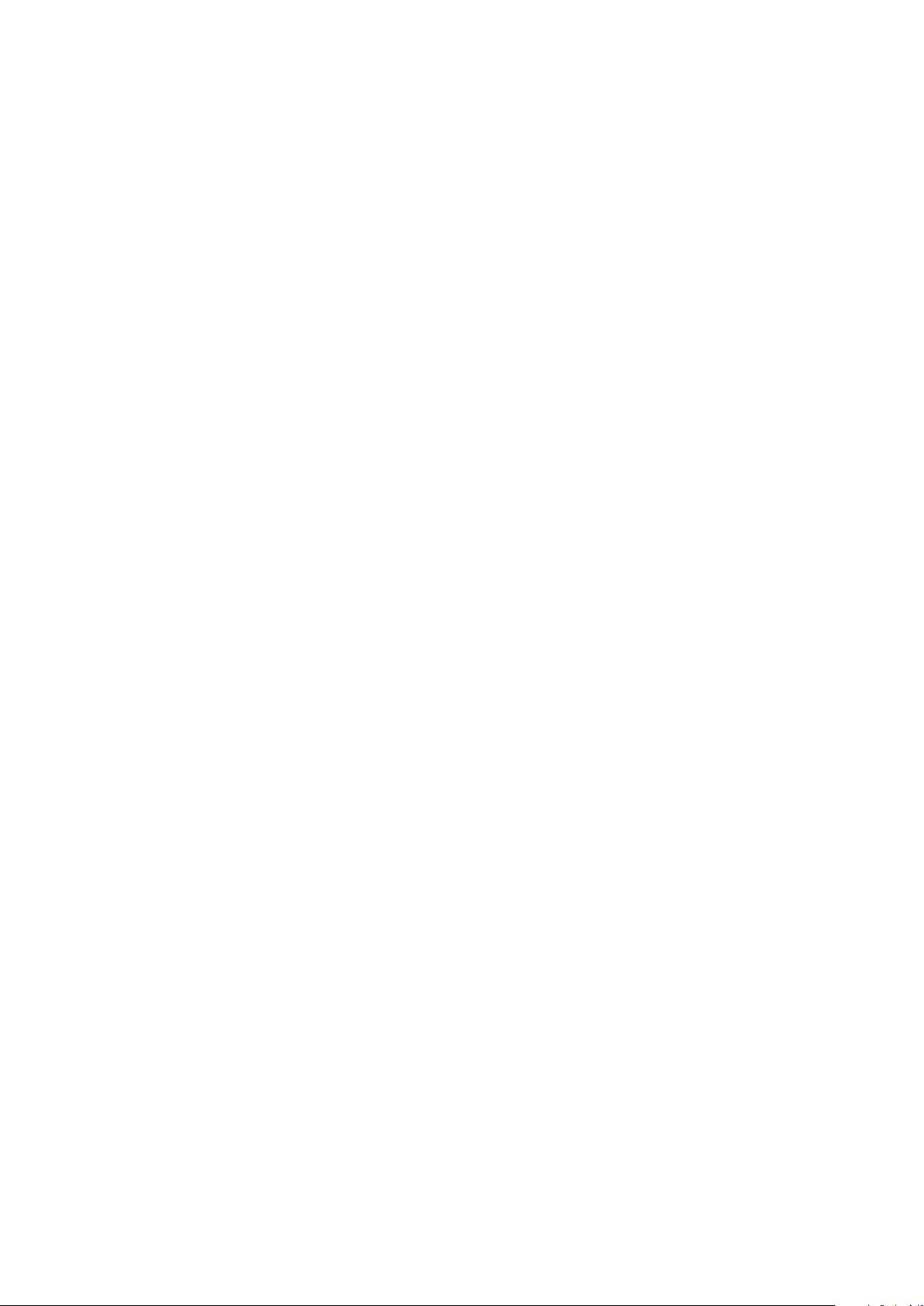
Page 83
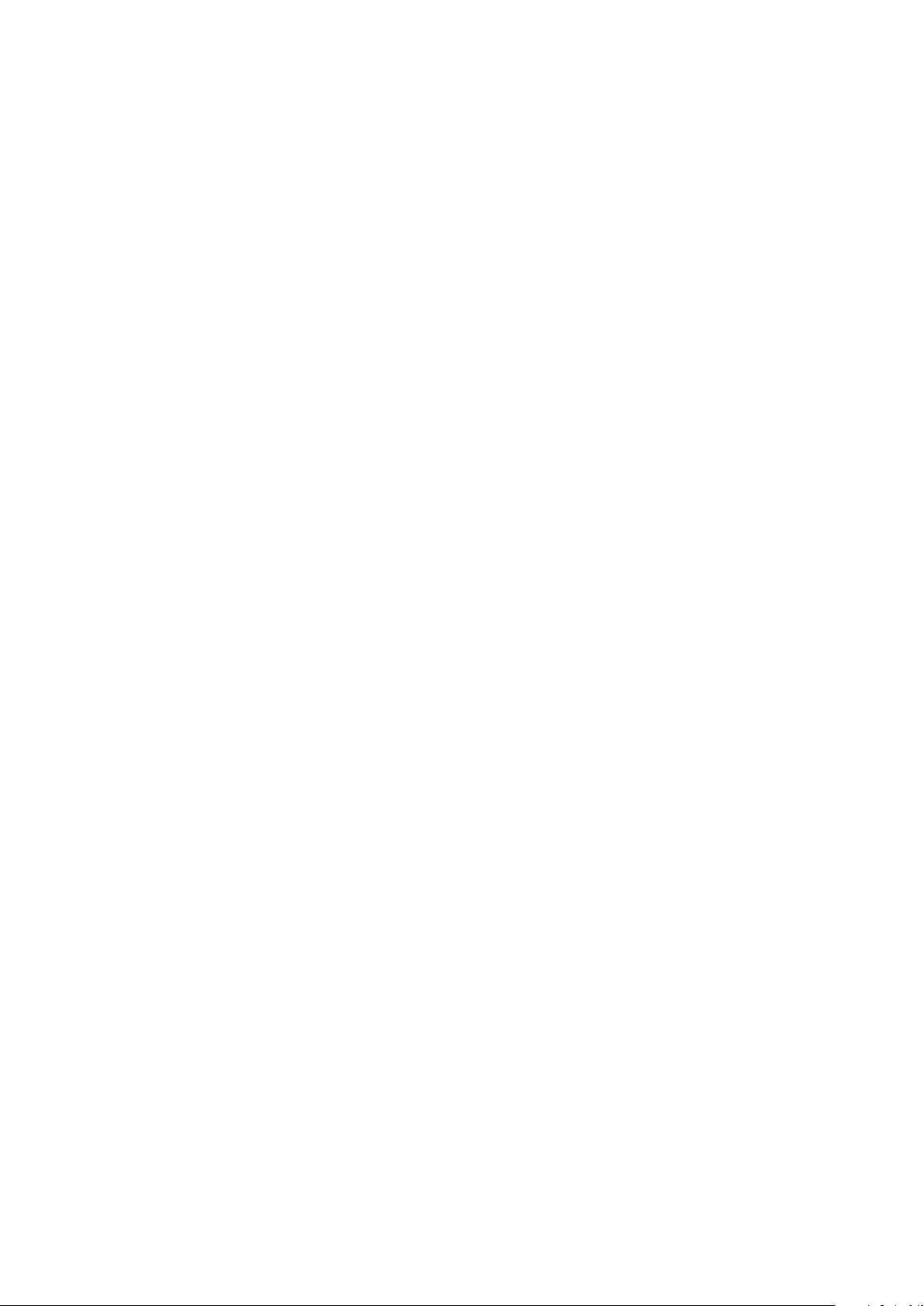
Page 84

© 2010 Hewlett-Packard Development Company, L.P.
Printed in Malaysia
Imprimé en Malaisie
www.hp.com
SV FI NO DA
BG HR RO SL
*CN551-90023*
*CN551-90023*
CN551-90023
